Page 1

Digitale camera
Handleiding
Lees voor optimale cameraprestaties eerst
deze handleiding door voordat u deze camera
in gebruik neemt.
Page 2
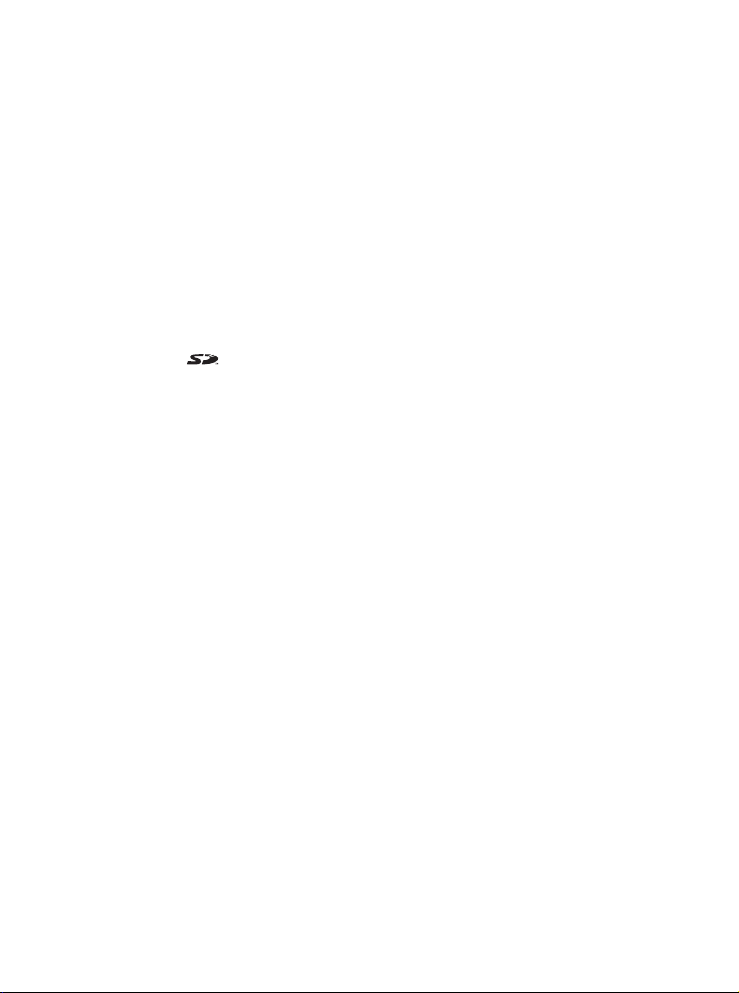
Fijn dat u hebt gekozen voor de PENTAX Optio 33LF digitale camera. Lees dit
document voor gebruik door om de functies van de camera optimaal te kunnen
benutten. Bewaar deze handleiding op een veilige plaats; het kan een waardevol
hulpmiddel zijn om inzicht te krijgen in alle mogelijkheden van de camera.
Auteursrechten
Met de Optio 33LF gemaakte opnamen die voor elk ander doel dan strikt persoonlijk
gebruik zijn bestemd, mogen niet worden gebruikt zonder toestemming volgens de
rechten zoals neergelegd in de auteursrechtwetgeving. Houd altijd rekening met het
volgende: in sommige gevallen is zelfs het fotograferen voor persoonlijk gebruik aan
beperkingen gebonden, zoals bij demonstraties, industriële bedrijvigheid of als publicatieelementen. Opnamen die zijn gemaakt met het doel om auteursrechten te verkrijgen,
kunnen ook niet worden gebruikt buiten het gebruiksbereik van het auteursrecht zoals
beschreven in de auteursrechtwetgeving. Ook hiermee dient men rekening te houden.
Handelsmerken
• Het SD-logo is een handelsmerk.
• PENTAX is een handelsmerk van PENTAX Corporation.
• Optio is een handelsmerk van PENTAX Corporation.
• Alle overige merk- of productnamen zijn handelsmerken of wettig gedeponeerde
handelsmerken van de betreffende bedrijven.
• Dit product ondersteunt PRINT Image Matching II.
In combinatie met dit product kunnen fotografen met digitale fotocamera’s, printers
en software die PRINT Image Matching II ondersteunen, beelden produceren die
hun bedoelingen beter benaderen.
Copyright 2001 Seiko Epson Corporation. Alle rechten voorbehouden.
PRINT Image Matching is een handelsmerk van Seiko Epson Corporation.
Page 3
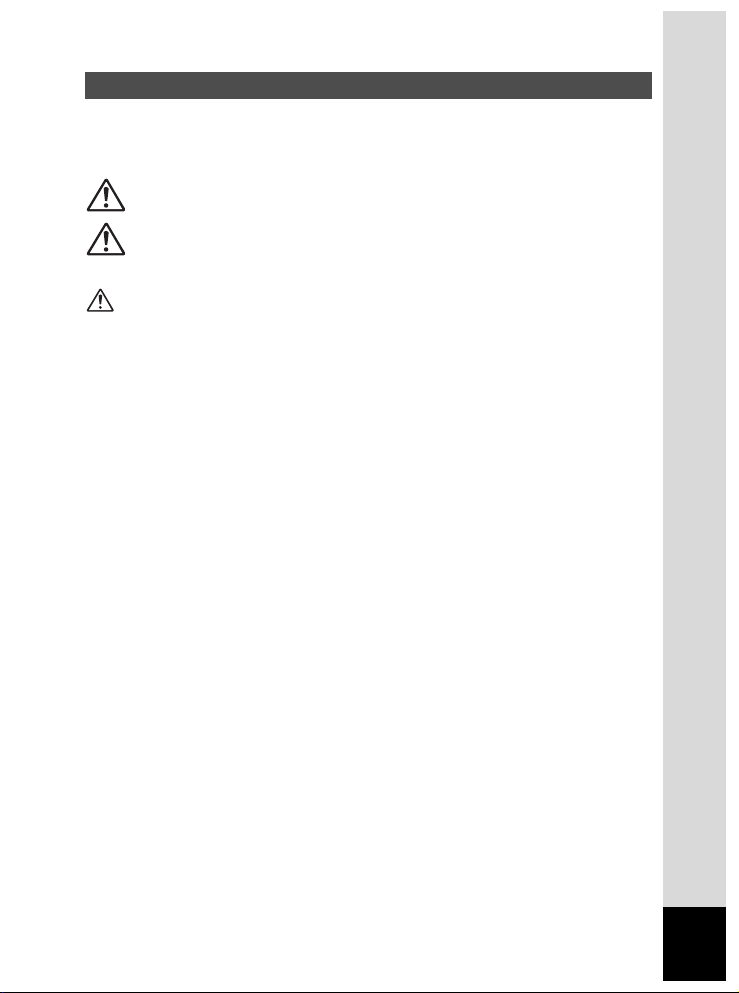
VOOR UW VEILIGHEID
We hebben de grootst mogelijke aandacht besteed aan de veiligheid van dit
product. Bij gebruik van dit product vragen we om uw speciale aandacht voor
zaken die zijn aangeduid met de volgende symbolen.
Waarschuwing
Pas op
Waarschuwing
• Probeer de camera niet te demonteren of de vorm van de camera te veranderen.
De camera bevat onderdelen die onder hoogspanning staan, waardoor er gevaar
voor elektrische schokken bestaat.
• Mocht het binnenwerk van de camera open liggen, bijvoorbeeld doordat de camera
is gevallen, raak dan nooit de vrijgekomen onderdelen aan, aangezien er gevaar is
voor een elektrische schok.
• Houd de SD-geheugenkaart/MultiMediaCard buiten het bereik van kleine kinderen
om te voorkomen dat deze per ongeluk wordt ingeslikt. Raadpleeg onmiddellijk een
dokter als dit toch gebeurt.
• De camerariem om uw nek doen kan gevaarlijk zijn. Pas vooral op dat kinderen de
riem niet om hun nek doen.
• Gebruik uitsluitend een netvoedingsadapter met een voor dit product voorgeschreven
vermogen en spanning. Gebruik van een netvoedingsadapter met andere specificaties
dan zijn voorgeschreven voor dit product, kan brand of elektrische schokken veroorzaken.
• Als de camera gaat roken of een vreemde geur afgeeft, of in het geval van welke
andere onregelmatigheid dan ook, houdt u onmiddellijk op de camera te gebruiken.
Verwijder de batterij of haal de netvoedingsadapter uit het stopcontact en neem
contact op met het dichtstbijzijnde Pentax Service Center. Verder gebruik van de
camera kan brand of elektrische schokken veroorzaken.
• Schakel de netvoedingsadapter uit tijdens onweer. Onweer kan brand of elektrische
schokken veroorzaken.
Dit symbool geeft aan dat het niet in acht nemen van deze
waarschuwing ernstig persoonlijk letsel kan veroorzaken.
Dit symbool geeft aan dat het niet in acht nemen van
deze waarschuwing minder ernstig tot gemiddeld
persoonlijk letsel of materiële schade kan veroorzaken.
1
Page 4
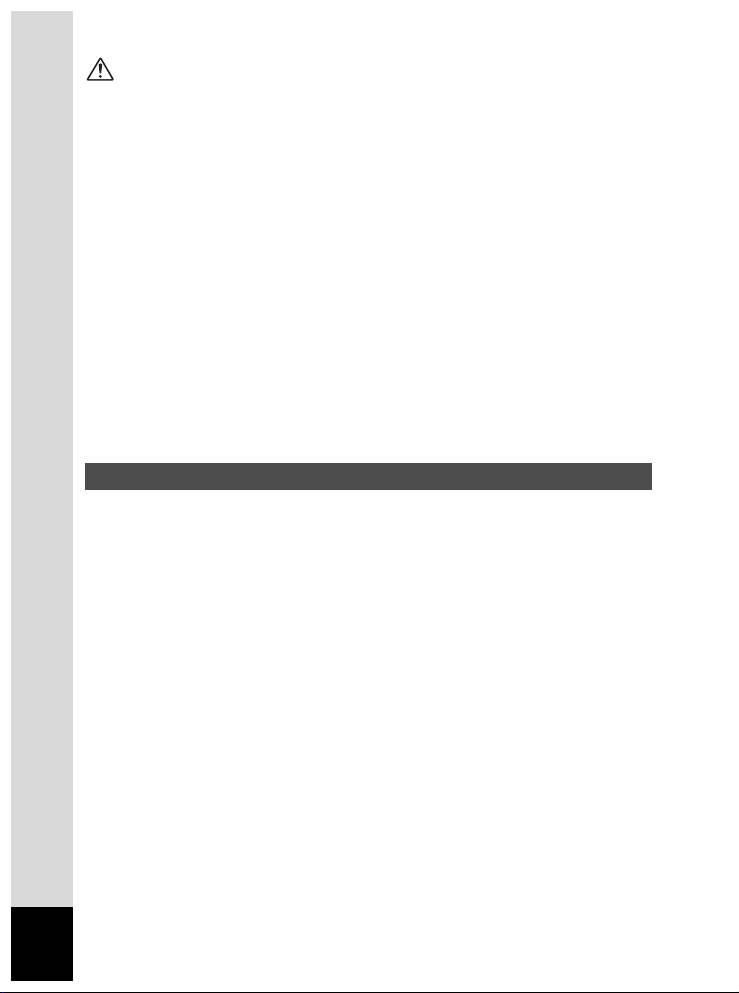
Pas op
• Probeer nooit de batterij uit elkaar te halen of kort te sluiten. Stel de batterij ook nooit
bloot aan vuur, aangezien deze kan exploderen.
• Laad geen andere batterijen op dan oplaadbare Ni-MH-batterijen. De batterij kan
exploderen of vlam vatten. Van de batterijen die in deze camera kunnen worden
gebruikt, kan alleen de Ni-MH-batterij worden opgeladen.
• Mocht het lekkende materiaal van de batterij in contact komen met uw ogen, wrijf ze
dan niet uit. Spoel uw ogen met schoon water en ga onmiddellijk naar een arts.
• Mocht het lekkende materiaal van de batterij in contact komen met uw huid of kleding,
was de betroffen gebieden dan grondig schoon met water.
• Als de batterij heet wordt of begint te roken, moet u deze onmiddellijk uit de camera
verwijderen. Pas op dat u zichzelf niet brandt bij het verwijderen van de batterij.
• Sommige delen van de camera worden tijdens het gebruik heet. Wees daarom
voorzichtig: als dergelijke onderdelen lang worden vastgehouden, is er gevaar voor
lichte verbrandingen.
• Mocht het LCD beschadigd raken, pas dan op voor glasdeeltjes. Vermijd ook elk
contact van de vloeistofkristallen met uw huid, ogen en mond.
• Wanneer u uw vinger op de flitser houdt wanneer deze afgaat, kunt u brandwonden
oplopen.
Omgang met de camera
• Neem de internationale garantiekaart mee als u naar het buitenland gaat. Neem ook
het document Worldwide Service Network mee dat deel uitmaakt van het pakket. Dit
komt van pas bij problemen in het buitenland.
• Als de camera lange tijd niet is gebruikt, probeer de camera dan eerst uit om te
controleren of deze nog goed werkt. Dat geldt met name bij het maken van belangrijke
opnamen (zoals bij een bruiloft of wanneer u op reis bent).
• Pentax is niet verantwoordelijk voor gevolgschade (kosten die het gevolg zijn van
het maken van opnamen, verlies van inkomsten die zouden worden verkregen door
het maken van opnamen) voortvloeiend uit het niet werken van dit product.
• Het objectief van deze camera is niet uitwisselbaar. Het objectief kan niet worden
verwijderd.
• Maak het product niet schoon met organische oplosmiddelen zoals verfverdunner,
alcohol of wasbenzine.
• Vermijd plaatsen met een hoge temperatuur en luchtvochtigheid. Met name auto’s
kunnen van binnen zeer heet worden.
• Berg de camera niet op een plaats op waar gewerkt wordt met bestrijdingsmiddelen
of chemicaliën.
• Haal de camera uit de tas en berg deze op in een goed geventileerde ruimte om
schimmelvorming tijdens de opslag te voorkomen.
2
Page 5
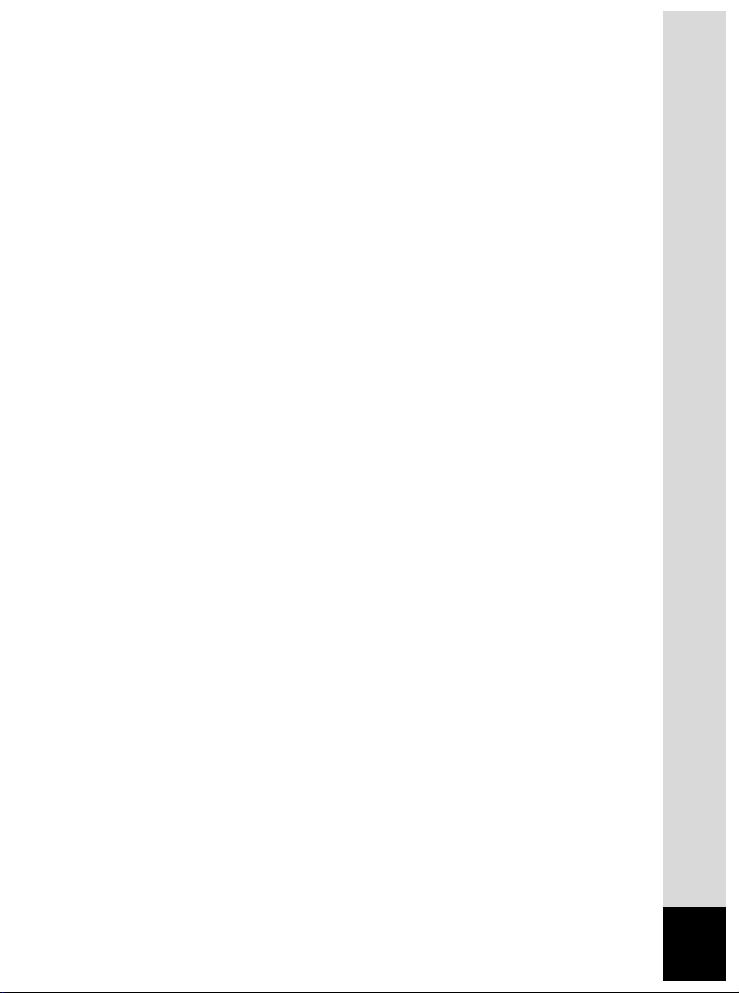
• Gebruik de camera niet op een plaats waar deze in contact kan komen met regen,
water of enige andere vloeistof; de camera is niet weer-, water- of vloeistofbestendig.
Mocht de camera nat worden door regen, waterspatten of enige andere vloeistof,
veeg het vocht er dan onmiddellijk af met een droge zachte doek.
• Stel de camera niet bloot aan zware trillingen, schokken of druk. Wordt de camera
blootgesteld aan de trillingen van een motor, auto, schip, enz., leg de camera dan
ter bescherming op een kussen.
• Deze camera functioneert naar behoren bij een temperatuur van 0° C tot 40° C.
• Het LCD (liquid crystal display) wordt zwart bij een temperatuur van ongeveer 60°C,
maar werkt weer normaal bij een normale omgevingstemperatuur.
• De reactiesnelheid van de vloeistofkristallen van het LCD wordt traag bij lage
temperaturen. Dit ligt aan de eigenschappen van de vloeistofkristallen en wijst niet
op een defect.
• Laat de camera om de 1 tot 2 jaar nakijken teneinde de prestaties van het product
op peil te houden.
• Als de camera wordt blootgesteld aan plotselinge temperatuurschommelingen, kan
aan de binnen- en buitenkant van de camera condensvorming optreden. U kunt in
dergelijke gevallen de camera het best in een tas of een plastic zak doen en de
camera er pas uithalen als het temperatuurverschil minimaal is geworden.
• Vermijd contact met afval, vuil, zand, stof, water, giftige gassen, zout, enz.,
aangezien de camera hierdoor beschadigd zou kunnen raken. Als er regen of water
op de camera komt, veeg deze dan droog.
•Zie
“Voorzorgsmaatregelen bij het gebruik van een SD-geheugenkaart / Mul tiMediaCard”
(blz.17)
voor meer informatie over de SD-geheugenkaart/MultiMediaCard.
• Druk niet met kracht op de LCD-monitor. De kans bestaat dat de monitor hierdoor
breekt of niet meer naar behoren functioneert.
• Wanneer u de LCD-monitor draait, draai deze dan voorzichtig in de juiste richting
zonder overmatig veel kracht te gebruiken. Hierdoor kan de camera beschadigen.
Aan de gebruikers van deze camera
• De kans bestaat dat opgenomen gegevens worden gewist of dat de camera niet
naar behoren functioneert bij gebruik in omgevingen zoals installaties die sterke
elektromagnetische straling of magnetische velden opwekken.
• Het paneel met vloeibare kristallen in het LCD is gemaakt met behulp van extreem
hoge-precisietechnologie. Hoewel het percentage werkende pixels 99,99% of hoger
is, dient u er rekening mee te houden dat 0,01% of minder van de pixels niet oplicht
of juist wel oplicht wanneer dat niet zou moeten. Dit heeft echter geen effect op het
opgenomen beeld.
• De illustraties en het weergavescherm van de LCD-monitor in deze handleiding
kunnen afwijken van het feitelijke product.
3
Page 6
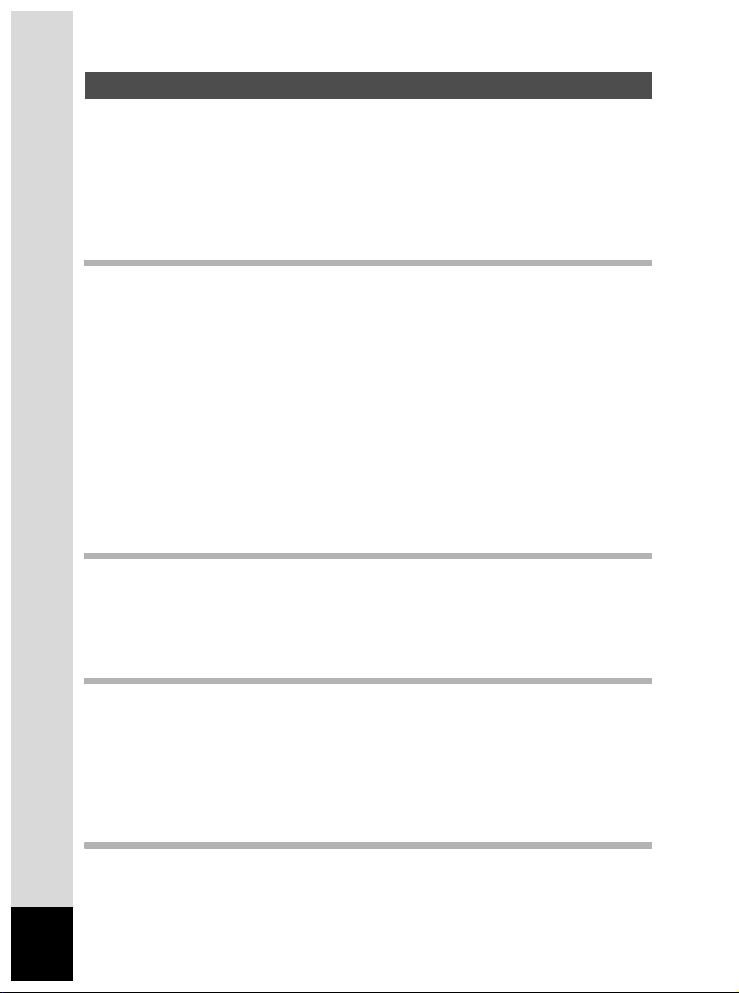
Inhoudstafel
VOOR UW VEILIGHEID..........................................................................1
Omgang met de camera.......................................................................... 2
Inhoudstafel.............................................................................................4
Inhoud van deze handleiding ..................................................................7
De inhoud van het pakket controleren.....................................................8
Namen van onderdelen ...........................................................................9
Namen van bedieningsonderdelen........................................................ 10
Voorbereidingen 11
De draagriem bevestigen ................................................................... 11
De camera aanzetten .......................................................................... 12
De batterijen in de camera plaatsen...................................................... 12
De netvoedingsadapter gebruiken ........................................................ 14
De SD-geheugenkaart / MultiMediaCard plaatsen / uitnemen ........ 15
De LCD-monitor kantelen (flexibele LCD-monitor) .......................... 18
De camera aan- en uitzetten .............................................................. 19
Functie Uitsluitend weergeven .............................................................. 19
Standaardinstellingen ........................................................................20
De weergavetaal instellen .....................................................................20
De verblijfplaats instellen....................................................................... 21
De DST-functie instellen........................................................................21
Het video-uitgangssignaal instellen....................................................... 22
Datum en tijd instellen ...........................................................................22
Snel aan de slag 24
Foto’s maken ....................................................................................... 24
Foto’s weergeven................................................................................26
Opnamen weergeven ............................................................................ 26
Vorige of volgende beelden weergeven ................................................ 27
Hoe de gemaakte opnamen weer te geven....................................... 28
Veel voorkomende handelingen 30
Knopfuncties gebruiken .....................................................................30
Opnamefunctie ...................................................................................... 30
Weergavefunctie ................................................................................... 31
Werken met de menu’s.......................................................................32
Hoe de menu’s in te stellen................................................................... 32
Een menuweergave vergroten .............................................................. 34
Menulijst ................................................................................................ 35
Opnamen maken 37
De opnamefuncties instellen ............................................................. 37
Schakelen tussen functies.....................................................................37
Opnamegegevens weergeven in de opnamefunctie.............................38
4
Page 7
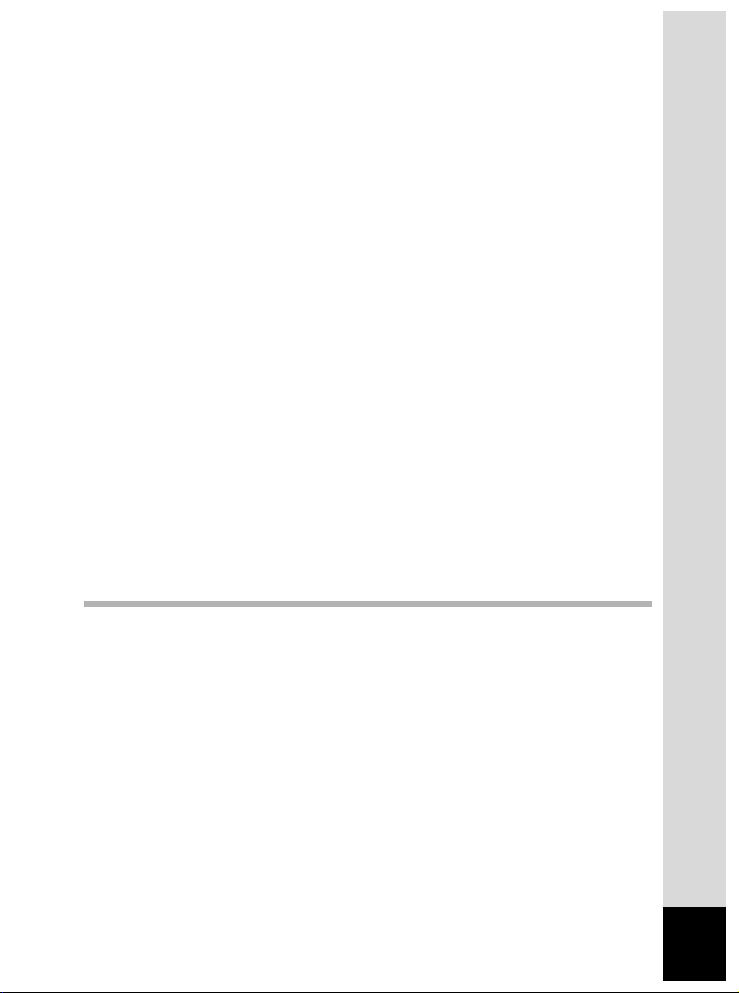
De scherpstelfunctie selecteren............................................................ 40
De flitsfunctie selecteren ....................................................................... 42
De opnamepixels selecteren ................................................................. 43
Het kwaliteitsniveau selecteren ............................................................. 44
De witbalans aanpassen ....................................................................... 45
Het scherpstelveld instellen................................................................... 47
Het lichtmeetsysteem instellen.............................................................. 48
De gevoeligheid instellen ...................................................................... 49
De tijd voor Instantcontrole instellen .....................................................50
De opnamescherpte instellen................................................................50
De kleurverzadiging instellen ................................................................ 51
Het contrast van de opname instellen ...................................................51
Belichtingscorrectie ............................................................................... 52
Opnamen maken .................................................................................54
Opnamen maken met ingestelde functies (Programmafunctie) ............ 54
Opnamen optimaal aanpassen aan de opnameom-standigheden
(Picture-functies) ................................................................................... 55
Zelfportretopnamen maken ................................................................... 56
Opnamen maken in het donker (Nachtopnamefunctie)......................... 57
Filmopnamen maken (Filmopnamefunctie) ...........................................58
Panoramaopnamen maken (Panorama Assist-functie)......................... 60
Opnamen maken met filters (digitale filterfunctie)................................. 62
Serieopnamen maken (Serieopnamefunctie)........................................ 63
De zoom gebruiken ...............................................................................64
De zelfontspanner ................................................................................. 66
De instellingen opslaan ...................................................................... 68
De menuonderdelen opslaan (Memory)................................................ 68
Weergeven / Verwijderen 70
Opnamen weergeven..........................................................................70
Foto’s weergeven ..................................................................................70
Zoomweergave...................................................................................... 70
Filmopnamen weergeven...................................................................... 72
Opnamegegevens weergeven in de weergavefunctie...........................73
Weergave van negen opnamen tegelijk ................................................ 74
Diavoorstelling.......................................................................................75
Opnamen verwijderen ........................................................................76
Eén opname verwijderen.......................................................................76
Alle opnamen verwijderen ..................................................................... 76
Opnamen beveiligen tegen verwijderen (Protect) .................................78
Opnamen weergeven op een TV ........................................................80
Instellingen voor afdrukservice (DPOF) ........................................... 81
Instellingen voor afzonderlijke opnamen............................................... 81
Instellingen voor alle opnamen.............................................................. 83
Opnamen kopiëren................................................................................ 84
5
Page 8
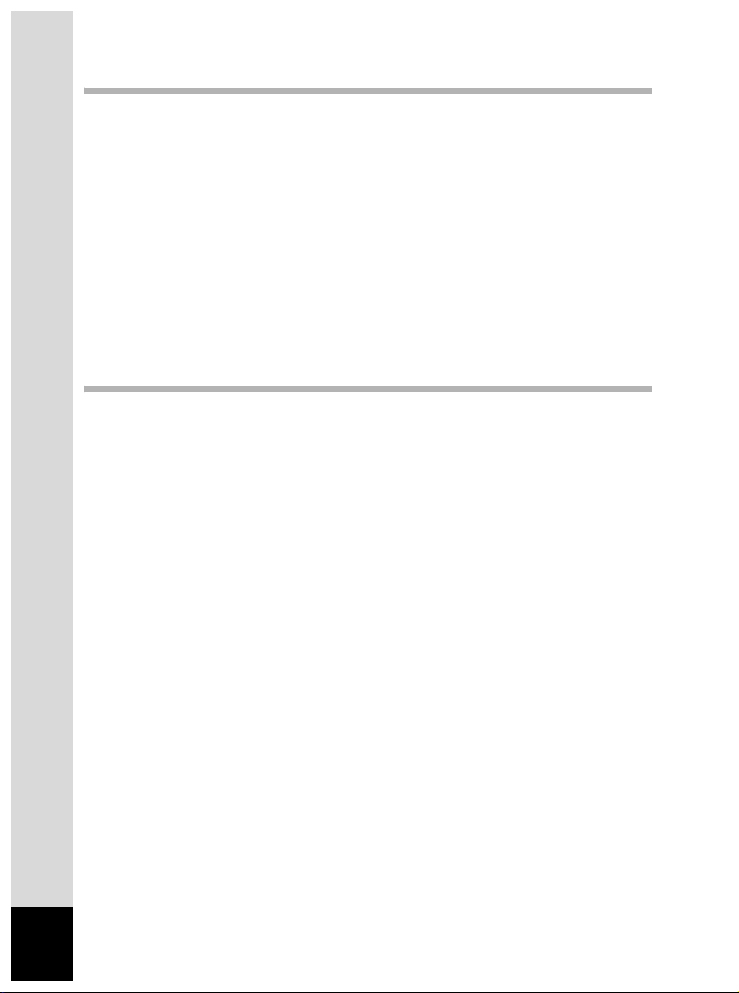
Instellingen 86
Camera-instellingen............................................................................86
Kaarten / intern geheugen formatteren ................................................. 86
Het bedieningsgeluid in- en uitschakelen..............................................87
De datumweergave en de datum / tijd wijzigen..................................... 87
De wereldtijd instellen ........................................................................... 88
De weergavetaal wijzigen...................................................................... 89
Het schermeffect instellen..................................................................... 90
De achtergrondkleur instellen................................................................ 90
Automatische uitschakeling instellen..................................................... 91
De helderheid van de LCD-monitor instellen......................................... 91
Het video-uitgangssignaal selecteren ................................................... 92
Het opstartscherm / afsluitscherm wijzigen ........................................... 92
Gebruikersfuncties toewijzen aan de vierwegbesturing ........................93
De standaardinstellingen herstellen [Reset].......................................... 94
Bijlage 95
Lijst van plaatsnamen ........................................................................95
Berichten ............................................................................................. 96
Optionele accessoires ........................................................................ 97
Problemen oplossen ........................................................................... 98
Belangrijkste technische gegevens ................................................100
GARANTIEBEPALINGEN..................................................................102
6
Page 9
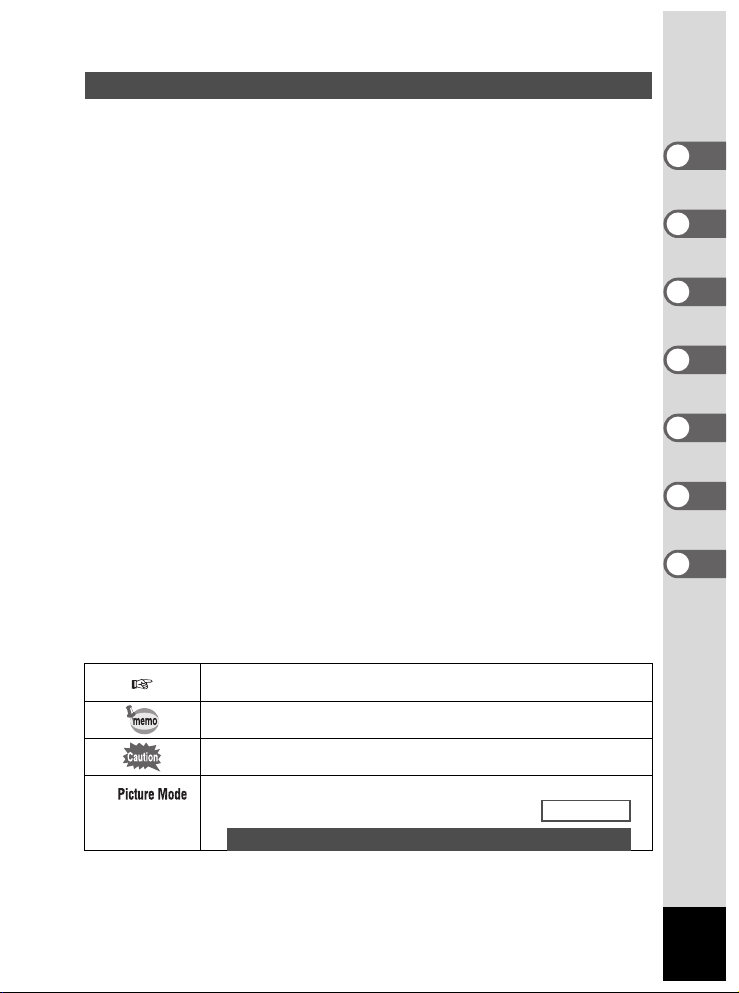
Inhoud van deze handleiding
Deze handleiding bevat de volgende hoofdstukken.
1 Voorbereidingen –––––––––––––––––––––––––––––––––––––––––––––––
Beschrijft wat u na aankoop van de camera moet doen alvorens opnamen
te gaan maken. Lees dit hoofdstuk aandachtig door en volg alle aanwijzingen
op.
2 Snel aan de slag –––––––––––––––––––––––––––––––––––––––––––––––
Beschrijft de eenvoudigste manier waarop u opnamen maakt en weergeeft.
Lees dit hoofdstuk wanneer u meteen aan de slag wilt. Ook wordt uitgelegd
hoe u de SD-geheugenkaart / MultiMediaCard gebruikt.
3 Veel voorkomende handelingen ––––––––––––––––––––––––––––––––––
Behandelt veel voorkomende handelingen, de functies van knoppen en het
gebruik van de menu’s. Zie voor verdere bijzonderheden de hoofdstukken
[Opnamen maken], [Weergeven / Verwijderen] en [Instellingen].
4 Opnamen maken–––––––––––––––––––––––––––––––––––––––––––––––
Behandelt verschillende manieren voor het maken van opnamen en het
instellen van relevante functies, zoals instelling van de virtuele functiekiezer
om andere opnamefuncties te kiezen en de selectie van de juiste Picturefunctie voor de opname die moet worden gemaakt.
5 Weergeven / Verwijderen ––––––––––––––––––––––––––––––––––––––––
Beschrijft hoe u opnamen weergeeft op de camera of een TV en hoe u
opnamen verwijdert.
6 Instellingen –––––––––––––––––––––––––––––––––––––––––––––––––––
Behandelt de instelling van camerafuncties.
7 Bijlage –––––––––––––––––––––––––––––––––––––––––––––––––––––––
Behandelt het oplossen van problemen en geeft een overzicht van
afzonderlijk verkrijgbare accessoires.
De betekenis van de in deze handleiding gebruikte symbolen wordt hierna
uitgelegd.
Geeft het nummer aan van de pagina waarnaar wordt verwezen voor een
uitleg van het betreffende bedieningsonderdeel.
Geeft nuttige informatie aan.
1
2
3
4
5
6
7
A
, ,
B, C, D
F
Geeft aandachtspunten aan voor de bediening van de camera.
Symbolen boven titels geven de opnamefuncties aan die beschikbaar zijn
voor die functie.
Voorbeeld
,
De scherpte van de opname i nstellen
A B F D
7
Page 10
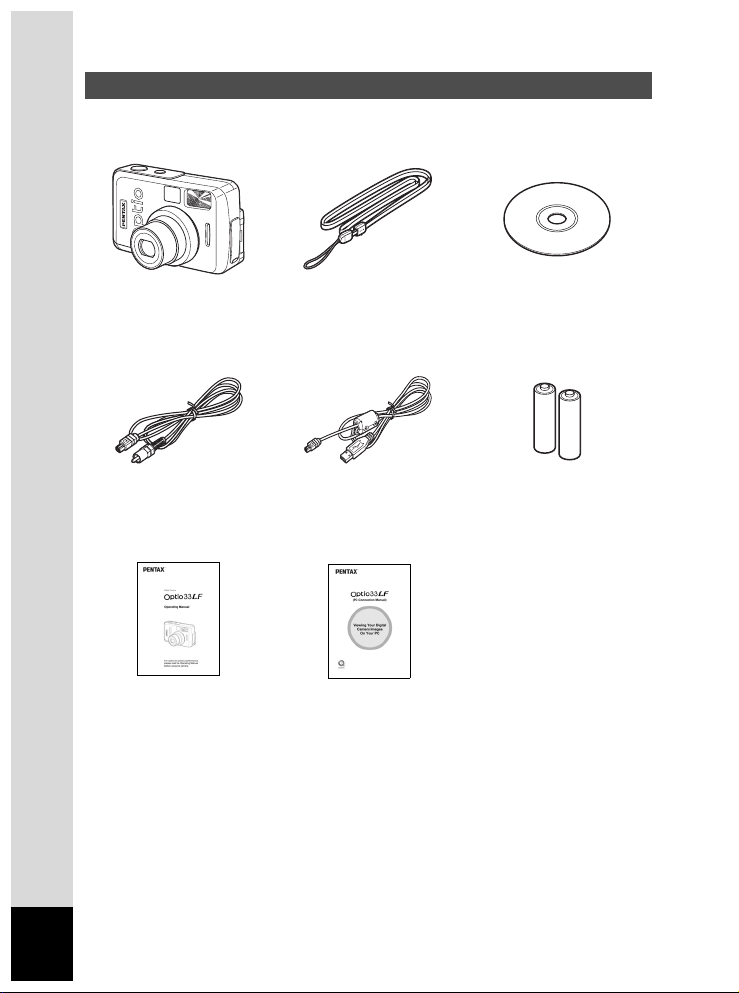
De inhoud van het pakket controleren
Camera
Optio 33LF
Videokabel
I-VC2 (*)
Handleiding
(deze handleiding)
* Artikelen die zijn gemarkeerd met een (*), zijn ook beschikbaar als optionele
accessoires.
Zie “Optionele accessoires” (blz.97) voor meer optionele accessoires.
Draagriem
O-ST5 (*)
USB-kabel
I-USB2 (*)
Handleiding
(Handleiding
computeraansluiting)
Software
(cd-rom) S-SW12
AA alkaline
batterijen (2)
8
Page 11
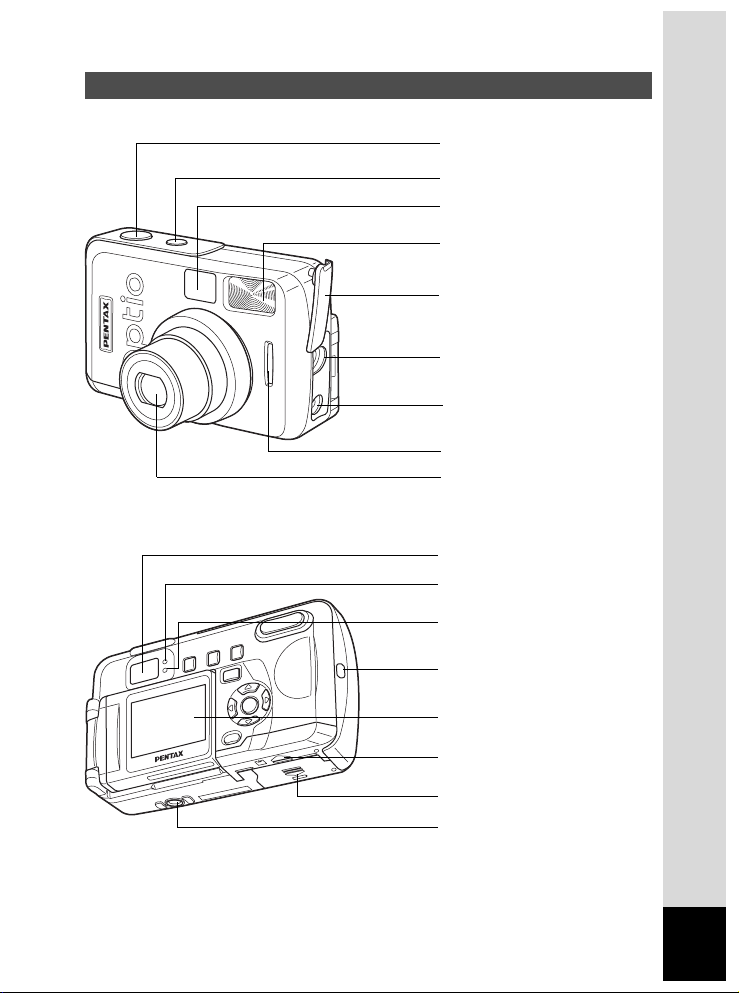
Namen van onderdelen
Voorzijde
Achterzijde
Ontspanknop
Aan/uit-knop
Zoeker
Ingebouwde flitser
Klepje voor aansluitingen
PC / AV-aansluiting
Connector gelijkstroomingang
Zelfontspanner-LED
Objectief
Zoeker
LED scherpstelstatus (Groen)
LED flitserstatus (Rood)
Riembevestiging
LCD-monitor
Kaartklep
Batterijklep
Statiefaansluiting
9
Page 12
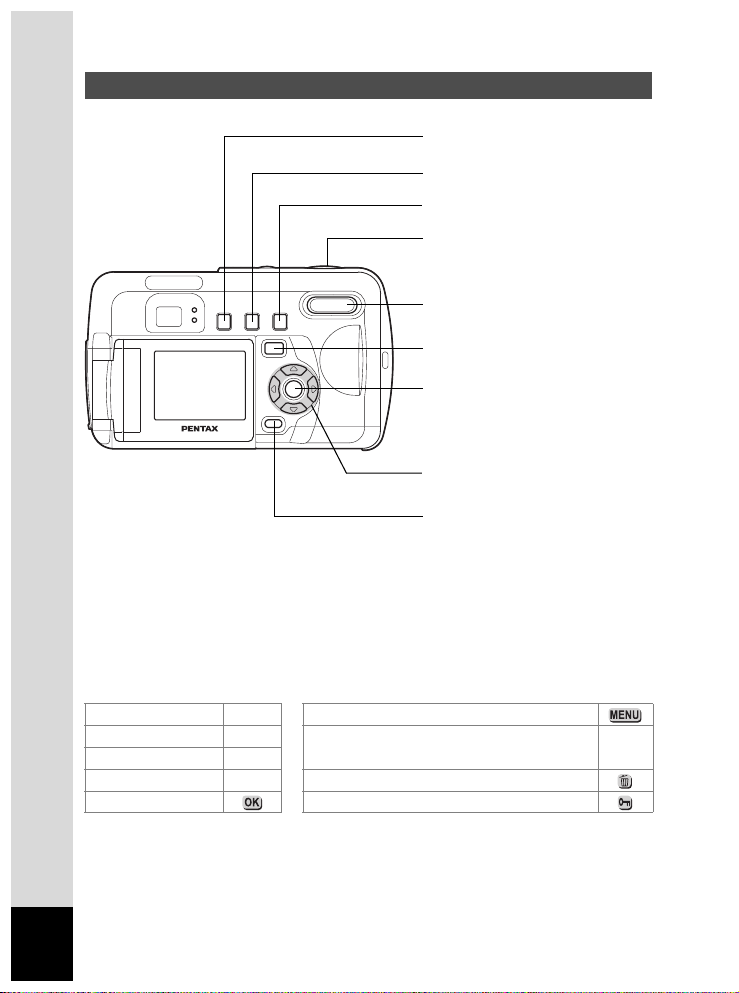
Namen van bedieningsonderdelen
b/ Z knop
gj / DPOF-knop
q s z / i knop
Ontspanknop
Zoom / f / y knop
Q Weergaveknop
OK-knop
Vierwegbesturing (2345)
Menuknop
Bedieningsaanwijzingen
Tijdens de bediening van de camera verschijnt op de LCD-monitor een bedieningsaanwijzing.
In het volgende overzicht ziet u de benaming van de verschillende knoppen.
Vierwegbesturing (2)
Vierwegbesturing (3)
Vierwegbesturing (4)
Vierwegbesturing (5)
OK-knop Z knop
2
3
4
5
Menuknop
Zoom / f / y knop
(Alleen voor digitale zoom en vergrote weergave)
i knop
y
10
Page 13
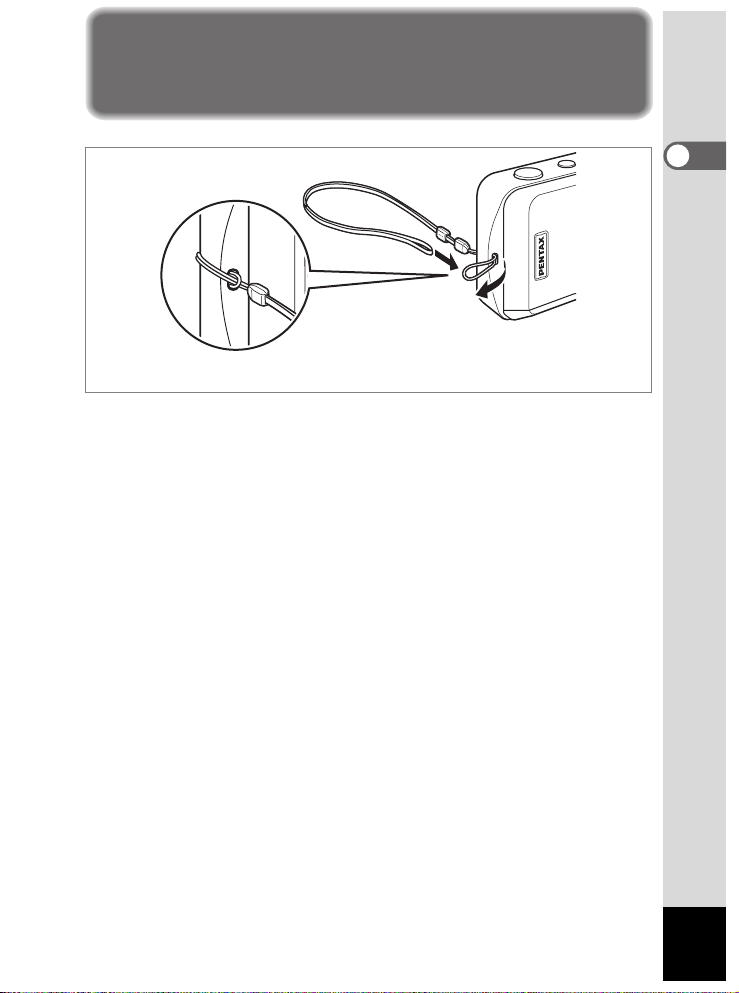
Voorbereidingen
De draagriem bevestigen
Leid het dunne uiteinde van de riem door de riembevestiging en bevestig
de riem zoals afgebeeld.
1
Voorbereidingen
11
Page 14
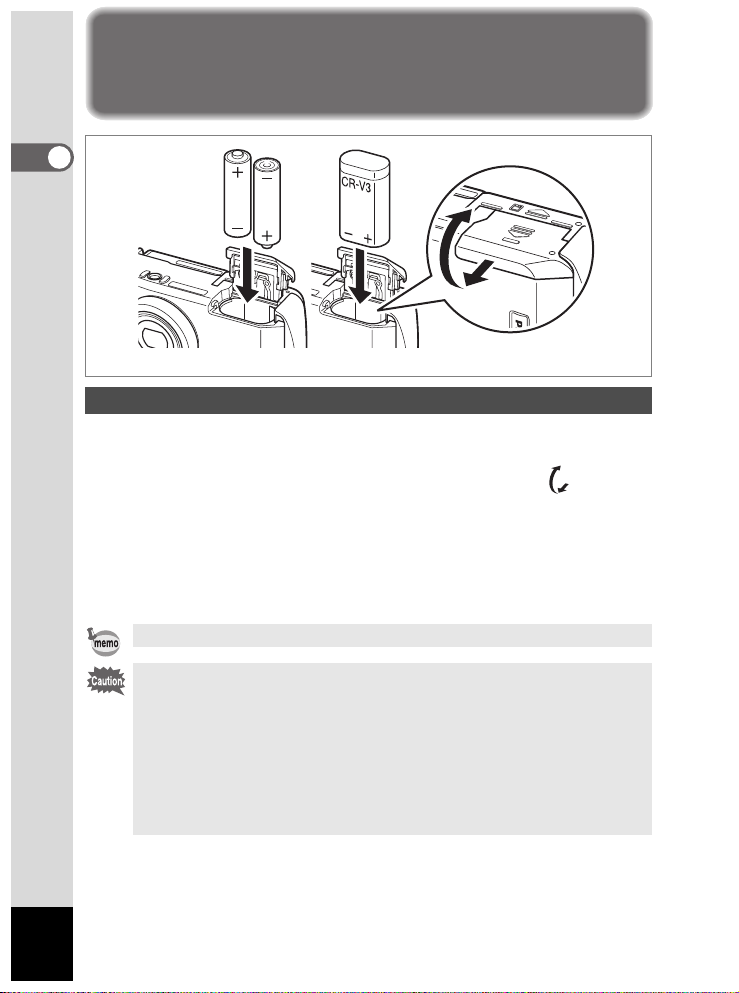
De camera aanzetten
1
Voorbereidingen
(Bij gebruik van AA-batterijen) (Bij gebruik van CR-V3)
De batterijen in de camera plaatsen
Plaats batterijen in de camera. Gebruik twee AA-alkalinebatterijen,
AA-lithiumbatterijen of AA Ni-MH-batterijen of één CR-V3-batterij.
1 Schuif de batterijklep in de aangegeven richting en klap
de klep open.
2 Plaats de batterijen volgens de poolaanduidingen +- in het
batterijcompartiment.
3 Sluit de batterijklep en schuif deze horizontaal terug om de
klep te sluiten.
Gebruik bij langdurig cameragebruik de netvoedingsadapter K-AC12 (blz.14).
12
• AA-alkalinebatterijen, AA-lithiumbatterijen en CR-V3-batterijen zijn niet
oplaadbaar.
• Open de klep van het batterijcompartiment niet en neem de batterijen niet
uit wanneer de camera aan staat.
• Als u de camera langere tijd niet denkt te gebruiken, verwijder dan de
batterijen. Als dit niet gebeurt, kunnen de batterijen gaan lekken.
• Als de datum en tijd niet juist zijn wanneer u na langere tijd nieuwe batterijen
in de camera plaats, volgt u de procedure voor “Datum en tijd instellen”
(blz.22).
• Plaats de batterijen op de juiste wijze. Als de batterijen verkeerd om zijn
geplaatst, functioneert de camera niet naar behoren.
Page 15
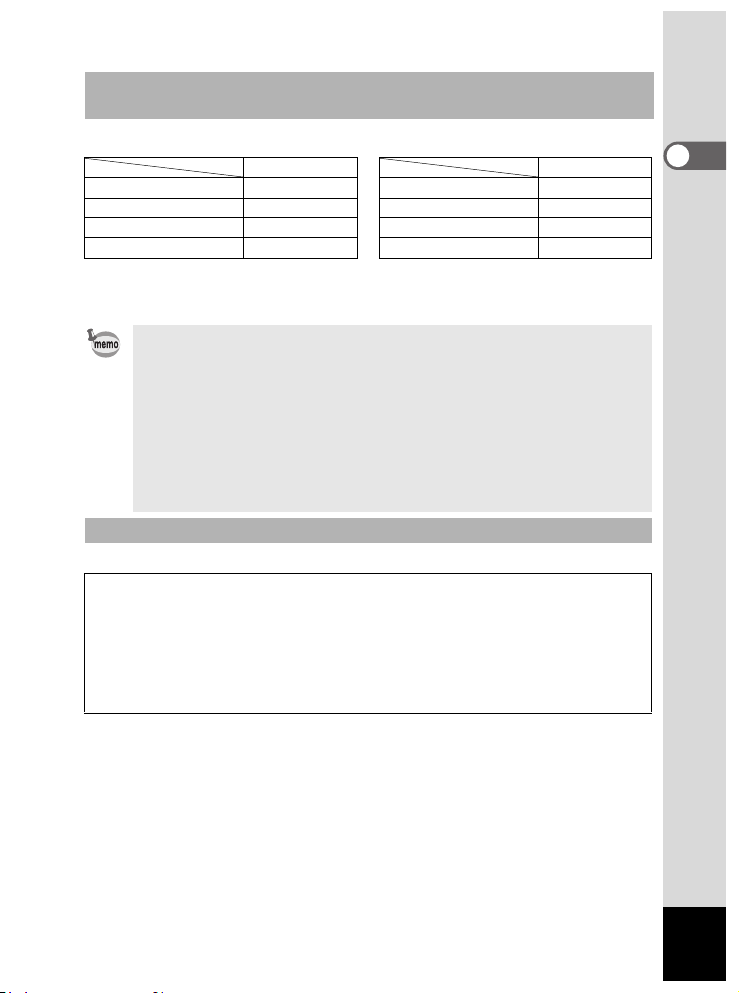
Aantal opnamen en weergavetijd
(Bij temperatuur van 25°C, met nieuwe batterijen)
Q Opnamen
(bij 50% flitsopnamen)
CR-V3 Ca. 500 opnamen CR-V3 Ca. 400 minuten
AA-lithiumbatterijen Ca. 350 opnamen AA-lithiumbatterijen Ca. 300 minuten
AA Ni-MH Ca. 250 opnamen AA Ni-MH Ca. 150 minuten
AA-alkalinebatterijen Ca. 50 opnamen AA-alkalinebatterijen Ca. 60 minuten
Opslagcapaciteit Weergavetijd
• Deze cijfers zijn gebaseerd op standaard testomstandigheden bij PENTAX. De
resultaten kunnen variëren, al naar gelang de opnamefunctie en de opnameomstandigheden.
• De prestaties van de batterijen kunnen bij lage temperaturen tijdelijk afnemen.
Houd bij gebruik van de camera in een koud klimaat extra batterijen bij de
hand, die u warm houdt in uw zak. Bij het bereiken van kamertemperatuur
worden de batterijprestaties weer normaal.
• Vanwege de kenmerken van AA-alkalinebatterijen kunnen de cameraprestaties afnemen bij lage temperaturen. Gebruik van andere batterijen
(zoals CR-V3) verdient aanbeveling bij gebruik van de camera bij lage
temperaturen.
• Zorg dat u extra batterijen bij u hebt als u een verre reis maakt, opnamen
maakt in een koud klimaat of een groot aantal opnamen maakt.
• U kunt de batterijen langer gebruiken als u de LCD-monitor uitschakelt en
de zoeker gebruikt om opnamen te maken.
Q Weergave
Indicatie batterijniveau
Het batterijsymbool op de LCD-monitor geeft het batterijniveau aan.
# (brandt groen) : Er is nog voldoende stroom.
↓
(brandt geel) : Batterij is bijna leeg.
$
↓
(brandt rood) : Batterij is uitgeput.
%
↓
[Battery Depleted] : Nadat deze melding is weergegeven, wordt de camera uitgeschakeld.
1
Voorbereidingen
13
Page 16
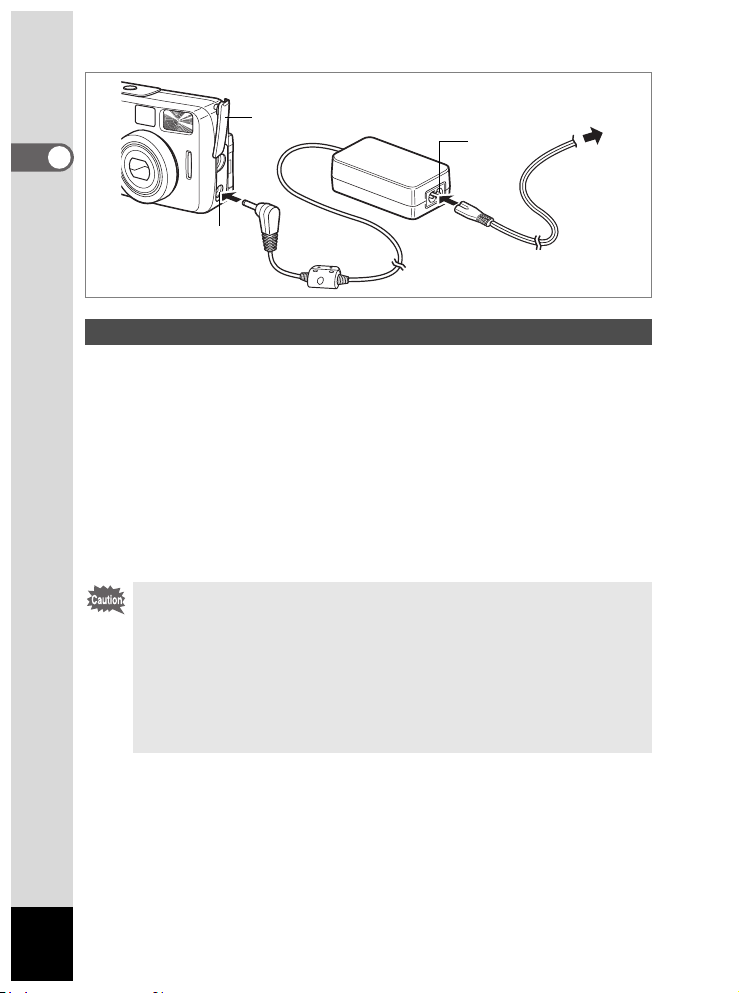
1
1
3
Voorbereidingen
2
De netvoedingsadapter gebruiken
Als u de LCD-monitor langdurig gebruikt of de camera aansluit op de computer,
verdient gebruik van de netvoedingsadapter K-AC12 (afzonderlijk verkrijgbaar)
aanbeveling.
1 Zorg dat de camera uit staat alvorens de klep van de
aansluitingen te openen.
2 Sluit de gelijkstroomstekker van de netvoedingsadapter aan
op de gelijkstroomaansluiting van de camera.
3 Sluit het netsnoer aan op de netvoedingsadapter.
4 Steek de stekker van het netsnoer in het stopcontact.
• Zet de camera uit alvorens de netvoedingsadapter aan te sluiten of los
te maken.
• Zorg dat de aansluitingen tussen de camera, de netvoedingsadapter, de
connector voor het netsnoer en het stopcontact goed zijn. Als een aansluiting
losraakt terwijl de camera bezig is met het vastleggen of lezen van gegevens,
gaan de gegevens verloren.
• Lees aandachtig de handleiding bij gebruik van de
adapter.
• Ni-MH-batterijen in de camera kunnen niet worden opgeladen door de
netvoedingsadapter aan te sluiten. Om Ni-MH-batterijen op te laden,
gebruikt u een batterijlader voor Ni-MH-batterijen.
K-AC12 netvoedings-
4
14
Page 17
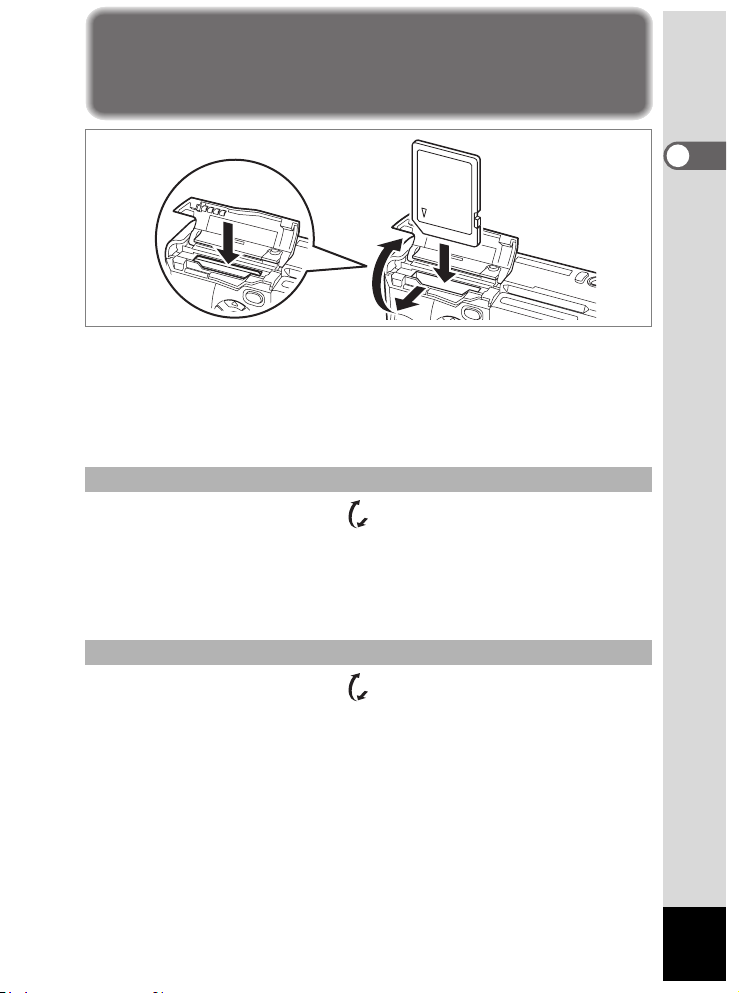
De SD-geheugenkaart / MultiMediaCard plaatsen
/ uitnemen
Uitnemen
Voor deze camera kunt u een SD-geheugenkaart of een MultiMediaCard
gebruiken. Gemaakte opnamen worden opgeslagen op de SD-geheugenkaart /
MultiMediaCard als er een kaart is geplaatst, of in het interne geheugen als er
geen kaart is geplaatst. Zorg dat de camera is uitgeschakeld voordat u de SDgeheugenkaart / MultiMediaCard plaatst of uitneemt.
Plaatsen
1 Schuif de kaartklep naar en klap de klep open.
2 Zorg dat de kant met het etiket van de SD-geheugenkaart /
MultiMediaCard (met het symbool 2) naar de LCD-monitor
is gericht en druk op de kaart tot deze vastklikt.
3 Sluit de kaartklep.
1
Voorbereidingen
Uitnemen
1 Schuif de kaartklep naar en klap de klep open.
2 Duw de SD-geheugenkaart / MultiMediaCard in de richting
van de pijl.
De kaart komt iets naar buiten.
3 Duw de kaart naar buiten om deze uit te nemen.
4 Sluit de kaartklep.
15
Page 18
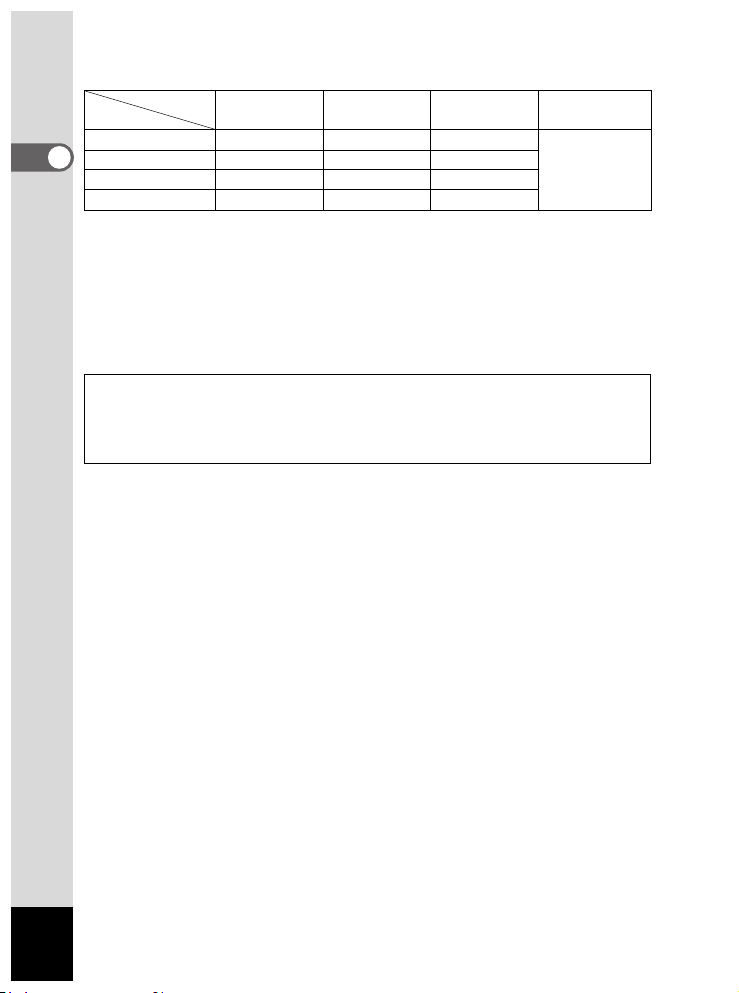
Q
Geschat aantal opnamen, opnamepixels en kwaliteitsniveaus
Kwaliteitsniveau Best Beter Goed Filmopname
Opnamepixels
2048 × 1536 6 12 18
1600 × 1200 11 20 28
1
Voorbereidingen
1024 × 7680 25 47 62
640 × 480 57 89 119
CD E
(320 × 240)
65 seconden
• Deze cijfers betreffen het aantal opnamen bij gebruik van een SD-geheugenkaart
van 16 MB.
• De maximumlengte van een filmopname is bij gebruik van een MultiMediaCard
30 seconden.
• Deze cijfers zijn gebaseerd op standaard opnameomstandigheden bij PENTAX.
Ze kunnen variëren, afhankelijk van factoren zoals het onderwerp, de opnameomstandigheden, de opnamefunctie en de gebruikte SD-geheugenkaart / MultiMediaCard.
Aanbeveling voor het maken van reservekopieën van gegevens
Heel soms kan het voorkomen dat de gegevens die zijn opgeslagen in het interne geheugen, niet
meer leesbaar zijn.
Het verdient aanbeveling belangrijke gegevens op te slaan op een andere plaats dan het interne
geheugen, bijvoorbeeld op uw computer.
16
Page 19
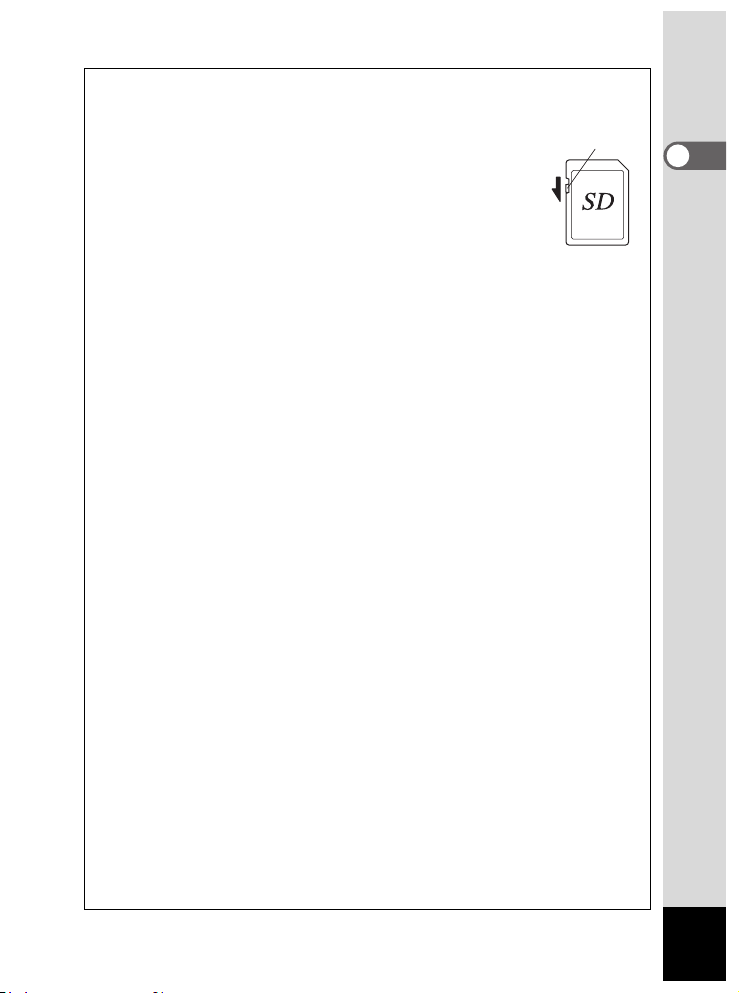
Voorzorgsmaatregelen bij het gebruik van een SD-geheugenkaart
/ MultiMediaCard
• Zet de camera uit alvorens de kaartklep te openen.
• SD-geheugenkaarten zijn voorzien van een schrijfbeveiliging.
Wanneer u de schrijfbeveiliging instelt ([LOCK]-positie),
kunnen er geen nieuwe gegevens worden opgenomen,
kunnen de bestaande gegevens niet worden verwijderd
en kan de kaart niet worden geformatteerd.
• Op de website van PENTAX vindt u een overzicht van SDgeheugenkaarten en MultiMediaCards die zijn gecontroleerd
op compatibiliteit met de camera. Vragen over de compatibiliteit van kaarten
kunnen ook worden beantwoord bij een PENTAX service center in uw omgeving.
• De SD-geheugenkaart / MultiMediaCard kan heet zijn wanneer deze uit de
camera wordt gehaald.
• Neem de kaart niet uit en zet de camera niet uit wanneer er gegevens worden
opgeslagen op de SD-geheugenkaart / MultiMediaCard, wanneer er opnamen
worden weergegeven of wanneer de camera via een USB-kabel is aangesloten
op een computer. Hierdoor kunnen gegevens verloren gaan of kan de kaart
beschadigd raken.
• Buig een SD-geheugenkaart /MultiMediaCard niet en stel deze niet bloot aan
heftige schokken. Houd de kaart uit de buurt van water en bewaar deze niet
op een plaats met een hoge temperatuur.
• Een nieuwe kaart of een kaart die is gebruikt in een andere camera, moet
voor gebruik worden geformatteerd. Zie “Kaarten / intern geheugen
formatteren” (blz.86) voor meer informatie over het formatteren van kaarten.
• Haal de SD-geheugenkaart / MultiMediaCard nooit uit de camera tijdens het
formatteren. Hierdoor kan de kaart beschadigd raken en onbruikbaar worden.
• Onder de volgende omstandigheden kunnen de gegevens op een SDgeheugenkaart / MultiMediaCard worden gewist. PENTAX aanvaardt geen
enkele aansprakelijkheid voor gegevens die worden gewist.
(1) Bij verkeerde behandeling van de SD-geheugenkaart / MultiMediaCard
door de gebruiker
(2) Wanneer de SD-geheugenkaart / MultiMediaCard wordt geplaatst in een
omgeving met statische elektriciteit of elektrische storing
(3) Wanneer de kaart gedurende langere tijd niet wordt gebruikt
(4) Wanneer de kaart, de netvoedingsadapter of de batterij wordt
uitgenomen terwijl er gegevens worden opgeslagen op de SD-
geheugenkaart / MultiMediaCard
• De levensduur van SD-geheugenkaarten / MultiMediaCards is eindig. De
opgeslagen gegevens kunnen onleesbaar worden als de kaart lange perioden
niet wordt gebruikt. Maak daarom regelmatig reservekopieën van belangrijke
gegevens op uw computer.
• Gebruik of bewaar kaarten niet op plaatsen waar statische elektriciteit of
elektrische storing kan optreden.
• Gebruik of bewaar kaarten niet op plaatsen waar ze kunnen worden blootgesteld
aan plotselinge temperatuurschommelingen, condensatie of rechtstreeks zonlicht.
Schrijfbeveiliging
1
Voorbereidingen
17
Page 20
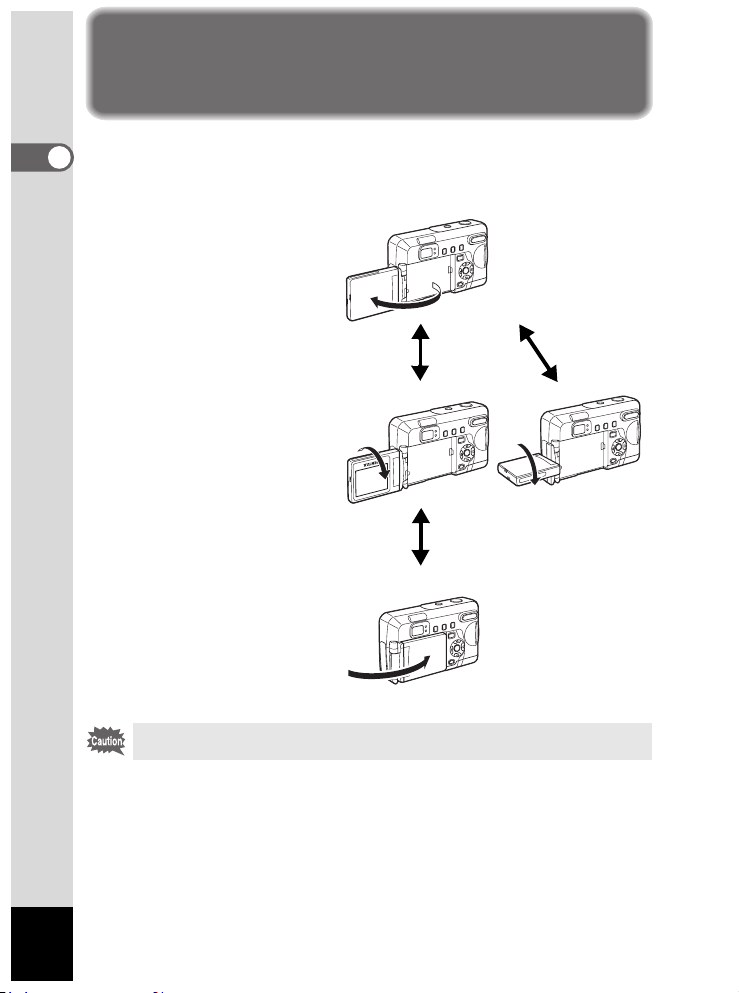
De LCD-monitor kantelen
(flexibele LCD-monitor)
De LCD-monitor is horizontaal 180 graden en verticaal tot 270 graden kantelbaar.
Bij het maken van zelfportretten kunt u de beelduitsnede op de monitor controleren.
1
Voorbereidingen
Als u de monitor kantelt, verandert de schermweergave dienovereenkomstig.
• De monitor kan horizontaal
180 graden worden opgeklapt.
• De monitor kan verticaal tot
270 graden worden gekanteld.
•
Als u de digitale camera niet
gebruikt en wilt opbergen,
bescherm de LCD-monitor
dan door deze terug te
kantelen (PENTAX Optio-logo
bevindt zich aan de voorzijde).
18
Gebruik niet overmatig veel kracht bij het draaien van de LCD-monitor.
Page 21
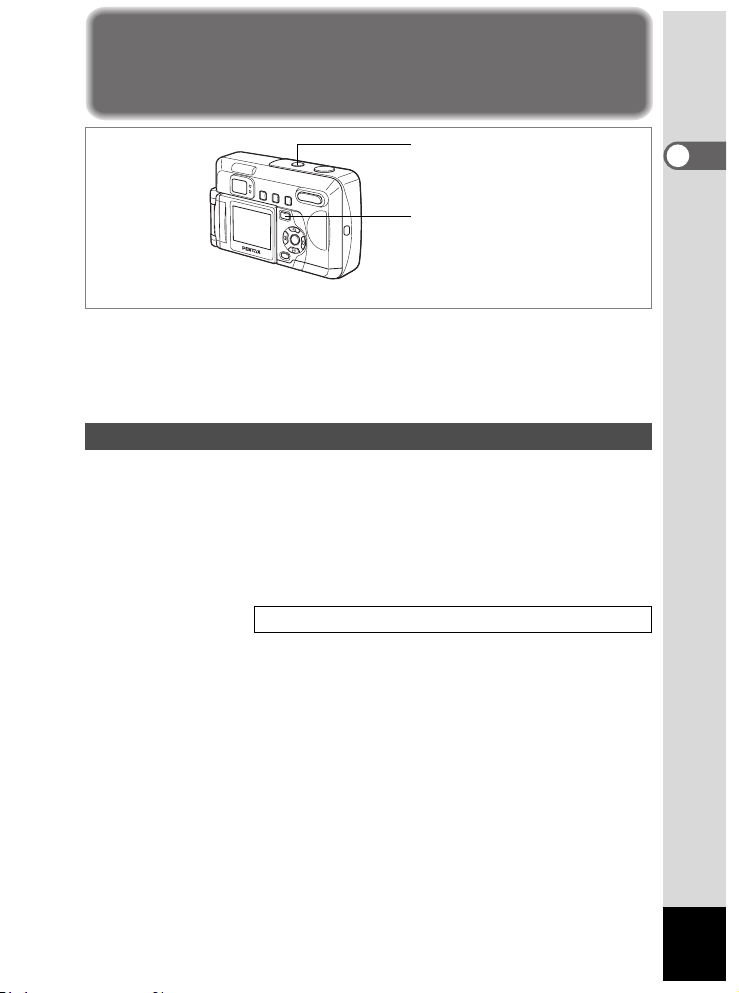
De camera aan- en uitzetten
1 Aan/uit-knop
Weergaveknop
1 Druk op de aan/uit-knop.
De camera wordt ingeschakeld. De objectiefbescherming gaat open
en het objectief schuift uit.
Druk nogmaals op de aan/uit-knop om de camera uit te zetten.
Functie Uitsluitend weergeven
Houd de Weergaveknop ingedrukt en druk op de aan/uit-knop om de functie
Uitsluitend weergeven te activeren.
• Wanneer de camera wordt aangezet in de functie Alleen weergeven, blijft
de objectiefbescherming dicht en schuift het objectief niet uit.
• Om van de functie Alleen weergeven over te gaan naar de opnamefunctie drukt
u twee keer achter elkaar op de aan/uit-knop.
Foto’s weergeven 1 blz.26
1
Voorbereidingen
19
Page 22

Standaardinstellingen
1
Aan/uit-knop
Voorbereidingen
Vierwegbesturing
OK-knop
Menuknop
Wanneer bij inschakeling van de camera het scherm met de standaardinstellingen
verschijnt, volgt u de onderstaande procedure om de weergavetaal, verblijfplaats,
DST (zomer- of wintertijd) en huidige datum en tijd in te stellen. Als de datum en
de tijd die rechtsonder op de LCD-monitor verschijnen wanneer u een opname
meteen na het maken weergeeft, niet de actuele datum en tijd zijn, volgt u de
aanwijzingen bij “De datumweergave en de datum / tijd wijzigen” (blz.87) om de
juiste datum en tijd in te stellen.
De weergavetaal instellen
U kunt de taal kiezen waarin menu’s, foutberichten, enz. worden weergegeven.
U hebt de keus uit: Engels, Frans, Duits, Spaans, Italiaans, Russisch, Chinees
en Japans.
1 Zet de camera aan.
2 Selecteer de weergavetaal
met de vierwegbesturing (45).
De standaardinstelling is Engels.
3 Druk op de vierwegbesturing (3).
Het scherm voor instelling van de plaats
verschijnt.
Initial Settings
Language/
City
DST
Video Out
MENU OK
Exit Ok
English
NYC
NTSC
20
U kunt de instelling wijzigen nadat die is uitgevoerd. Zie “De weergavetaal
wijzigen” (blz.89).
Page 23
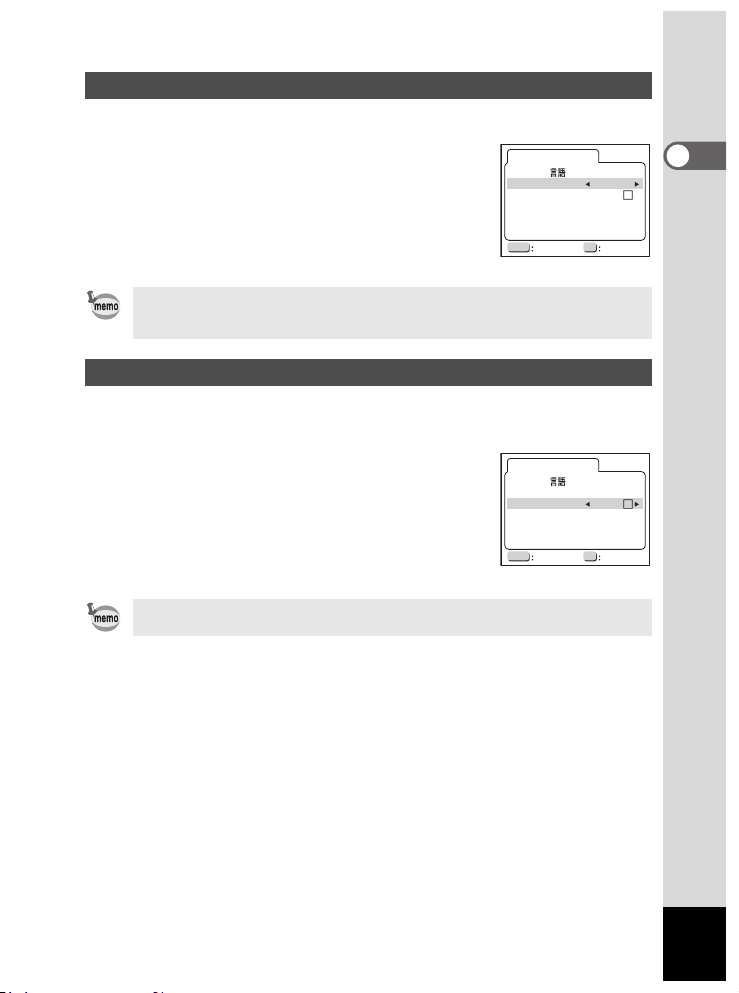
De verblijfplaats instellen
U kunt de naam kiezen van de plaats waar u de camera gebruikt.
1 Druk op de vierwegbesturing (45) om
de gewenste plaats te selecteren (Home
Town).
2 Druk op de vierwegbesturing (3).
Het scherm voor instelling van de DST-functie
verschijnt.
• Zie blz.95 voor een overzicht van plaatsen en de bijbehorende codes.
• U kunt de instelling wijzigen nadat die is uitgevoerd. Zie “De wereldtijd
instellen” (blz.88).
Initial Settings
Language/
City
DST
Video Out
MENU OK
Exit Ok
English
NYC
NTSC
De DST-functie instellen
U kunt bepalen of de DST-functie (Daylight Saving Time = zomer- of wintertijd)
al dan niet moet worden weergegeven.
1 Selecteer [O (aan)] of [P (uit)]
met de vierwegbesturing (45).
De standaardinstelling is P (uit).
2 Druk op de vierwegbesturing (3).
Het scherm voor instelling van het videouitgangssignaal verschijnt.
• U kunt de instelling wijzigen nadat die is uitgevoerd. Zie “De wereldtijd
instellen” (blz.88).
Initial Settings
Language/
City
DST
Video Out
MENU OK
Exit Ok
English
NYC
NTSC
1
Voorbereidingen
21
Page 24
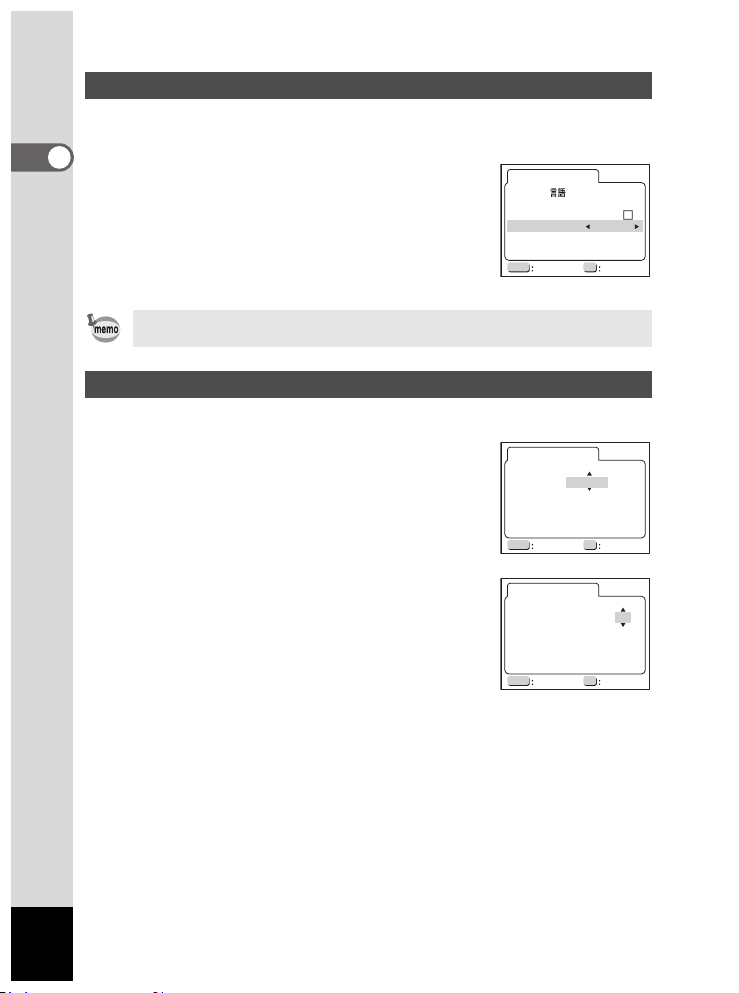
Het video-uitgangssignaal instellen
U kunt het uitgangssignaal (NTSC of PAL) kiezen voor het maken of weergeven
van opnamen via een TV-monitor.
1
1 Selecteer met de vierwegbesturing (45)
Voorbereidingen
het video-uitgangssignaal.
De standaardinstelling is NTSC.
2 Druk op de OK-knop.
Het scherm voor instelling van de datum en tijd
Initial Settings
Language/
City
DST
Video Out
MENU OK
Exit Ok
verschijnt.
• U kunt de instelling wijzigen nadat die is uitgevoerd. Zie “Het videouitgangssignaal selecteren” (blz.92).
Datum en tijd instellen
Stel de actuele datum en tijd en de datumweergave in.
1 Selecteer met de vierwegbesturing (23)
de datum- en tijdweergave.
Date Adjust
mm
Date Style
01 / 01 /2003
00:00
MENU OK
Exit Ok
English
NYC
NTSC
/ dd / yy 24H
2 Druk op de vierwegbesturing (5).
23 verschijnt boven en onder [24H].
3 Selecteer met de vierwegbesturing (23)
24H (24-uurs weergave) of 12H (12-uurs
weergave).
Wanneer 12H (12-uurs weergave) is geselecteerd, staat AM of PM
voor het uur.
22
Date Adjust
mm
Date Style
MENU OK
/ dd / yy 24H
01 / 01 /2003
00:00
Exit Ok
Page 25
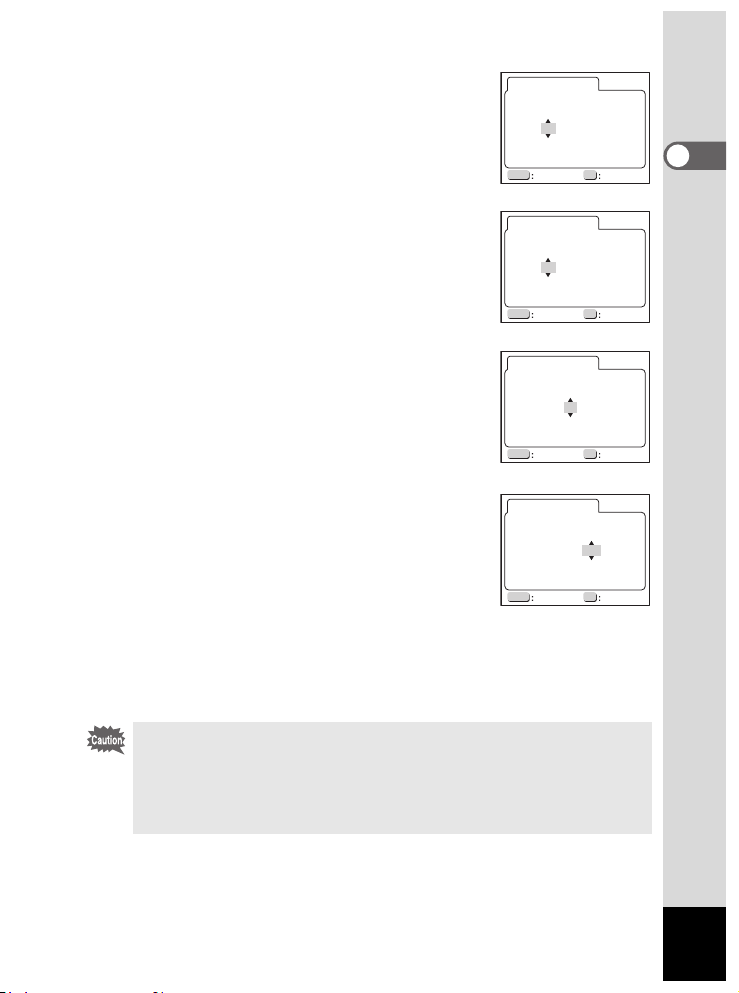
4 Druk op de vierwegbesturing (5).
23 verschijnt boven en onder de maand.
Date Adjust
mm
Date Style
MENU OK
/ dd / yy 24H
01 / 01 /2003
00:00
Exit Ok
1
Voorbereidingen
5 Wijzig de maand
met de vierwegbesturing (23).
6 Druk op de vierwegbesturing (5).
Date Adjust
MENU OK
Date Adjust
23 verschijnt boven en onder de datum.
MENU OK
7 Stel met de vierwegbesturing (23) om
de datum in en druk nogmaals op de
Date Adjust
vierwegbesturing (5).
23 verschijnt boven en onder het jaar.
8 Herhaal stap 7 om jaar, uur en minuut in
MENU OK
te stellen.
9 Druk op de OK-knop.
De camera is gereed voor het maken van opnamen. Wanneer u
de datum en tijd instelt met de Menuknop, keert u terug naar het
menuscherm. Druk nogmaals op de OK-knop.
• Als u op de Menuknop drukt voordat de instellingen gereed zijn, worden
uw instellingen geannuleerd maar kunt u wel opnamen maken. In dat
geval verschijnt het scherm voor de standaardinstellingen de volgende
keer dat u de camera aanzet.
• De instellingen kunnen naderhand worden gewijzigd via het menuscherm.
Zie “De datumweergave en de datum / tijd wijzigen” (blz.87) voor toegang
tot het menu.
mm
Date Style
Date Style
Date Style
/ dd / yy 24H
03 / 01 /2003
00:00
Exit Ok
mm
/ dd / yy 24H
03 / 01 /2003
00:00
Exit Ok
mm
/ dd / yy 24H
03 / 20 /2003
00:00
Exit Ok
23
Page 26
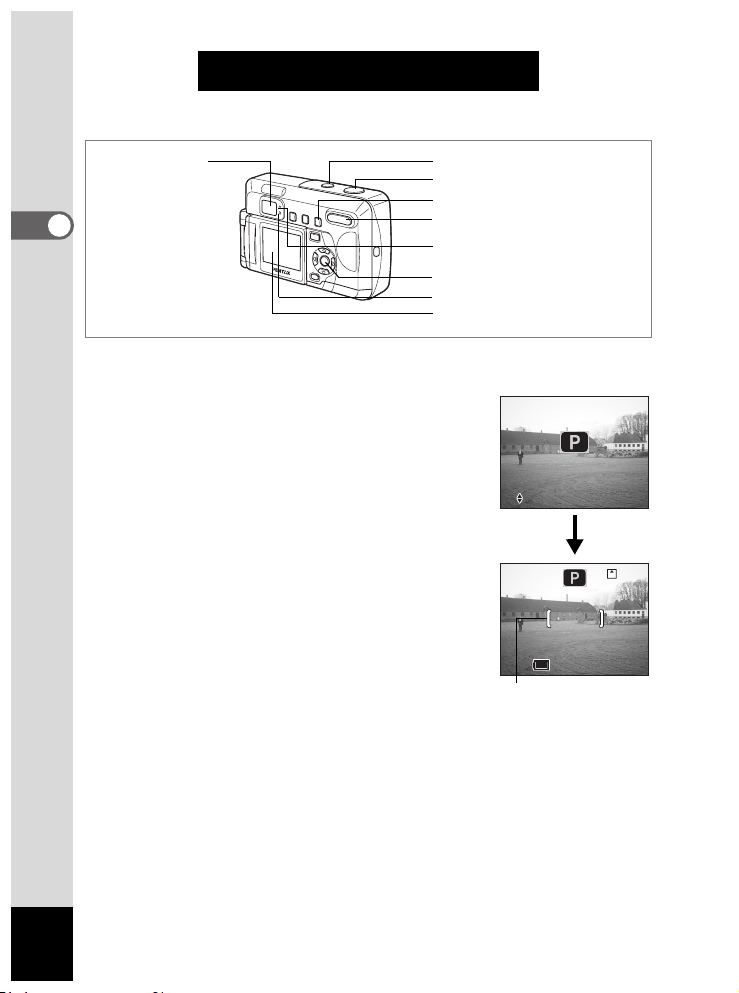
Snel aan de slag
Program
:Shooting Mode Select
Foto’s maken
Zoeker
2
Snel aan de slag
Aan/uit-knop
Ontspanknop
i knop
Zoom / f / y knop
LED scherpstelstatus (groen)
OK-knop
LED flitserstatus (rood)
LCD-monitor
Dit is de eenvoudigste manier om foto’s te maken. De flitser gaat automatisch af
op basis van de lichtomstandigheden.
1 Druk op de aan/uit-knop.
c
De camera wordt aangezet.
Scherm
verschijnt het opnamescherm
2 Controleer het onderwerp en de
opnamegegevens op de LCD-monitor.
c verschijnt 1 seconde, daarna
d.
Program
Program
:Shooting Mode Select
:Shooting Mode Select
Het scherpstelkader in het midden van het
LCD geeft het autofocusveld aan. U kunt het
opnamegebied wijzigen door op de
d
zoomknop te drukken.
x Maakt het onderwerp groter.
w Maakt het onderwerp kleiner.
U kunt de grootte van het onderwerp
controleren door in de zoeker te kijken.
Scherpstelkader
1 seconde
later
22
24
Page 27
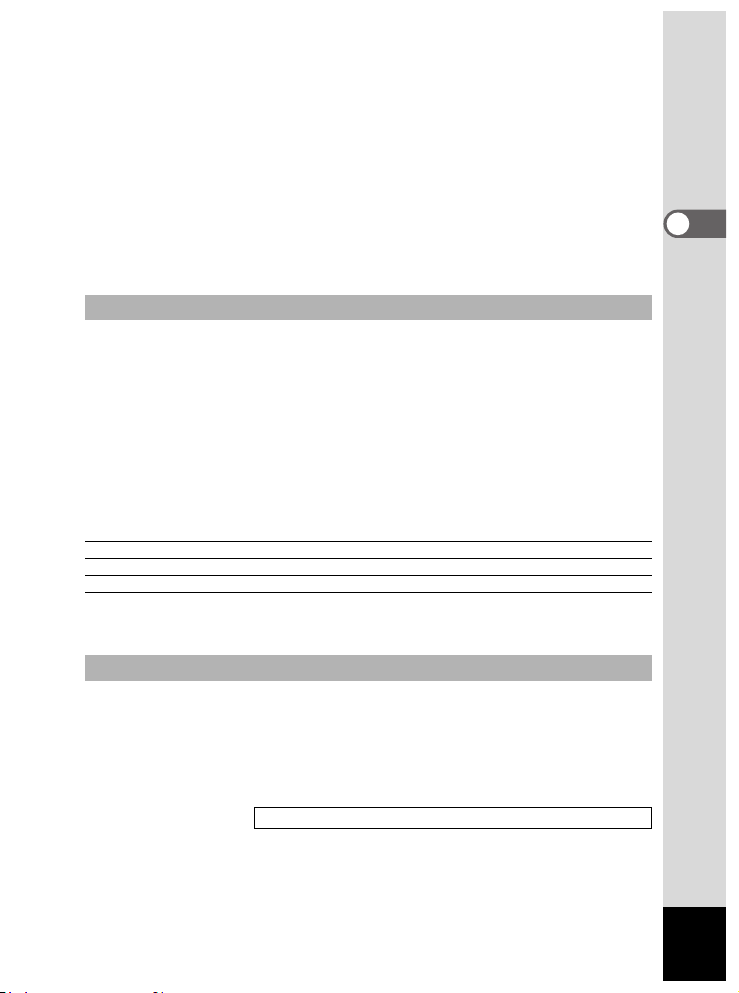
3 Druk de ontspanknop tot halverwege in.
Het scherpstelkader en de scherpstelstatus-LED (groen) branden
wanneer de camera heeft scherpgesteld.
4 Druk de ontspanknop helemaal in.
De gemaakte opname wordt 0,5 seconde weergegeven op de LCD
monitor (instantcontrole). De gemaakte opname wordt opgeslagen op de
SD-geheugenkaart / MultiMediaCard of in het interne geheugen (de rode
LED naast de zoeker knippert terwijl de opname wordt opgeslagen).
De ontspanknop indrukken
De ontspanknop werkt in twee stappen.
Q Tot halverwege indrukken
Druk de ontspanknop voorzichtig (tot halverwege) in om de scherpstelpositie
en de belichting vast te houden. De sluitertijd en diafragmawaarde verschijnen
alleen wanneer de ontspanknop tot halverwege wordt ingedrukt. De volgende
gegevens worden aangegeven door de LCD-monitor, scherpstelstatus-LED en
flitserstatus-LED.
1. Autofocusveld
Het kader licht tijdens het scherpstellen groen op. Het verschijnt niet wanneer er niet
is scherpgesteld.
2. Scherpstelstatus-LED en de flitserstatus-LED
LED scherpstelstatus (groen) LED flitserstatus (rood)
Brandt Scherpgesteld Flitser is gereed
Knippert Niet scherpgesteld Flitser wordt opgeladen
U kunt geen opname maken als de flitser bezig is op te laden.
Q Volledig indrukken
Druk de ontspanknop helemaal in om een opname te maken.
Instantcontrole
De instelling van de Instantcontrole is de hoeveelheid tijd die elke opname wordt
weergegeven onmiddellijk na het maken van de opname. De standaardinstelling
is 0,5 seconde. Als u op de i knop drukt tijdens de weergave van een opname
terwijl de weergavetijd voor de Instantcontrole meer dan 1 seconde is, verschijnt
het menu [Delete]. Selecteer [Delete] en druk op de OK-knop om de opname te
verwijderen.
De tijd voor Instantcontrole instellen 1 p.50
2
Snel aan de slag
25
Page 28
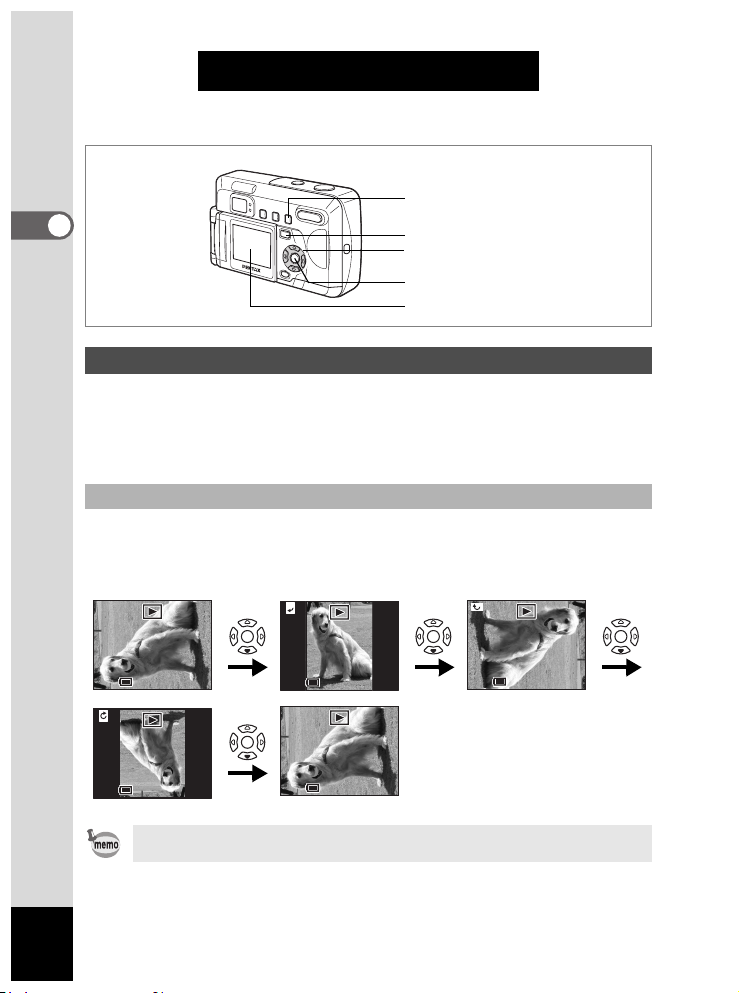
Snel aan de slag
100-0030
1/100
F2.6
11:20
10/20/2003
100-0030
1/100
F2.6
11:20
10/20/2003
100-0030
1/100
F2.6
11:20
10/20/2003
100-0030
1/100
F2.6
11:20
10/20/2003
100-0030
1/100
F2.6
11:20
10/20/2003
Foto’s weergeven
i knop
2
Snel aan de slag
Opnamen weergeven
Foto’s weergeven:
1 Druk na het maken van een opname op de Weergaveknop Q.
De gemaakte opname verschijnt op de LCD-monitor.
Een foto bij de weergave roteren
Druk op de vierwegbesturing (3). De opname wordt 90°, 180° en
270° met de klok mee gedraaid. Druk op de OK-knop om terug te
gaan naar de normale weergave.
100-0030
100-0030
100-0030
100-0030
Weergaveknop
Vierwegbesturing
OK-knop
LCD-monitor
100-0030
100-0030
26
1/100
1/100
1/100
F2.6 11:20
F2.6
1/100
1/100
F2.6 11:20
F2.6
10/20/2003
10/20/2003
11:20
100-0030
100-0030
10/20/2003
10/20/2003
11:20
• Filmopnamen kunnen niet worden geroteerd.
• Druk op de vierwegbesturing (2) om de opname tegen de klok in te draaien.
1/100
1/100
F2.6 11:20
F2.6
1/100
1/100
F2.6 11:20
F2.6
10/20/2003
10/20/2003
11:20
100-0030
100-0030
10/20/2003
10/20/2003
11:20
1/100
F2.6 11:20
F2.6
10/20/2003
10/20/2003
11:20
Page 29
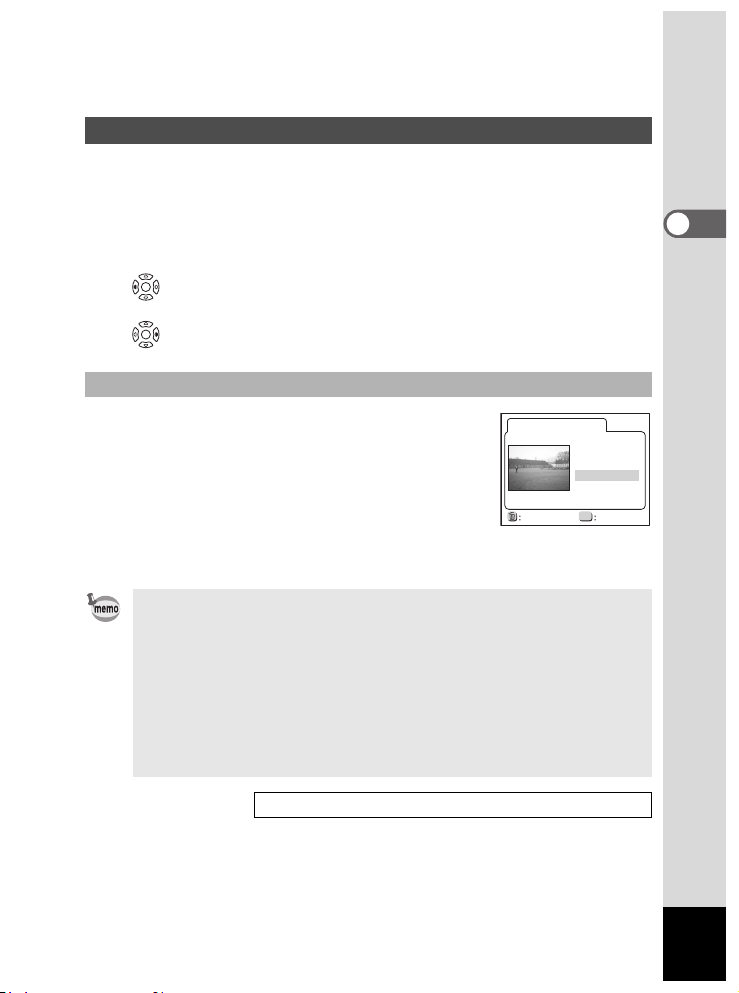
Vorige of volgende beelden weergeven
Foto’s kunnen één voor één worden weergegeven, vooruit of achteruit.
1 Druk na het maken van een opname op de Weergaveknop Q.
De opname wordt weergegeven op de LCD-monitor.
2 Druk op de vierwegbesturing (45).
Geeft de vorige opname weer.
Geeft de volgende opname weer.
Een weergegeven opname wissen
Terwijl de opname wordt weergegeven, drukt u
op de i knop om het Delete-scherm op te
roepen. Selecteer met de vierwegbesturing (2)
de optie [Delete] en druk op de OK-knop. De
opname wordt verwijderd.
Druk nogmaals op de Weergaveknop of druk
de ontspanknop tot halverwege in om terug te
keren naar de opnamestatus.
• Wanneer u op de Weergaveknop drukt, wordt het bestand met het hoogste
bestandsnummer het eerst weergegeven.
• U kunt het beeld dat wordt weergegeven op de LCD-monitor vergroten
door op de zoom / f / y knop te drukken.
• Als u tijdens het aanzetten van de camera de Weergaveknop ingedrukt
houdt, wordt de functie Uitsluitend weergeven geactiveerd. Bij deze functie
schuift het objectief niet uit, waardoor deze functie handig is wanneer u
de camera aan iemand wilt geven om de zojuist gemaakte opname te laten
zien en wilt voorkomen dat het objectief wordt aangeraakt. Om over te
gaan naar de opnamefunctie, zet u de camera uit en weer aan.
• Bij filmopnamen wordt het eerste beeldje weergegeven.
• Als er geen opnamen zijn opgeslagen, verschijnt het bericht [No Image].
Delete (One)
100-0107
All OK
Delete
Cancel
OK
2
Snel aan de slag
Zoomweergave 1 p.70
27
Page 30
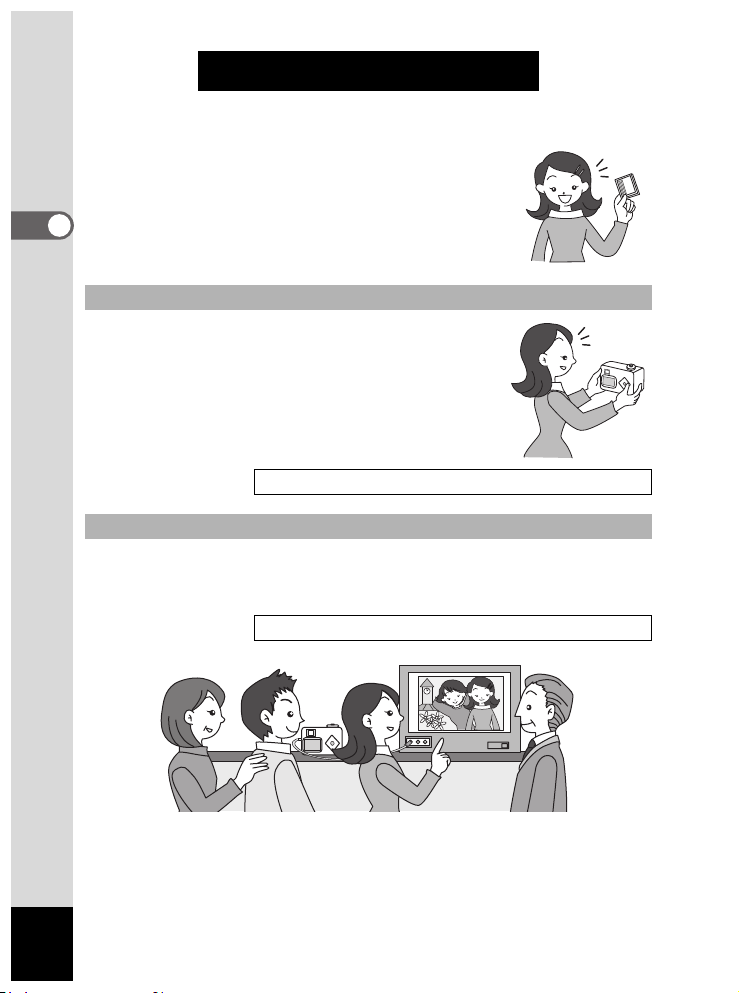
Snel aan de slag
Hoe de gemaakte opnamen weer te geven
Met deze camera gemaakte opnamen kunnen worden
opgeslagen op een SD-geheugenkaart / MultiMediaCard of
in het interne geheugen. Opnamen die zijn opgeslagen op
een SD-geheugenkaart / MultiMediaCard, kunnen worden
2
weergegeven met de camera, worden overgebracht naar
Snel aan de slag
een computer of worden afgedrukt.
Opnamen weergeven op de camera
Een van de voordelen van een digitale camera is dat
u gemaakte opnamen onmiddellijk na de opname kunt
bekijken. U kunt de beeldcompositie en helderheid
controleren en eventueel de opname opnieuw maken
als die niet naar wens is.
Foto’s weergeven 1 p.70
Opnamen weergeven op een TV
Opnamen weergeven op een TV is handig wanneer u ze met meer mensen wilt
bekijken. Om opnamen weer te geven op een TV, sluit u de camera met de AVkabel aan op de TV.
Opnamen weergeven op een TV 1 p.80
28
Page 31

Opnamen weergeven op een computer
U kunt opgeslagen opnamen weergeven en bewerken op een PC door de camera
met de USB-kabel aan te sluiten op de PC en de opnamen te downloaden. U kunt
ook de SD-geheugenkaart / MultiMediaCard uit de camera nemen en de gegevens
overbrengen naar de PC met een kaartlezer. Op een laptop kunt u de kaart in een
kaartadapter plaatsen en de adapter in de kaartsleuf steken om de opnamegegevens over te brengen. (Als u gebruikmaakt van andere apparatuur voor
de overdracht van opnamen van de SD-geheugenkaart / MultiMediaCard, raadpleeg dan de handleiding bij uw apparatuur.)
1 Boekje: “Opnamen van de digitale camera weergeven op de computer”
Opnamen laten afdrukken door een afdrukservice
U kunt conventionele fotoafdrukken bestellen door de SD-geheugenkaart /
MultiMediaCard met gemaakte opnamen naar een zaak te brengen die foto’s
afdrukt. Met de DPOF-instellingen (Digital Print Order Format) kunt u het aantal
kopieën opgeven en aangeven of de datum moet worden afgedrukt. Geef deze
instellingen op voordat u de kaart naar een zaak brengt die DPOF-afdrukken kan
maken.
Instellingen voor afdrukservice (DPOF) 1 p.81
2
Snel aan de slag
29
Page 32
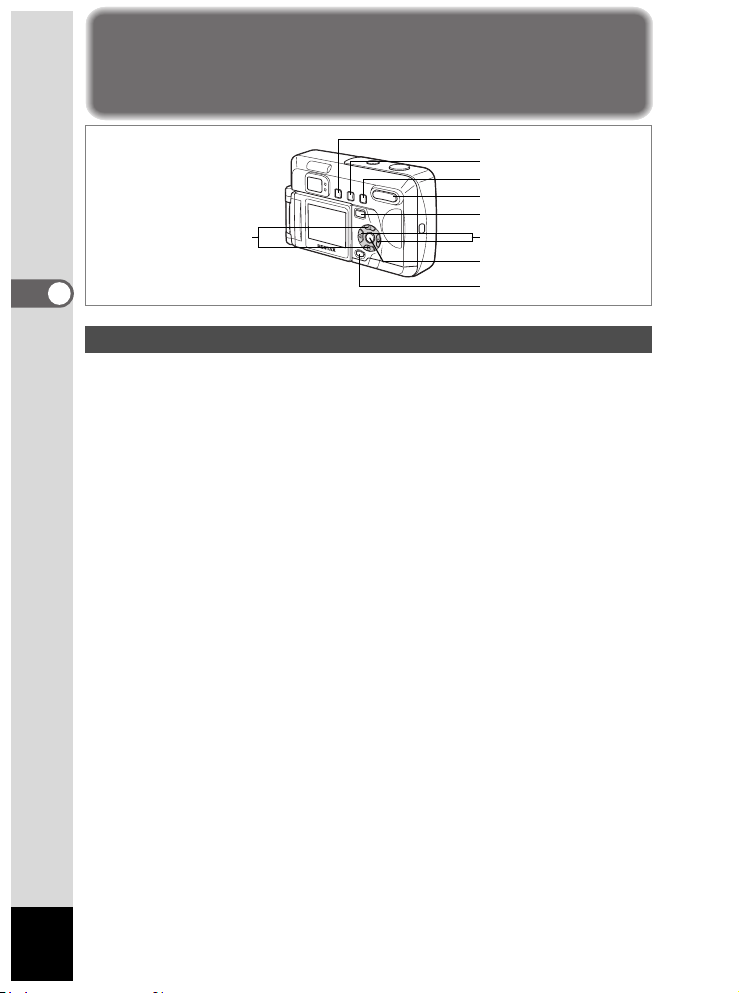
Veel voorkomende handelingen
Knopfuncties gebruiken
7
3
Veel voorkomende
Opnamefunctie
1 bknop
Wijzigt de flitsfunctie. (1 blz.42)
2 gj knop
Selecteert de zelfontspannerfunctie of de serieopnamefunctie.
(1 blz.63, 66)
3 ) knop
Wijzigt de opnamefunctie als volgt. (1 blz.40)
Macrofunctie, oneindig-landschapfunctie, handmatige sch erpstelfunctie
4 Zoomknop
Wijzigt de grootte van het onderwerp. (1 blz.64)
5 Weergaveknop Q
Schakelt over op de weergavefunctie. (1 blz.37)
6 Vierwegbesturing (45)
Wijzigt de LW-correctie. (1 blz.52)
Met de instellingen van de Gebruikersfunctie (Custom Function) kunt
u andere functies toewijzen. (1 blz.93)
De MF-functie dient voor aanpassing van de scherpstelling.
(1 blz.41)
7 Vierwegbesturing (23)
Geeft de virtuele functiekiezer weer en schakelt over op de
opnamefunctie. (1 blz.37)
8 OK-knop
Schakelt in de opnamefunctie over op de weergavefunctie. (1 blz.38)
Stelt menuonderdelen in op het menuscherm.
9 Menuknop
Geeft de menu’s [Rec.Mode], [Playback] en [Set-up] weer. (1 blz.32)
30
1
2
3
4
5
6
8
9
Page 33

1
2
3
4
5
7
6
8
9
Weergavefunctie
1 Z knop
Voorkomt verwijdering van opnamen en weergave van beveiligde
opnamen. (1 blz.78)
2 DPOF-knop
Bestemd voor DPOF-instellingen. (1 blz.81)
3 i knop
Verwijdert de opname. (1 blz.76)
4 Zoom / f / y knop
Geeft negen opnamen tegelijk weer wanneer f wordt ingedrukt
in de standaard weergavefunctie. (1 blz.74)
Wijzigt het formaat van de opname op de LCD-monitor in de
Zoomweergavefunctie. (1 blz.70)
5 Weergaveknop Q
Schakelt over op de opnamefunctie.
6 Vierwegbesturing (45)
Geeft vorige of volgende opname weer. (1 blz.27)
7 Vierwegbesturing (23)
Draait de weergegeven opname 90°, 180°, 270° met de klok mee /
tegen de klok in (1 blz.26).
8 OK-knop
Schakelt over op de weergavefuncties op het weergavescherm.
(1 blz.73)
Stelt menuonderdelen in op het menuscherm.
9 Menuknop
Geeft de menu’s [Rec.Mode], [Playback] en [Set-up] weer. (1 blz.32)
3
Veel voorkomende
31
Page 34

Werken met de menu’s
Wanneer u op de Menuknop drukt, verschijnen de menu’s op de LCD-monitor. U
kunt de menu’s om functies in te stellen, de instellingen op te slaan en de camerainstellingen te wijzigen.
Hoe de menu’s in te stellen
Tijdens de bediening van de menu’s verschijnt op de LCD-monitor een bedieningsaanwijzing.
3
1 Druk op de Menuknop
Veel voorkomende
Het menuscherm verschijnt. Het geselecteerde gebied wordt gemarkeerd.
2 Druk op de vierwegbesturing (45).
Gebruik de vierwegbesturing (45) om het menuscherm te selecteren.
3 Gebruik de vierwegbesturing (23) om een onderdeel
te selecteren.
Met de vierwegbesturing (23) verplaatst u het gemarkeerde
selectiekader naar boven of beneden.
4 Gebruik de vierwegbesturing (45) om de instelling
te wijzigen.
Gebruik de vierwegbesturing (5) om naar een
selectiescherm te gaan (indien beschikbaar).
Als u klaar bent, drukt u op de OK-knop om terug te gaan naar het menu.
5 Druk op de OK-knop.
De instellingen worden opgeslagen en het scherm gaat terug naar de
opname- of weergavefunctie.
32
Zelfs na het indrukken van de OK-knop en het verlaten van het menuscherm
worden eventuele wijzigingen in de instellingen niet opgeslagen als u de camera
niet op de juiste wijze uitzet (bijvoorbeeld door de batterij uit de camera te
halen als deze nog aan staat).
Page 35
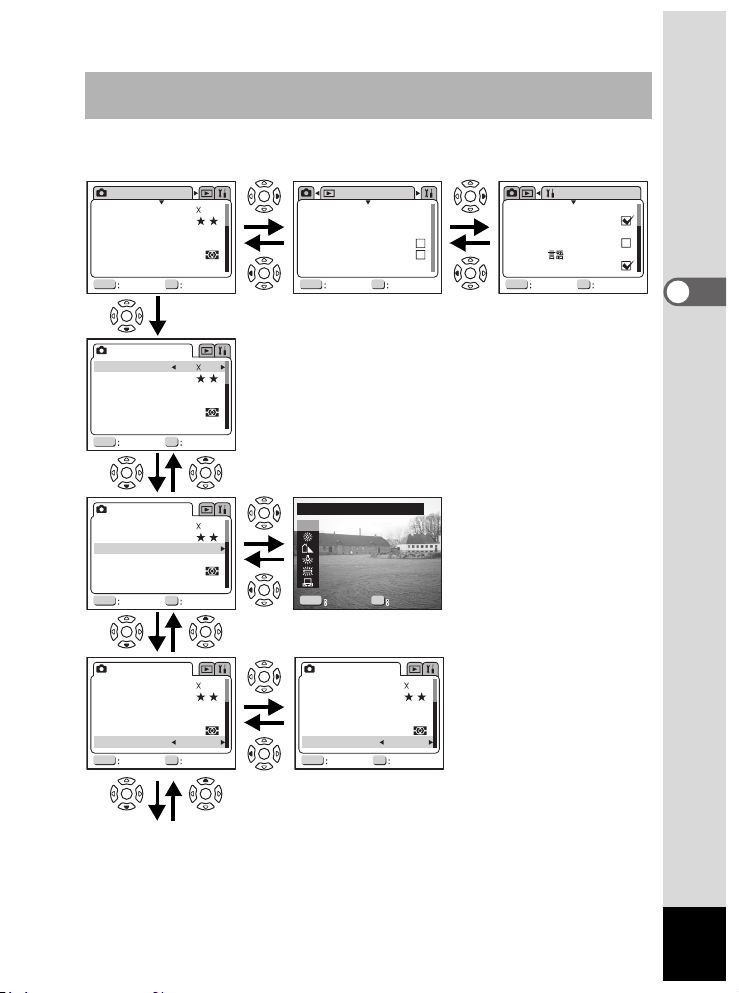
Voorbeeld van menubediening (Bij druk op Menuknop in
Exit
OK
opnamefunctie)
Menuknop
1
Menu [A Rec. Mode]
Rec. Mode
Recorded Pixels
Quality Level
White Balance
Focusing Area
AE Metering
Sensitivity
MENU OK
2048
Exit OK
22
1536
AWB
Wide
Auto
Menu [Q Playback]
Playback
Protected Image
Copy Image
Quick Zoom
Quick Delete
MENU OK
Exit OK
3secSlideshow
Show
Menu [B Set-up]
Format
Beep
Date Adjust
World Time
Language/
Screen effect
MENU OK
Exit OK
3
Set-up
mm / dd / yy
English
3
Veel voorkomende
Rec. Mode
Quality Level
White Balance
Focusing Area
AE Metering
Sensitivity Auto
MENU OK
Exit OK
3
Rec. Mode
Quality Level
White Balance
Focusing Area
AE Metering
Sensitivity Auto
MENU OK
Exit OK
3
Rec. Mode
Quality Level
White Balance
Focusing Area
AE Metering
Sensitivity Auto
MENU OK
Exit OK
15362048Recorded Pixels
AWB
Wide
15362048Recorded Pixels
AWB
Wide
15362048Recorded Pixels
AWB
Wide
4
4
3
Naar het volgende scherm
Selectiescherm
White Balance
AWB
MENU OK
Exit
Exit OK
Rec. Mode
Recorded Pixels
Quality Level
White Balance
Focusing Area
AE Metering
Sensitivity
MENU OK
Exit OK
OK
15362048
AWB
Wide
100
33
Page 36

Een menuweergave vergroten
Als u op de zoomknop (x) drukt terwijl er een menu wordt weergegeven, wordt
het menu vergroot. Druk nogmaals op de zoomknop (w) om de oorspronkelijke
weergave te herstellen.
Voorbeeld van bediening
Rec. Mode
Recorded Pixels
Quality Level
3
White Balance
Focusing Area
Veel voorkomende
AE Metering
Sensitivity
MENU OK
Exit OK
Rec. Mode
Quality Level
White Balance
Focusing Area
AE Metering
Sensitivity Auto
MENU OK
Exit OK
Rec. Mode
Digital Zoom
Instant Review
Memory
Sharpness
Saturation
Contrast
MENU OK
Exit OK
2048
1536
AWB
Wide
Auto
15362048Recorded Pixels
AWB
Wide
0.5sec
• Als u de ontspanknop tot halverwege indrukt terwijl er een menu wordt
weergegeven, schakelt de camera over op de opnamefunctie (of op de
weergavefunctie in de functie Uitsluitend weergeven).
• Bij weergave van een menu vanuit de opnamefunctie verschijnt het menu
x
w
x
w
x
w
Rec. Mode
MENU OK
Exit OK
Rec. Mode
Recorded Pixels
15362048
MENU OK
x
Exit OK
Rec. Mode
Contrast
MENU OK
Exit OK
[A Rec. Mode]. Bij weergave van een menu vanuit de weergavefunctie
verschijnt het menu [Q Playback].
• Wanneer u de camera uitzet terwijl de uitvergrote weergavefunctie nog
actief is, wordt het menu vergroot weergegeven wanneer u de camera
weer aanzet en op de Menuknop drukt.
34
Page 37

Menulijst
Menu [A Rec. Mode]
{…Wijzigingen in de instelling worden ingeschakeld (voor functies met een *
worden instellingswijzigingen in Picture-functie uitgeschakeld).
…
Wijzigingen in instellingen worden uitgeschakeld.
×
A
Onderdeel Beschrijving
Recorded Pixels
Kwaliteitsniveau
White Balance
Focusing Area
AE Metering
Sensitivity
Digital Zoom
Instant Review
Memory
Sharpness Instelling van de scherpte. Normal
Saturation
Contrast Instelling van het contrast. Normal
EV
Compensation
Opmerking: Functies die niet kunnen worden gewijzigd met
verschijnen niet in het functiegeheugen.
Selectie van het aantal
opnamepixels.
Selectie van de mate
van beeldcompressie.
Aanpassing van de
kleurbalans op basis
van omgevingslicht.
Wijziging van het
autofocusveld.
Instelling van de
lichtmeetmethode ter
bepaling van de belichting.
Instelling van de
gevoeligheid.
Maken van opnamen met
de digitale zoom.
Instelling van de
weergavetijd voor
Instantcontrole.
Opslaan van instellingen
van [Rec. Mode] wanneer
de camera wordt
uitgeschakeld.
Instelling van de
kleurverzadiging.
Correctie van de belichting
tussen –2,0 en +2,0.
Standaard-
instelling
2048 × 1536
D
AWB
(automatisch)
Breed
L
(meervlaks)
Auto
O (aan)
0.5 sec
(0,5 sec.)
Normal
0.0
Picture-
functie B
F D
{
{
C Zie
Ingesteld op
320
×
240
×
blz.43
blz.44
{(*) { blz.45
{
{
{
blz.47
×
blz.48
×
blz.49
×
{{blz.65
{
{
{(*)
{(*)
{(*)
(Opmerking)
blz.50
×
{
blz.68
blz.50
×
blz.51
×
blz.51
×
{{blz.52
C (flitsfunctie, scherpstelfunctie),
3
Veel voorkomende
Met een “×” aangeduide onderdelen kunnen worden gewijzigd via het
menuscherm, maar die wijzigingen worden niet weerspiegeld in de feitelijke
bediening.
35
Page 38

Menu [Q Playback]
Onderdeel Beschrijving Standaardinstelling Zie
Slideshow
Protected Image
Copy Image
Quick Zoom
3
Quick Delete
Veel voorkomende
Na elkaar weergeven van opgenomen
beelden.
Weergave / verbergen van bestanden
die zijn ingesteld als beveiligde opnamen.
Kopiëren van bestanden van en naar het
interne geheugen en de SDgeheugenkaart / MultiMediaCard.
Wanneer deze functie is ingesteld, wordt
de weergegeven opname bij elke druk
op de zoomknop (x) achtereenvolgens
1×, 2×, 4×, 8× en 12× vergroot.
Wanneer deze optie is ingeschakeld,
verschijnt het scherm voor verwijderen
met [Delete] geselecteerd.
3 sec (3 seconden) blz.75
Show (weergeven) blz.79
Intern geheugen →
geheugenkaart
P (uit) blz.71
P (uit) blz.77
Menu [BSet-up]
Onderdeel Beschrijving Standaardinstelling Zie
Format
Beep
Date Adjust Instelling van de datum en tijd. mm / dd / jj/ blz.87
World Time Instelling van de wereldtijd. P (uit) blz.88
Language /
Screen Effect
Video Out Instelling van het video-uitgangssignaal. NTSC blz.92
Background color
Auto Power Off
Brightness Level
Screen Setting
Custom Function
Reset Herstellen van de standaardinstellingen. Cancel (annuleren) blz.94
Formattering van SD-geheugenkaart /
MultiMediaCard of intern geheugen.
Instelling van de geluiden voor
knopbediening.
Wijziging van de taal waarin menu’s
en berichten worden weergegeven.
Weergave op LCD-scherm met
vloeiende overgangen.
Instelling van de achtergrondkleur van
de LCD-monitor.
Automatische uitschakeling van de
camera.
Instelling van de helderheid van de LCDmonitor.
Stelt het startscherm in wanneer de
camera wordt ingeschakeld en het
afsluitscherm wanneer de camera wordt
uitgeschakeld.
Wijziging van de functies van de
vierwegbesturing (45) in de
opnamefunctie.
Cancel (annuleren) blz.86
O (aan) blz.87
Engels blz.89
O (aan) blz.90
Blauw blz.90
3 min. (3 minuten) blz.91
Normal blz.91
Blauw blz.92
m (LW-correctie) blz.93
blz.84
36
Page 39

Opnamen maken
De opnamefuncties instellen
Schakelen tussen functies
In de opnamefunctie kunt u opnamen maken. In de weergavefunctie kunt u
opnamen weergeven of verwijderen.
Tussen de opnamefunctie en weergavefunctie schakelen
• Druk op de Weergaveknop om van de opnamefunctie over te schakelen op de
weergavefunctie.
• Druk op de Weergaveknop of druk de ontspanknop tot halverwege in om van
de weergavefunctie over te schakelen op naar de opnamefunctie.
Een opnamefunctie selecteren
De opnamefuncties worden geselecteerd door de virtuele functiekiezer op te
roepen.
Er zijn 6 verschillende opnamefuncties.
A
H
(standaard-
instelling)
B
C
F
D
1 Druk op de vierwegbesturing (23)
in de opnamefunctie.
De virtuele functiekiezer verschijnt.
2 Selecteer met de vierwegbesturing (23)
een functie.
Het symbool van de geselecteerde
opnamefunctie wordt vergroot weergegeven.
Wanneer u [Picture Mode] of [Digital Filter] selecteert, drukt u nogmaals
op de vierwegbesturing (5) voor meer instellingen. Zie bladzijde 58
voor nadere bijzonderheden.
3 Druk op de OK-knop.
Het pictogram voor de geselecteerde opnamefunctie verschijnt en de
camera is gereed om opnamen te maken.
Programmafunctie U kunt alle functies instellen en opnamen maken. blz.54
Picture-functies
Nachtopnamefunctie
Filmopnamefunctie Voor het maken van filmopnamen. blz.58
Panorama
Assist-functie
Digitale filterfunctie
De instellingen worden aangepast aan de situatie.
Er zijn 7 verschillende Picture-functies.
(De standaardinstelling is H.)
Voor het maken van opnamen in het donker,
bijvoorbeeld ’s nachts.
Voor het maken van panoramaopnamen. blz.60
Voor het maken van opnamen met een kleurfilter
(de standaardinstelling is zwartwit).
Program
OK
OK
blz.55
blz.57
blz.62
4
Opnamen maken
37
Page 40

Opnamegegevens weergeven in de opnamefunctie
De weergave op de LCD-monitor kan worden gewijzigd door op de OK-knop
te drukken.
Normale weergave
Bij het aanzetten van de camera verschijnen
de opnamegegevens.
1 Flitser 2 Opnamefunctie
3 Scherpstelfunctie 4 Opnamefunctie
5 AF-kader 6 Kaart / intern geheugen
7 Resterende capaciteit 8 Batterij-indicatie
4
Opnamen maken
Histogramweergave
Er wordt informatie weergegeven over de
lichtverdeling in de opname.
Langs de horizontale as staat de helderheid
(donkerst aan de linkerkant en lichtst aan de
rechterkant) en langs de verticale as het aantal
pixels.
1 Histogram
Rasterweergave
Het raster wordt weergegeven.
Er worden geen opnamegegevens
weergegeven.
1 2 3 4 65
8
7
22
1
22
38
Page 41

Geen weergave van informatie
Er worden geen opnamegegevens
weergegeven.
• Het AF-kader wordt weergegeven in de
autofocusfunctie en in q.
• Instellingen worden bij wijziging gedurende
een aantal seconden weergegeven.
LCD-monitor uit
Schakelt de LCD-monitor uit. (De LCDmonitor wordt niet uitgeschakeld in de
weergavefunctie.)
Wanneer de LCD monitor uit staat, schakelt de camera automatisch over op
de normale weergave wanneer u q, z kiest.
U kunt de weergave niet uitschakelen in de functies C , F en D.
LCD-monitor uit
4
Opnamen maken
Normale weergave
De weergave-instellingen opslaan 1
blz.68
39
Page 42
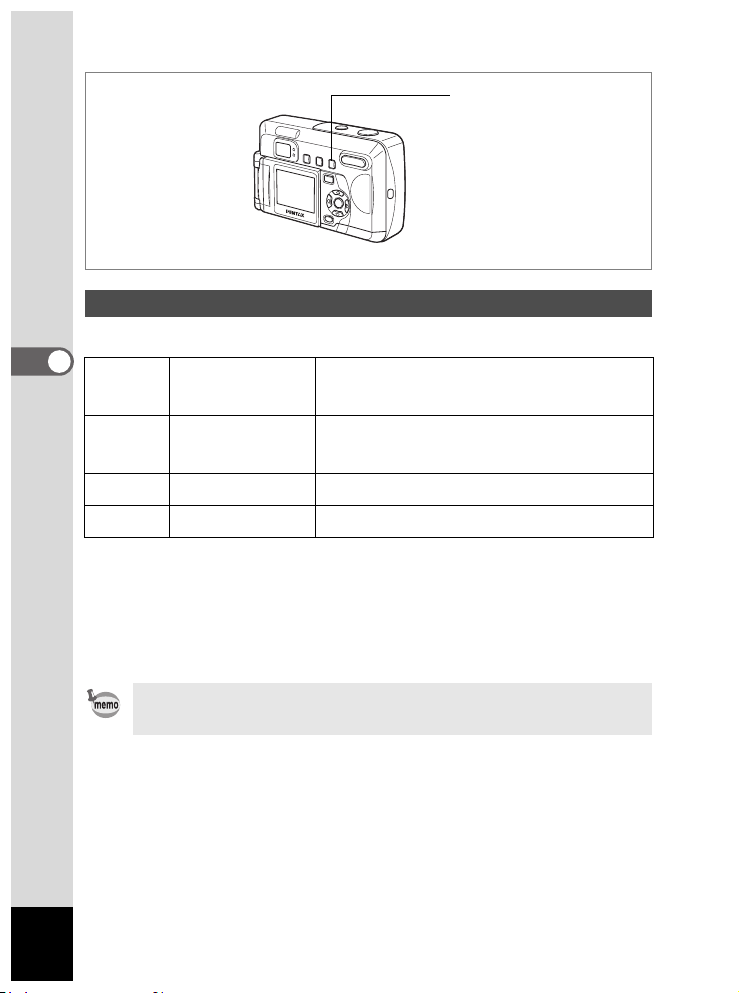
De scherpstelfunctie selecteren
Scherpstelfunctie
4
(geen
Opnamen maken
symbool)
Autofocus
q Macro
s Oneindig-landschap
Handmatig
z
scherpstellen
1 Druk op de knop ) in de opnamefunctie.
Elke keer dat u op deze knop drukt, verandert de scherpstelfunctie
en wordt de huidige instelling weergegeven op de LCD-monitor.
De camera is gereed voor het maken van een opname met de
ingestelde scherpstelfunctie.
Wanneer de ontspanknop tot halverwege wordt ingedrukt,
stelt de camera scherp op het onderwerp in het autofocusveld. Gebruik deze functie wanneer de afstand tot het
onderwerp meer dan 40 cm is.
Gebruik deze functie wanneer de afstand tot het onderwerp
10 tot 50 cm is. Wanneer de ontspanknop tot halverwege
wordt ingedrukt, stelt de camera scherp op het onderwerp
in het autofocusveld.
Gebruik deze functie voor het maken van opnamen van
onderwerpen in de verte.
Gebruik deze functie om de scherpstelling handmatig aan
te passen met de vierwegbesturing (23).
1
40
• De standaard scherpstelfunctie is [Autofocus].
• In de filmopnamefunctie (1 blz.58) is de scherpstelfunctie ingesteld op
[Autofocus].
Page 43

Handmatig scherpstellen
Wanneer u drukt op de vierwegbesturing (45) in de functie z, wordt het
middengedeelte van de opname uitvergroot tot het volledige scherm op de
LCD-monitor.
Controleer het beeld op de monitor en pas de scherpstelling aan met de
vierwegbesturing (45).
Voor scherpstelling veraf
Voor scherpstelling dichterbij
Nadat de scherpstelling is ingesteld, drukt u op een knop, uitgezonderd de
vierwegbesturing (45), of haalt u uw vinger van de vierwegbesturing. Twee
seconden later wordt de normale weergave hersteld.
• Houd bij het scherpstellen de vierwegbesturing (45) ingedrukt om snel
scherp te stellen.
• Bij gebruik van de digitale zoom wordt de vergrote weergave op het volledige
scherm in overeenstemming gebracht met de grotere vergrotingsfactor en
weergave.
4
Opnamen maken
De scherpstelfunctie opslaan 1
blz.68
[Omstandigheden die scherpstellen bemoeilijken]
Onder de volgende omstandigheden kan het moeilijk zijn om scherp te stellen
op het onderwerp. Als dit het geval is, vergrendelt u eerst de scherpstelling van
de camera (druk de ontspanknop tot halverwege in) op een voorwerp dat zich
op dezelfde afstand van de camera bevindt als het onderwerp dat u wilt vastleggen. Blijf de ontspanknop tot halverwege ingedrukt houden, richt de camera
weer op het onderwerp dat u wilt vastleggen en druk de ontspanknop helemaal
in.
• Tegen achtergronden met extreem weinig contrast, zoals een blauwe
hemel of een witte muur
• Omstandigheden die de weerkaatsing van licht bemoeilijken, zoals donkere
plaatsen of volledig zwarte voorwerpen
• Opnamen van uitsluitend horizontale lijnen of gedetailleerde patronen
• Voorwerpen die met een zeer hoge snelheid bewegen
• Voorwerpen dichtbij en veraf op dezelfde opname
• Sterk weerkaatst licht, sterk tegenlicht (wanneer de omgeving zeer licht is)
41
Page 44

De flitsfunctie selecteren
1
4
Opnamen maken
(geen
symbool)
Automatisch flitsen
Flitser uit De flitser gaat nooit af, ongeacht de lichtomstandigheden.
a
Flitser aan De flitser gaat altijd af, ongeacht de lichtomstandigheden.
b
Automatisch flitsen
+ rode-
c
ogenreductie
Flitser aan + rode-
d
ogenreductie
• Als de opnamefunctie is ingesteld op C, serieopnamen of oneindig/
landschap, is de flitser uitgeschakeld.
• Als de flitser wordt gebruikt, gaat deze altijd één keer af voorafgaand aan
de opname, ter ondersteuning van de lichtmeting.
Bij [automatisch flitsen + rode-ogenreductie] of [flitser aan + rode-ogenreductie]
•
gaat de flitser één keer af voorafgaand aan de opname om ervoor te zorgen
dat de pupillen van de ogen van het onderwerp samentrekken, kort voordat
de flitser afgaat voor het maken van de opname.
Afhankelijk van de lichtomstandigheden gaat de flitser
automatisch af.
Deze functie zorgt voor vermindering van het rode-ogeneffect
dat optreedt doordat het flitslicht wordt weerkaatst door de
ogen van het onderwerp. De flitser gaat automatisch af.
Deze functie zorgt voor vermindering van het rode-ogeneffect
dat optreedt doordat het flitslicht wordt weerkaatst door de ogen
van het onderwerp.
De flitser gaat altijd af, ongeacht de lichtomstandigheden.
1 Druk in de opnamefunctie op de b knop.
Bij elke druk op de knop verandert de flitsfunctie en verschijnt het
betreffende symbool op de LCD-monitor.
De camera is gereed voor het maken van een opname met de
geselecteerde flitsfunctie.
Scherpstelstatus-LED en flitserstatus-LED 1 blz.25
De flitsfunctie opslaan 1 blz.68
42
Page 45

Rec. Mode
Recorded Pixels
Quality Level
White Balance
Focusing Area
2
3
AE Metering
Sensitivity
MENU OK
2048
Exit OK
1536
AWB
Wide
Auto
1
A B F D
De opnamepixels selecteren
U kunt het aantal opnamepixels selecteren: [2048×1536], [1600×1200],
[1024
×
768] of [640×480].
Hoe meer pixels er zijn, des te groter de opname en het bestand worden.
De bestandsgrootte hangt ook af van het ingestelde kwaliteitsniveau.
2048 × 1536 Geschikt voor afdrukken op A4-papier.
1600 × 1200 Geschikt voor afdrukken op A5-papier.
1024 × 7680 Geschikt voor afdrukken op briefkaarten.
640 × 480
1 Selecteer [Recorded Pixels] in het menu [A Rec. Mode].
2 Gebruik de vierwegbesturing (45)
om de opnamepixels te wijzigen.
3 Druk op de OK-knop.
De camera is gereed voor het maken van een
opname.
Geschikt om als bijlage voor e-mailberichten te gebruiken of bij het maken
van websites.
Rec. Mode
Quality Level
White Balance
Focusing Area
AE Metering
Sensitivity Auto
MENU OK
Exit OK
15362048Recorded Pixels
AWB
Wide
4
Opnamen maken
• Het aantal opnamepixels is vast ingesteld op 320 × 240 in de
filmopnamefunctie.
• U kunt een opname met een hogere kwaliteit afdrukken door het aantal
opnamepixels te vergroten.
43
Page 46
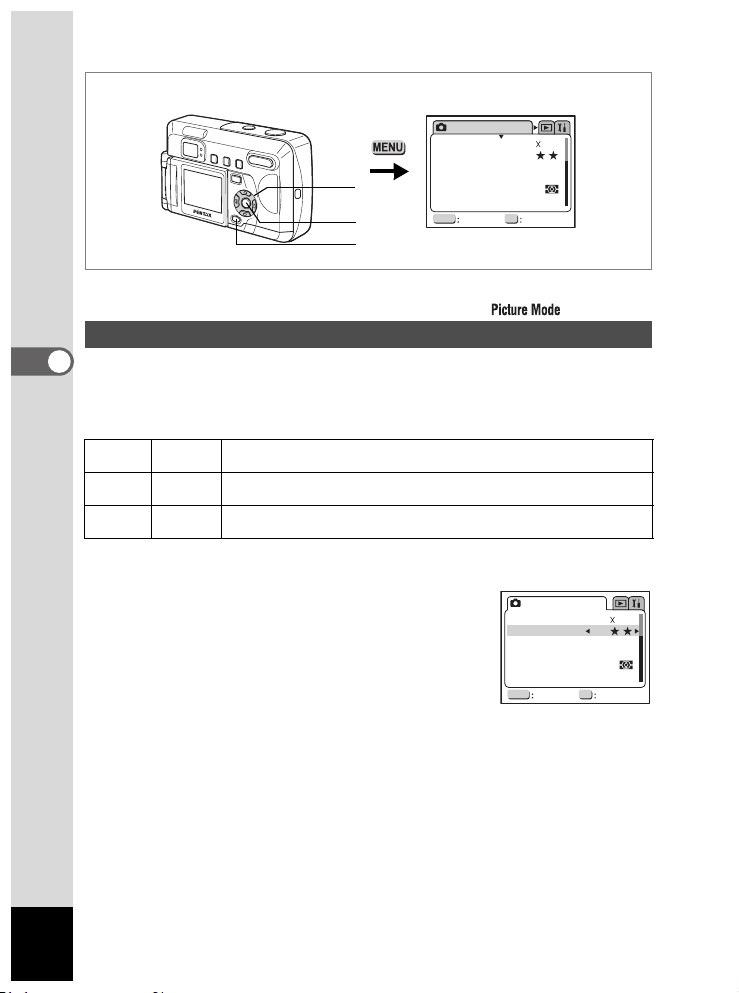
Rec. Mode
Recorded Pixels
Quality Level
White Balance
Focusing Area
2
3
AE Metering
Sensitivity
MENU OK
2048
Exit OK
1536
AWB
Wide
Auto
1
A B F D
Het kwaliteitsniveau selecteren
4
Selectie van de mate van compressie voor de opname.
Opnamen maken
Hoe meer E er zijn, des te beter de kwaliteit wordt en des te groter het bestand.
De bestandsgrootte van een opname hangt ook af van de instelling van het
aantal opnamepixels.
Deze optie heeft de minste compressie en is geschikt voor het a fdrukken
C
D
E
1 Selecteer [Quality Level] in het menu [A Rec. Mode].
2 Wijzig de beeldkwaliteit
3 Druk op de OK-knop.
Best
van grote opnamen op A4-papier.
Deze optie heeft een standaardcompressie en is geschikt voor het afdrukken
Beter
van standaardfoto’s of voor weergave op een computerscherm.
Hoogste mate van compressie. Geschikt om als bijlage voor e-mailberichten
Goed
te gebruiken of voor het maken van websites.
met de vierwegbesturing (45).
De camera is gereed voor het maken van een
opname.
Rec. Mode
Quality Level
White Balance
Focusing Area
AE Metering
Sensitivity Auto
MENU OK
Exit OK
15362048Recorded Pixels
AWB
Wide
44
Page 47
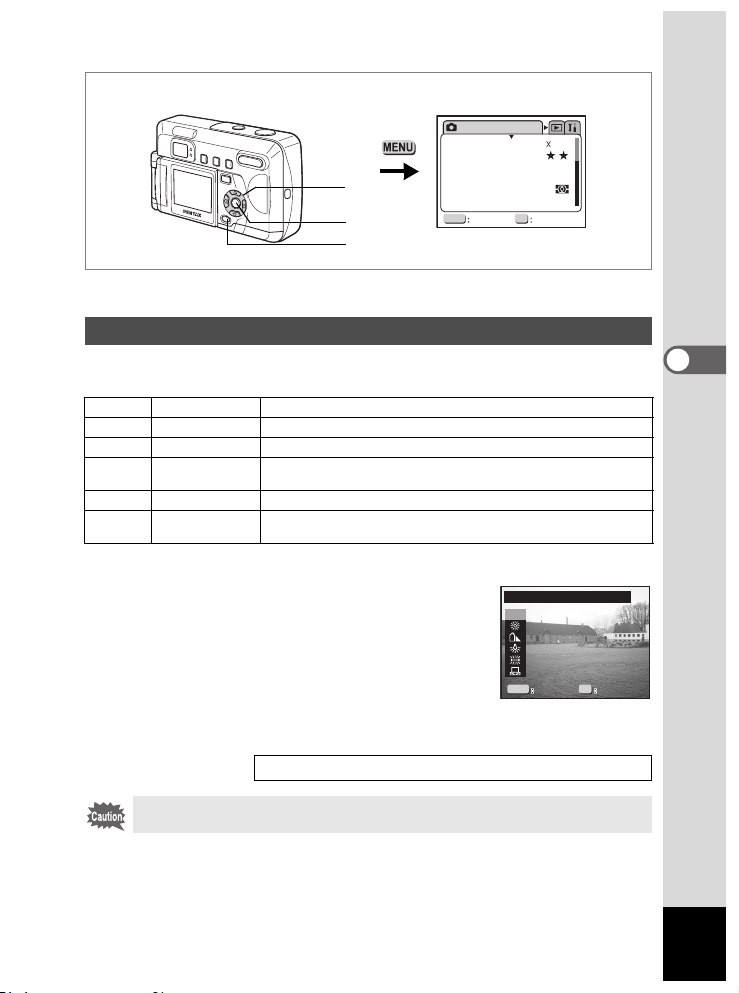
Rec. Mode
Exit
OK
2, 3
4
1
1
Recorded Pixels
Quality Level
White Balance
Focusing Area
AE Metering
Sensitivity
MENU OK
2048
Exit OK
1536
AWB
Wide
Auto
A B C F D
De witbalans aanpassen
U kunt opnamen maken met natuurlijke kleuren door de witbalans aan te passen
aan de lichtomstandigheden van het opnametijdstip.
F Auto De camera verricht de aanpassing automatisch.
Daglicht Voor het maken van buitenopnamen in zonlicht.
G
Schaduw Voor het maken van buitenopnamen in de schaduw.
H
Kunstlicht
I
(gloeilamp)
TL-licht Voor het maken van opnamen onder TL-licht.
J
Handmatig
K
1 Selecteer [White Balance] in het menu [A Rec. Mode].
2 Druk op de vierwegbesturing (5).
Het scherm voor selectie van de witbalans
verschijnt.
3 Selecteer de instelling
met de vierwegbesturing (23).
4 Druk twee keer op de OK-knop.
De camera is gereed voor het maken van een opname.
Voor het maken van opnamen onder een gloeilamp of ander
kunstlicht.
Voor het maken van opnamen waarbij u de witbalans handmatig
wilt instellen.
White Balance
AWB
MENU OK
Exit
Exit OK
OK
De witbalans opslaan 1 blz.68
4
Opnamen maken
U kunt de instelling wijzigen in de Picture-functie, maar deze wijzigingen hebben
geen invloed bij het maken van opnamen.
45
Page 48

Handmatig instellen
Exit
OK
1 Selecteer [K] (handmatig) op het scherm
voor selectie van de witbalans.
2 Richt de camera op een leeg stuk papier,
zodat dit het scherm vult.
3 Druk op de OK-knop.
De witbalans wordt automatisch aangepast. Op
de LCD-monitor verschijnt [Complete] en het menuscherm verschijnt
weer.
4 Druk op de OK-knop.
De camera is gereed voor het maken van een opname.
4
Opnamen maken
White Balance
AWB
MENU OK
Exit
Exit OK
OK
46
Page 49

Rec. Mode
Recorded Pixels
Quality Level
White Balance
Focusing Area
2
3
AE Metering
Sensitivity
MENU OK
2048
Exit OK
1536
AWB
Wide
Auto
1
A B F D
Het scherpstelveld instellen
U kunt u het autofocusveld wijzigen.
Breed Normaal bereik.
Spot Het autofocusveld wordt kleiner.
1 Selecteer [Focusing Area] in het menu [A Rec. Mode].
2 Gebruik de vierwegbesturing (45)
om de instelling te wijzigen.
3 Druk op de OK-knop.
De camera is gereed voor het maken van een
opname.
Het scherpstelveld opslaan 1 blz.68
Rec. Mode
Quality Level
White Balance
Focusing Area
AE Metering
Sensitivity Auto
MENU OK
Exit OK
15362048Recorded Pixels
AWB
Wide
4
Opnamen maken
47
Page 50

Rec. Mode
Recorded Pixels
Quality Level
White Balance
Focusing Area
2
3
AE Metering
Sensitivity
MENU OK
2048
Exit OK
1536
AWB
Wide
Auto
1
A B F D
Het lichtmeetsysteem instellen
4
U kunt selecteren welk deel van het scherm wordt gebruikt om het licht te meten
Opnamen maken
en de belichting bepalen.
Meervlaks De belichting wordt bepaald op basis van het volledige scherm.
L
Met nadruk op
M
het midden
Spot
N
1 Selecteer [AE Metering] in het menu [A Rec. Mode].
2 Gebruik de vierwegbesturing (45)
om de instelling te wijzigen.
3 Druk op de OK-knop.
De camera is gereed voor het maken van een
opname.
De belichting wordt hoofdzakelijk bepaald op basis van het
midden van het scherm.
De belichting wordt uitsluitend bepaald op basis van het kleine
veld in het midden van het scherm.
Rec. Mode
Quality Level
White Balance
Focusing Area
AE Metering
Sensitivity Auto
MENU OK
Exit OK
De lichtmeting voor automatische belichting opslaan
blz.68
1
15362048Recorded Pixels
AWB
Wide
48
Page 51

Rec. Mode
Recorded Pixels
Quality Level
White Balance
Focusing Area
2
3
AE Metering
Sensitivity
MENU OK
2048
Exit OK
1536
AWB
Wide
Auto
1
A B F D
De gevoeligheid instellen
U kunt de gevoeligheid selecteren op basis van het omgevingslicht.
Auto De camera verricht de aanpassing automatisch.
100
• Bij een lagere gevoeligheid (lager getal) wordt de opname scherper
200
400
1 Selecteer [Sensitivity] in het menu [A Rec. Mode].
2 Wijzig de gevoeligheid
3 Druk op de OK-knop.
met minder ruis. Bij weinig licht wordt de sluitertijd langer.
• Hoe hoger de gevoeligheid (hoger getal), des te korter is de sluitertijd
bij weinig licht. De opname bevat echter wel meer ruis.
met de vierwegbesturing (45).
De camera is gereed voor het maken van een
opname.
Rec. Mode
Quality Level
White Balance
Focusing Area
AE Metering
Sensitivity Auto
MENU OK
Exit OK
De enige beschikbare automatische instellingen zijn 100 en 200.
15362048Recorded Pixels
AWB
Wide
4
Opnamen maken
De gevoeligheid opslaan 1
blz.68
49
Page 52
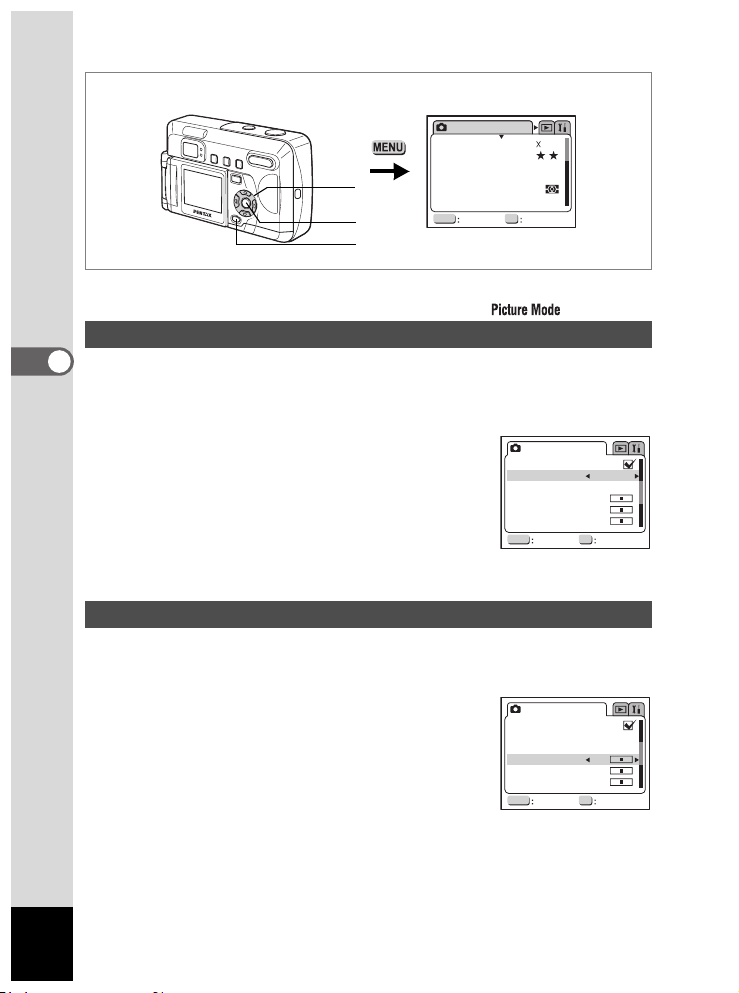
Rec. Mode
Recorded Pixels
Quality Level
White Balance
Focusing Area
2
3
AE Metering
Sensitivity
MENU OK
2048
Exit OK
1536
AWB
Wide
Auto
1
A B F D
De tijd voor Instantcontrole instellen
4
U kunt de tijd voor de Instantcontrole selecteren: 0,5 sec, 1 sec,2 sec, 3 sec,
Opnamen maken
5 sec of OFF (geen weergave).
1 Selecteer [Instant Review] in het menu [A Rec. Mode].
2 Wijzig de weergavetijd
met de vierwegbesturing (45).
3 Druk op de OK-knop.
De camera is gereed voor het maken van een
opname.
Rec. Mode
Digital Zoom
Instant Review
Memory
Sharpness
Saturation
Contrast
MENU OK
Exit OK
A B F D
De opnamescherpte instellen
U kunt de contouren van een opname scherp of zacht maken.
1 Selecteer [Sharpness] in het menu [A Rec. Mode].
2 Gebruik de vierwegbesturing (45)
om x (normaal), z (scherp) of
y (zacht) te selecteren.
3 Druk op de OK-knop.
De camera is gereed voor het maken van een
opname.
Rec. Mode
Digital Zoom
Instant Review
Memory
Sharpness
Saturation
Contrast
MENU OK
Exit OK
0.5sec
0.5sec
50
Page 53

Rec. Mode
Recorded Pixels
Quality Level
White Balance
Focusing Area
2
3
AE Metering
Sensitivity
MENU OK
2048
Exit OK
1536
AWB
Wide
Auto
1
A B F D
De kleurverzadiging instellen
U kunt de kleurverzadiging instellen.
1 Selecteer [Saturation] in het menu [A Rec. Mode].
2 Gebruik de vierwegbesturing (45)
om x (normaal), z (hoog)
of y (laag) te selecteren.
3 Druk op de OK-knop.
De camera is gereed voor het maken van een
opname.
Rec. Mode
Digital Zoom
Instant Review
Memory
Sharpness
Saturation
Contrast
MENU OK
Exit OK
A B F D
Het contrast van de opname instellen
U kunt het opnamecontrast instellen.
1 Selecteer [Contrast] in het menu [A Rec. Mode].
2 Gebruik de vierwegbesturing (45) om
x (normaal), z (hoog) of y (laag)
te selecteren.
3 Druk op de OK-knop.
De camera is gereed voor het maken van een
opname.
Rec. Mode
Digital Zoom
Instant Review
Memory
Sharpness
Saturation
Contrast
MENU OK
Exit OK
4
Opnamen maken
0.5sec
0.5sec
51
Page 54

Rec. Mode
Recorded Pixels
Quality Level
White Balance
Focusing Area
2
3
AE Metering
Sensitivity
MENU OK
2048
Exit OK
1536
AWB
Wide
Auto
1
A B C F D
Belichtingscorrectie
4
U kunt opzettelijk over- of onderbelichte opnamen maken.
Opnamen maken
1 Selecteer [EV Compensation] in het menu [A Rec. Mode]
2 Gebruik de vierwegbesturing (45)
om de LW-correctie te selecteren.
Ga naar de + kant voor overbelichting of naar
de – kant voor onderbelichting.
LW-correctiewaarden kunnen worden
geselecteerd in stappen van 1/3 LW binnen een
bereik van -2,0 LW tot +2,0 LW.
3 Druk op de OK-knop.
De camera is gereed voor het maken van een opname.
De belichtingscorrectie opslaan 1 blz.68
De standaardinstelling van de gebruikersfunctie voor de vierwegbesturing
(45) is LW-correctie. (1 blz.93)
Rec. Mode
MENU OK
Exit OK
0.0EV Compensation
52
Page 55

MEMO
53
Page 56
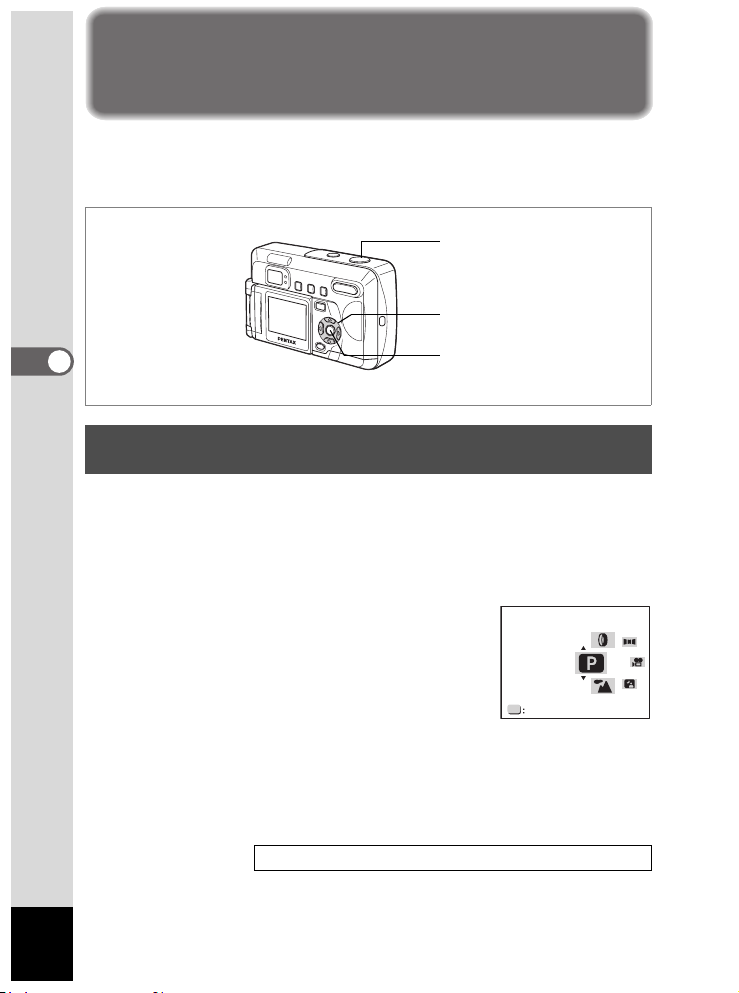
Opnamen maken
Wanneer er een SD-geheugenkaart / MultiMediaCard is geplaatst, worden alle
opnamen opgeslagen op de kaart.
Als er geen kaart is geplaatst, worden de opnamen opgeslagen in het interne
geheugen.
4
1, 2
4
3
Opnamen maken
Opnamen maken met ingestelde functies
(Programmafunctie)
In de programmastand (A) stelt de camera automatisch de sluitertijden het
diafragma in voor het maken van foto’s. U kunt echter wel andereandere functies
selecteren, zoals de flitserfunctie of de serieopnamefunctie.
1 Druk op de vierwegbesturing (23) in de opnamefunctie.
De virtuele functiekiezer verschijnt.
2 Select [Program (A)] met de
vierwegbesturing (23).
3 • Druk op de OK-knop.
De camera is gereed voor het maken van een
opname.
• Stel de functies in die u wilt gebruiken.
Zie “De opnamefuncties instellen” (blz.37 tot blz.52) voor
aanwijzingen.
4 Druk op de ontspanknop.
De opname wordt gemaakt.
Foto’s maken 1 blz.24
54
Program
OK
OK
Page 57

6
1, 2, 3, 4
5
Opnamen optimaal aanpassen aan de opnameomstandigheden (Picture-functies)
U kunt een Picture-functie selecteren op basis van de opnamesituatie.
Picture-functie
De Picture-functie telt zeven functies.
Landschap
H
(standaardinstelling)
Bloemen Voor betere foto’s van bloemen.
I
Portret Voor betere portretfoto’s.
J
Zelfportret Voor betere zelfportretten of foto’s waar u zelf ook op staat.
M
Strand
>
Sneeuw
{
Zonsondergang
K
1 Druk op de vierwegbesturing (23) in de opnamefunctie.
De virtuele functiekiezer verschijnt.
2 Gebruik de vierwegbesturing (23)
om de [Picture Mode (H)]-kiezer te
selecteren.
3 Druk op de vierwegbesturing (5).
De Picture-functiekiezer verschijnt.
4 Gebruik de vierwegbesturing (23) om
het symbool voor de gewenste Picturefunctie te selecteren.
Voor betere foto’s van landschappen.
Voor betere foto’s die worden gemaakt bij fotografisch moeilijke
achtergronden, zoals een strand.
Voor betere foto’s die worden gemaakt bij fotografisch moeilijke
achtergronden, zoals sneeuw.
Prachtige resultaten op foto’s van zonsondergang of
zonsopkomst.
Picture Mode
OK
OK
Picture Mode
4
Opnamen maken
Portrait
OK
OK
55
Page 58

5 Druk op de OK-knop.
De Picture-functie is geselecteerd.
6 Druk op de ontspanknop.
De opname wordt gemaakt.
• In de Picture-functie kunt u ook de ontspanknop tot halverwege indrukken
of op een andere knop dan de vierwegbesturing drukken om de selectie te
effectueren.
• Bij de Picture-functie wordt voor belichtingscorrectie, kleurverzadiging,
scherpte, witbalans en contrast automatisch de optimale waarde voor
elke functie ingesteld (u kunt de ingestelde waarden wijzigen, maar deze
wijzigingen hebben geen invloed op de bediening).
Zelfportretopnamen maken
U kunt de LCD-monitor draaien terwijl u een zelfportret of een foto van uzelf en
iemand anders maakt, zodat u uzelf kunt controleren op de LCD-monitor terwijl u
4
de opname maakt.
Opnamen maken
1 Selecteer [Picture Mode] op de virtuele functiekiezer en stel
de functie [Self-portrait (M)] in.
2 Draai de LCD-monitor.
U kunt uzelf controleren op de LCD-monitor.
Wanneer u de LCD-monitor draait, wordt ook de opname op de LCDmonitor gedraaid.
Kijk in de lens voordat u de opname maakt om er zeker van te zijn dat
uw gezichtsuitdrukking natuurlijk is.
3 Druk op de ontspanknop.
De opname wordt gemaakt.
• De gemaakte opname wordt opgeslagen zonder te worden gedraaid.
• Als het indrukken van de ontspanknop camerabeweging veroorzaakt, vooral
bij het maken van opnamen met weinig licht, kunt u de camera het beste
op een statief of een geschikt vlak plaatsen en de zelfontspanner gebruiken.
De LCD-monitor draaien 1 blz.18
Opnamen optimaal aanpassen aan de opnameomstandigheden
(Picture-functies) 1 blz.55
56
Page 59

4
1, 2
3
Opnamen maken in het donker (Nachtopnamefunctie)
De instellingen in deze functie zijn geschikt voor het maken van opnamen in het
donker.
1 Druk op de vierwegbesturing (23) in de opnamefunctie.
De virtuele functiekiezer verschijnt.
2 Gebruik de vierwegbesturing (23)
om [Night Scene Mode (B)] te selecteren.
3 Druk op de OK-knop.
De camera is gereed voor het maken van een
opname.
4 Druk op de ontspanknop.
De opname wordt gemaakt.
De ontspanknop indrukken 1 blz.25
Foto’s weergeven 1
blz.26
Night Scene Mode
OK
OK
4
Opnamen maken
De totale opnametijd is langer dan de ingestelde lange sluitertijd wanneer
de ruisreductiefunctie actief is om ruis te onderdrukken.
De sluitertijd wordt langer wanneer u opnamen in het donker maakt. Als u
wilt voorkomen dat de camera beweegt, plaatst u deze op een statief of een
ander stabiel oppervlak.
57
Page 60

4, 5
0:2222
1, 2
3
Filmopnamen maken (Filmopnamefunctie)
Met deze functie kunt u filmopnamen maken.
Bij gebruik van een SD-geheugenkaart of het interne geheugen kunt u blijven
4
opnemen tot het geheugen vol is.
Opnamen maken
Bij gebruik van een MultiMediaCard is de maximumlengte van een filmopname
(1 set) is ongeveer 30 seconden.
Er kan geen geluid worden opgenomen.
1 Druk op de vierwegbesturing (23) in de opnamefunctie.
De virtuele functiekiezer verschijnt.
2 Gebruik de vierwegbesturing (23)
om [Movie (C)] te selecteren.
3 Druk op de OK-knop.
1 Symbool ’flitser uit’
2 Symbool ’film’
3 Kaart / intern geheugen
4 Resterende capaciteit
5 Resterende filmopnamen (sets)
(bij gebruik van MultiMediaCard)
Movie
OK
OK
1 2 4 53
00: 22
00:
1
1
58
Page 61

4 Druk op de ontspanknop.
De opname start. U kunt het beeldformaat wijzigen met de zoomknop.
x Onderwerp wordt groter.
w Onderwerp wordt kleiner.
5 Druk op de ontspanknop.
De opname stopt. De resterende beschikbare opnametijd wordt
aangegeven.
Een opname maken door de ontspanknop ingedrukt te houden
Wanneer u de ontspanknop langer dan een seconde ingedrukt houdt, worden er
opnamen gemaakt zolang u de ontspanknop ingedrukt houdt. Het opnemen stopt
zodra u de ontspanknop loslaat.
Filmopnamen weergeven 1 blz.72
Filmopnamen worden opgeslagen in de indeling AVI (Motion JPEG).
Met de meegeleverde software (ACDSee for PENTAX) kunt u filmopnamen
probleemloos afspelen op een computer.
• Bij de filmopnamefunctie werkt de flitser niet.
• Bij de filmopnamefunctie zijn serieopnamen niet mogelijk.
• Bij de filmopnamefunctie kan de LCD-monitor niet worden uitgezet.
• De enige scherpstelfunctie die beschikbaar is in de filmopnamefunctie, is
Autofocus.
4
Opnamen maken
59
Page 62

5, 6
Se t
sh ift di rec ti on
1, 2, 4
3, 7
Panoramaopnamen maken (Panorama Assist-functie)
Met de meegeleverde software (ACDSee for PENTAX) kunt u meerdere opnamen
samenvoegen en zo heel eenvoudig panoramaopnamen maken. Met de Panorama
4
Assist-functie combineert u gemaakte opnamen, waarbij u de randen laat
Opnamen maken
overlappen om één panoramafoto te maken.
1 Druk op de vierwegbesturing (23) in de opnamefunctie.
De virtuele functiekiezer verschijnt.
2 Gebruik de vierwegbesturing (23) om [Panorama Assist
(F)] te selecteren.
3 Druk op de OK-knop.
4 Gebruik de vierwegbesturing om aan
te geven aan welke zijde de opnamen
moeten worden samengevoegd.
4 De opnamen worden aan de linkerzijde
samengevoegd.
5 De opnamen worden aan de rechterzijde
samengevoegd.
2 De opnamen worden aan de bovenzijde samengevoegd.
3 De opnamen worden aan de onderzijde samengevoegd.
Bij de volgende beschrijving is ervan uitgegaan dat 5 is
geselecteerd.
5 Maak de eerste opname.
Druk de ontspanknop in om de eerste opname
te maken. De rechterzijde van de opname wordt
transparant weergegeven aan de linkerzijde
van de LCD-monitor.
Set
Set
shift direction
shift direction
OK
60
Page 63

6 Beweeg de camera naar rechts en maak
de tweede opname.
Plaats de camera zodanig dat de vaste weergave
(de eerste opname) de linkerkant van de
transparante weergave overlapt en druk de
ontspanknop in.
Herhaal deze procedure voor de derde en
volgende opnamen.
7 Druk op de OK-knop.
U keert terug naar stap 4.
Om de Panorama Assist-functie te annuleren, schakelt u met de
vierwegbesturing (23) over op een andere functie.
OK
• Met de camera zelf kunnen geen panoramaopnamen worden gemaakt.
Met de meegeleverde software (ACDSee for PENTAX) kunt u de
opnamen samenvoegen. Nadere bijzonderheden over het maken van
panoramaopnamen zijn te vinden in het losse boekje “Opnamen van de
digitale camera weergeven op de computer”.
• Serieopnamen zijn niet mogelijk in de Panorama Assist-functie.
• De LCD-monitor kan niet worden uitgeschakeld in de Panorama Assistfunctie.
• Als u opnamen wilt samenvoegen om een panoramaopname te maken, hebt
u een Windows-computer nodig. De software die bij de camera wordt
geleverd, wordt niet ondersteund door Macintosh.
4
Opnamen maken
61
Page 64

6
1, 2, 3, 4
5
Opnamen maken met filters (digitale filterfunctie)
U kunt opnamen maken met digitale filters in een aantal verschillende kleuren,
zoals rood, blauw en groen.
4
Opnamen maken
Filters
Er zijn kleurenfilters in acht kleuren: zwartwit, sepia, rood, groen, blauw, zwartwit
+ rood, zwartwit + groen en zwartwit + blauw. Wanneer u in de digitale filterfunctie
een kleurenfilter selecteert, wordt de weergave op de LCD-monitor gefilterd door
de geselecteerde kleur en worden de opnamen in die kleur gemaakt.
1 Druk op de vierwegbesturing (23) in de opnamefunctie.
De virtuele functiekiezer verschijnt.
2 Gebruik de vierwegbesturing (23)
om [Digital Filter (D)] te selecteren.
3 Druk op de vierwegbesturing (5).
Het scherm voor selectie van filters verschijnt.
4 Selecteer het gewenste filter met
de vierwegbesturing (23).
5 Druk op de OK-knop.
De camera is gereed voor het maken van
een opname.
6 Druk op de ontspanknop.
De opname wordt gemaakt.
Digital Filter
OK
OK
Digital Filter
B&W
OK
OK
62
Page 65

2
1
A BD
Serieopnamen maken (Serieopnamefunctie)
Zolang de ontspanknop ingedrukt wordt gehouden, worden er continu opnamen
gemaakt.
1 Druk op de knop gj in de opnamefunctie
om j weer te geven op de LCD-monitor.
2 Druk op de ontspanknop.
Zolang de ontspanknop ingedrukt wordt
gehouden, worden er continu opnamen
gemaakt.
Het opnemen stopt zodra u de ontspanknop
loslaat.
Foto’s weergeven 1 blz.26
• De serieopnamefunctie kan worden gebruikt tot de SD-geheugenkaart /
MultiMediaCard vol is.
• Het interval tussen serieopnamen hangt af van de instelling van de
opnamepixels en het kwaliteitsniveau.
4
Opnamen maken
33
• Bij de serieopnamefunctie werkt de flitser niet.
• Serieopnamen zijn niet mogelijk in de filmopnamefunctie en de Panorama
Assist-functie.
63
Page 66

1
A B F D
De zoom gebruiken
U kunt de zoom gebruiken om opnamen te maken in de telestand of de
4
groothoekstand.
Opnamen maken
1 Druk op de zoomknop in de
opnamefunctie.
x Tele: onderwerp wordt groter.
w Groothoek: onderwerp wordt kleiner.
33
64
Wanneer de digitale zoomfunctie is uitgeschakeld,
kunt u objecten maximaal drie keer vergroot
opnemen met de optische zoom.
Zoombalk
Bereik van de digitale
Is de digitale zoomfunctie ingeschakeld, dan
kunt u het onderwerp tot maximaal 8 keer verder
uitvergroten.
Als de digitale zoom is
De zoompositie opslaan 1 blz.68
• Bij gebruik van de digitale zoom worden opnamen korreliger.
• Des te groter de zoomfactor is, des te meer de opname wordt beïnvloed
door camerabeweging. Plaats de camera op een statief of een stabiel
oppervlak om camerabeweging te voorkomen.
ingeschakeld
zoom
33
Page 67

2, 3
4
1
1
De digitale zoomfunctie inschakelen
1 Druk op de Menuknop in de opnamefunctie.
Het menu [A Rec. Mode] verschijnt.
2 Gebruik de vierwegbesturing (23)
om [Digital Zoom] te selecteren.
3 Gebruik de vierwegbesturing (45)
om [O (aan)] te selecteren.
4 Druk op de OK-knop.
Digital Zoom
Instant Review
Memory
Sharpness
Saturation
Contrast
MENU OK
De camera is gereed voor het maken van een
opname.
Wanneer u de LCD-monitor uitschakelt, wordt ook de digitale zoom functie
uitgeschakeld.
Kijk bij gebruik van de digitale zoom op de LCD-monitor om de opname
in te kaderen.
De instelling van de digitale zoomfunctie opslaan 1 blz.68
4
Opnamen maken
Rec. Mode
0.5
Exit OK
65
Page 68
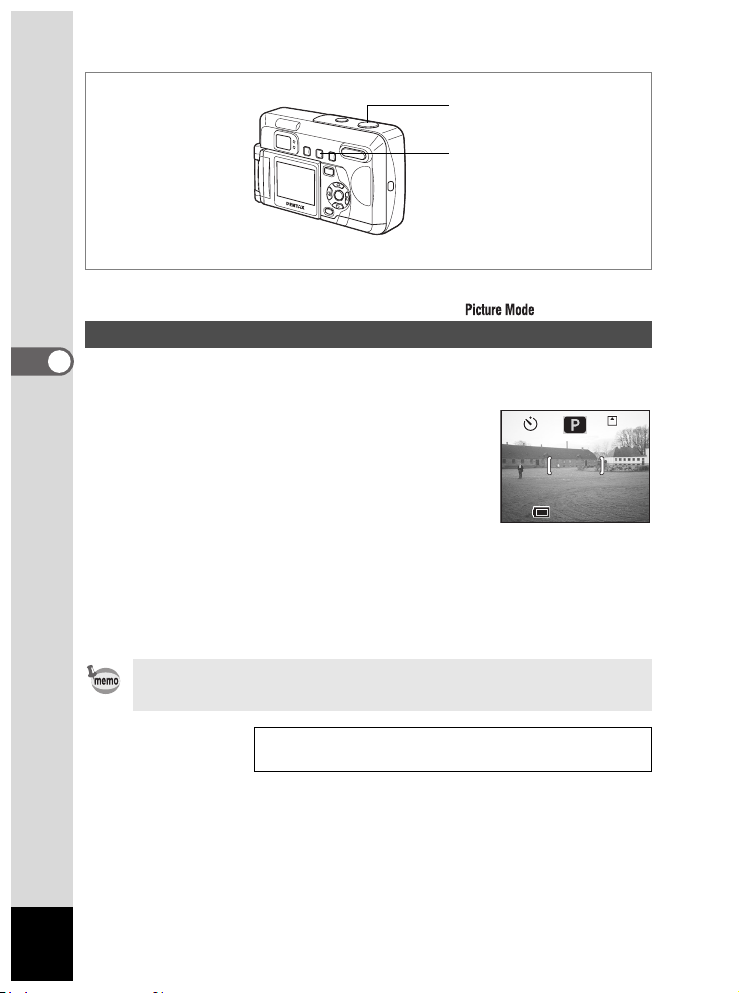
2
1
A B C F D
De zelfontspanner
4
10 seconden of 2 seconden na het indrukken van de ontspanknop wordt de
Opnamen maken
opname gemaakt.
1 Druk op de knop gj in de opnamefunctie
om g of r weer te geven op de LCDmonitor.
2 Druk op de ontspanknop.
g De zelfontspanner wordt geactiveerd en
de zelfontspanner-LED brandt ongeveer 7
seconden. Ongeveer 3 seconden nadat de zelfontspanner-LED
begint te knipperen, wordt de opname gemaakt.
r De zelfontspanner wordt geactiveerd en ongeveer 2 seconden
nadat de zelfontspanner-LED begint te knipperen, wordt de
opname gemaakt.
• Op de LCD-monitor is het aftellen zichtbaar.
• Als u tijdens het aftellen op de vierwegbesturing of de Menuknop drukt,
wordt de zelfontspanner geannuleerd.
33
66
Foto’s weergeven 1 blz.26
Zelfportretopnamen maken 1 blz.56
Page 69
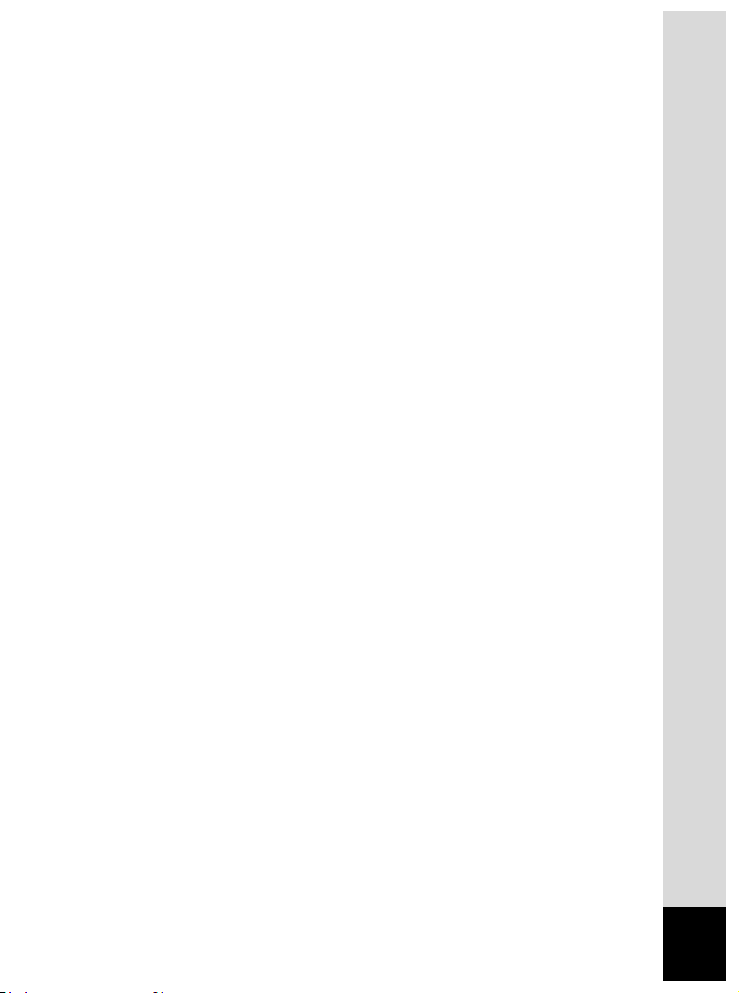
MEMO
67
Page 70

De instellingen opslaan
De menuonderdelen opslaan (Memory)
U kunt bepalen of de ingestelde waarden al dan niet moeten worden opgeslagen
bij uitschakeling van de camera. Als u [O (aan)]selecteert, slaat de camera de
instellingen op voordat de camera wordt uitgeschakeld. Als u [P (uit)] selecteert,
worden de standaardinstellingen actief bij uitschakeling van de camera.
Onderdeel Beschrijving
Flash
EV Compensation Slaat de instelling van de belichtingscorrectie op. P
White Balance
4
Opnamen maken
Focusing Area
AE Metering
Sensitivity Slaat de instelling van [Sensitivity] in het menu [Rec. Mode] op. P
Digital Zoom
Focus Mode Slaat de instelling van de scherpstelfunctie op. P
Zoom Position Slaat de instelling van de zoompositie op. P
Display Slaat de weergavefunctie voor de LCD-monitor op. P
File #
• Menuonderdelen die niet zijn opgenomen in [Memory], worden bij
uitschakeling van de camera opgeslagen met die instellingen die voor elke
functie in de menu’s waren geselecteerd.
• Zoomposities die zijn ingesteld in het digitale zoombereik, worden niet
opgeslagen, ook niet als [Zoom Position] is ingesteld op [O (aan)] in
[Memory].
Slaat de instelling van de flitsfunctie op die is geselecteerd
met de knop.
Slaat de instelling van [White Balance] in het menu
[Rec. Mode] op.
Slaat de instelling van [Focusing Area] in het menu
[Rec. Mode] op.
Slaat de instelling van [AE Metering] in het menu
[Rec. Mode] op.
Slaat de instelling van [Digital Zoom] in het menu
[Rec. Mode] op.
Slaat de bestandsnummers op. Bestandsnummers zijn altijd
opeenvolgend, zelfs na het omwisselen van de SDgeheugenkaart / MultiMediaCard.
Standaard-
instelling
O
P
P
P
O
O
68
Page 71

2, 3, 4, 5
6
1
1
1 Druk op de Menuknop in de opnamefunctie.
2 Gebruik de vierwegbesturing (23) om
[Memory] te selecteren.
3 Druk op de vierwegbesturing (5).
Het menu [Memory] verschijnt.
Rec. Mode
Digital Zoom
Instant Review
Memory
Sharpness
Saturation
Contrast
MENU OK
Exit OK
0.5
4
Opnamen maken
4 Selecteer het onderdeel met de
vierwegbesturing (23).
5 Selecteer [O (aan)] of [P (uit)] met de
vierwegbesturing (45).
6 Druk twee keer op de OK-knop.
De camera is gereed voor het maken van een
opname.
Memory
Flash
EV Compensation
White Balance
Focusing Area
AE Metering
Sensitivity
MENU OK
Exit OK
69
Page 72

Weergeven / Verwijderen
x1.0
Opnamen weergeven
Wanneer er een SD-geheugenkaart / MultiMediaCard is geplaatst, worden de op
de kaart opgeslagen opnamen weergegeven.
Als er geen kaart is geplaatst, worden de opnamen in het interne geheugen
weergegeven.
3
2
1
Foto’s weergeven
Zie “Opnamen weergeven” (blz.26) en “Vorige of volgende beelden weergeven”
(blz.27).
5
Weergeven / Verwijderen
Zoomweergave
U kunt opnamen met een vergroting van maximaal 12 keer weergeven. Tijdens
de vergroting verschijnt op de LCD-monitor een bedieningsaanwijzing.
1 In de weergavefunctie selecteert u met de vierwegbesturing
(45) de opname die u wilt vergroten.
2 Druk op x / y op de Zoom / f / y knop.
De opname wordt vergroot (1 tot 12 keer). Blijf op
de knop drukken om de opname steeds verder
uit te vergroten.
• Handelingen die beschikbaar zijn tijdens de
zoomweergave:
Vierwegbesturing (2345) Verplaatst de zoompositie
Zoom / f / y knop (x) Maakt de opname groter
Zoom / f / y knop (w) Maakt de opname kleiner
3 Druk de ontspanknop tot halverwege in.
De camera is gereed voor het maken van een opname.
Filmopnamen kunnen niet worden vergroot.
x1.0
x1.0
70
Page 73

2, 3
4
1
1
Quick Zoom (snel zoomen) in- en uitschakelen
Wanneer Quick Zoom is ingeschakeld, wordt bij de uitvergrote weergave de
opname achtereenvolgens 1×, 2×, 4×, 8× en 12× uitvergroot door herhaald op
de zoomknop (x) te drukken.
1 Druk op de Menuknop in de
weergavefunctie.
Het menu [Q Playback] verschijnt.
2 Gebruik de vierwegbesturing (23)
om [Quick Zoom] te selecteren.
Playback
Slideshow
Protected Image
Copy Image
Quick Zoom
Quick Delete
MENU OK
Exit OK
3sec
Show
3 Selecteer [O (aan)] of [P (uit)] met de
vierwegbesturing (45).
4 Druk op de OK-knop.
De camera is gereed voor het maken van een opname.
5
Weergeven / Verwijderen
71
Page 74

4
100-0049
100-0049
11:20
100-0049
10/20/2003
1, 2, 3
Filmopnamen weergeven
U kunt filmopnamen weergeven. Tijdens de weergave verschijnen op de LCDmonitor bedieningsaanwijzingen.
1 In de weergavefunctie selecteert u met de vierwegbesturing
(45) de filmopname die u wilt weergeven.
2 Druk op de vierwegbesturing (2).
5
Weergeven / Verwijderen
De weergave begint.
• Handelingen die beschikbaar zijn tijdens de
weergave:
Vierwegbesturing (4) Achteruit weergeven
Vierwegbesturing (5) Vooruit weergeven
Vierwegbesturing (2)Pauze
• Handelingen die beschikbaar zijn tijdens een pauze:
Vierwegbesturing (4) Eén beeldje terug
Vierwegbesturing (5) Eén beeldje vooruit
Vierwegbesturing (2) Annuleert de pauze (de weergave wordt hervat).
3 Druk op de vierwegbesturing (3).
De weergave stopt.
4 Druk op de Weergaveknop Q.
De camera schakelt over op de ingestelde opnamefunctie.
100-0049
100-0049
100-0049
100-0049
10/20/2003
10/20/2003
11:20
11:20
72
Page 75

Opnamegegevens weergeven in de weergavefunctie
100-0030
1/100
F2.6
11:20
10/20/2003
100-0030
1/100
F2.6
11:20
10/20/2003
Op de LCD-monitor kunnen opnamegegevens worden weergegeven. Druk op
de OK-knop om te bepalen welke informatie wordt weergegeven.
Normale weergave
Er worden opnamegegevens weergegeven
1 Weergavefunctie 2 Symbool ’beveiliging’
3 Bestandsnummer
4 Bedieningsaanwijzing voor
de vierwegbesturing
5 Sluitertijd 6 Diafragma
7 Batterij-indicatie 8 Datum en tijd
De bedieningsaanwijzing voor de
vierwegbesturing wordt twee seconden weergegeven nadat is
overgeschakeld naar de weergavefunctie.
Histogramweergave
Geeft informatie weer over de
helderheidsverdeling.
Langs de horizontale as staat de helderheid
(donkerst aan de linkerkant en lichtst aan de
rechterkant) en langs de verticale as het aantal
pixels.
1 Histogram
Weergave uit
Er worden geen opnamegegevens
weergegeven.
1 3 42
100-0030
100-0030
1/100
1/100
F2.6 11:20
F2.6
10/20/2003
10/20/2003
11:20
765 8
1
100-0030
100-0030
1/100
1/100
F2.6 11:20
F2.6
10/20/2003
10/20/2003
11:20
5
Weergeven / Verwijderen
De LCD-monitor kan niet worden uitgeschakeld in de weergavefunctie.
Normale weergave
73
Page 76

2, 3
1
Weergave van negen opnamen tegelijk
U kunt negen opnamen tegelijk weergeven.
1 In de weergavefunctie selecteert u met de vierwegbesturing
(45) een opname.
2 Druk op w / f op de Zoom / f / y
5
Weergeven / Verwijderen
knop.
Er worden maximaal negen kleine opnamen
tegelijk weergegeven.
Selecteer met de vierwegbesturing (2345)
een opname.
Aan de rechterkant van het scherm verschijnt
een schuifbalk. Als op de onderste rij een
opname is geselecteerd, verschijnen bij een
druk op de vierwegbesturing (3) de volgende negen opnamen.
3 Druk op f / y op de Zoom / f / y knop.
De geselecteerde opname wordt afzonderlijk weergegeven.
Bij filmopnamen wordt het eerste beeldje weergegeven.
Beveiligde opnamen die zijn ingesteld op [Hide] (verbergen) (blz.78, 79)
worden niet weergegeven.
Geselecteerde opname
100-0030
Schuifbalk
74
Page 77

1, 3, 4
5
2
Diavoorstelling
U kunt alle opnamen die zijn opgeslagen op de SD-geheugenkaart / MultiMediaCard
doorlopend weergeven.
Wanneer er geen kaart is geplaatst, worden alle opnamen die zijn opgeslagen in
het interne geheugen, doorlopend weergegeven.
1 In de weergavefunctie selecteert u met de vierwegbesturing
(45) de eerste opname voor de diavoorstelling.
2 Druk op de Menuknop.
Het menu [Q Playback] verschijnt.
3 Selecteer [Slideshow] met de
vierwegbesturing (23).
4 Wijzig het weergave-interval met de
vierwegbesturing (45).
U hebt de keuze uit: 3 sec, 5 sec, 10 sec, 15 sec, 20 sec en 30 sec.
5 Druk op de OK-knop.
De weergave begint met het ingestelde interval.
• Als u tijdens de doorlopende weergave op een knop drukt (bijvoorbeeld de
vierwegbesturing of de Menuknop), stopt de diavoorstelling.
• De diavoorstelling gaat verder totdat u op een knop drukt.
• Filmopnamen worden volledig weergegeven, waarna de volgende filmopname
wordt weergegeven, ongeacht het ingestelde weergave-interval.
Playback
Slideshow
Protected Image
Copy Image
Quick Zoom
Quick Delete
MENU OK
Exit OK
3sec
Show
5
Weergeven / Verwijderen
75
Page 78

Opnamen verwijderen
2
1, 3
4
Eén opname verwijderen
1 In de weergavefunctie selecteert u met de vierwegbesturing
(45) de opname die u wilt verwijderen.
2 Druk op de i knop.
5
Weergeven / Verwijderen
Het scherm voor verwijdering van opnamen
verschijnt.
3 Selecteer [Delete] met de vierwegbesturing
(2).
4 Druk op de OK-knop.
• U kunt ook weergegeven opnamen verwijderen in de Instantcontrole (blz.25).
• Beveiligde (Z) opnamen kunnen niet worden verwijderd, tenzij ze zijn
ingesteld op [Hide] (verbergen).
Alle opnamen verwijderen
U kunt alle opgeslagen opnamen in één keer verwijderen.
• Als opnamen eenmaal zijn verwijderd, kunnen ze niet meer worden
teruggehaald.
• Beveiligde (Z) opnamen kunnen niet worden verwijderd, tenzij ze zijn
ingesteld op [Hide] (verbergen).
• Wanneer er een SD-geheugenkaart / MultiMediaCard is geplaatst, kunnen
alleen op de kaart opgeslagen opnamen worden verwijderd.
1 Druk in de weergavefunctie twee keer op
de knop i.
Het scherm voor verwijdering van alle opnamen
verschijnt.
2 Selecteer [Delete] met de vierwegbesturing
(2).
3 Druk op de OK-knop.
76
Delete (One)
100-0107
All OK
Delete (All)
Delete all images
on memory card?
Delete
Cancel
OK
OK
Delete
Cancel
OK
Page 79

2, 3
4
1
Quick Delete (snel verwijderen) in- en uitschakelen
Wanneer Quick Delete is ingeschakeld en de camera zich in de functie voor
verwijdering van één opname bevindt, verschijnt het scherm voor verwijdering,
waarop [Delete] al is geselecteerd.
1 Druk op de Menuknop in de
weergavefunctie.
Het menu [Q Playback] verschijnt.
2 Gebruik de vierwegbesturing (23)
om [Quick Delete] te selecteren.
Playback
Slideshow
Protected Image
Copy Image
Quick Zoom
Quick Delete
MENU OK
Exit OK
3sec
Show
3 Selecteer [O (aan)] of [P (uit)] met de
vierwegbesturing (45).
4 Druk op de OK-knop.
De camera is gereed voor het maken van een opname.
5
Weergeven / Verwijderen
77
Page 80

2
1, 3
4
Opnamen beveiligen tegen verwijderen (Protect)
U kunt opnamen beveiligen tegen onbedoelde verwijdering. U kunt ook voorkomen
dat beveiligde opnamen worden weergegeven.
1 Selecteer in de weergavefunctie de opname die u wilt
beveiligen met de vierwegbesturing (45).
2 Druk op de Z knop.
5
Weergeven / Verwijderen
Het scherm voor beveiliging verschijnt.
3 Selecteer [Protect] met de
vierwegbesturing (23).
4 Druk op de OK-knop.
• Om de beveiliging op te heffen, selecteert u [Unprotect] bij stap 3.
• Bij de weergave van beveiligde opnamen verschijnt het symbool Z.
Alle opnamen beveiligen
1 Stel de weergavefunctie in.
2 Druk twee keer op de Z knop.
Het scherm voor beveiliging van alle opnamen verschijnt.
3 Selecteer [Protect] met de vierwegbesturing (23).
4 Druk op de OK-knop.
Om de beveiliging voor alle opnamen op te heffen, selecteert u [Unprotect]
bij stap 3.
• Wanneer u de SD-geheugenkaart / MultiMediaCard formatteert, worden
ook beveiligde opnamen verwijderd.
• Wanneer er een SD-geheugenkaart / MultiMediaCard is geplaatst, worden
alleen de op de kaart opgeslagen opnamen beveiligd.
Protect (One)
100-0107
All OK
Protect
Unprotect
OK
78
Page 81

2, 3
4
1
Voorkomen dat beveiligde opnamen worden weergegeven
Stel voor beveiligde opnamen in of ze al dan niet moeten worden weergegeven.
1 Druk op de Menuknop in de
weergavefunctie.
2 Gebruik de vierwegbesturing (23)
om [Protected Image] te selecteren.
3 Gebruik de vierwegbesturing (45)
Playback
Slideshow
Protected Image
Copy Image
Quick Zoom
Quick Delete
MENU OK
Exit OK
3sec
Show
om te schakelen tussen [Show]
(weergeven) en [Hide] (verbergen).
Show : Beveiligde bestanden worden weergegeven.
Hide : Beveiligde bestanden worden niet weergegeven.
4 Druk op de OK-knop.
• Om opnamen waarvoor [Hide] (verbergen) is ingesteld weer te geven,
herstelt u de standaardinstellingen van de camera door [Reset] in het
menu [Set-up] te selecteren (blz.94).
• Als er opnamen zijn ingesteld op [Hide], worden ook die verwijderd bij
keuze van [Delete All]. Voordat u [Delete All] selecteert, dient u dan ook
de standaardinstellingen van de camera te herstellen om te controleren of
er opnamen zijn ingesteld op [Hide].
5
Weergeven / Verwijderen
79
Page 82

Opnamen weergeven op een TV
Via de videokabel kunt u opnamen vastleggen en weergeven op een TV of
een monitor met een video-IN-stekker. Zorg dat de TV en de camera zijn
uitgeschakeld alvorens de kabel aan te sluiten.
5
Weergeven / Verwijderen
1 Open de klep voor de aansluitingen en sluit de videokabel
aan.
2 Sluit het andere uiteinde van de videokabel aan op de video-
IN-aansluiting van de TV.
3 Zet de TV en de camera aan.
Het video-uitgangssignaal selecteren 1 blz.92
80
• De LCD-monitor wordt uitgeschakeld als de camera wordt aangesloten op
een televisie.
• Wanneer de camera langdurig is aangesloten op een televisie, is gebruik van
de (optionele) netvoedingsadapter aan te bevelen. Raadpleeg de handleiding
bij de televisie of de apparatuur waarop de camera is aangesloten.
Page 83

Instellingen voor afdrukservice (DPOF)
U kunt de opnamen op de SD-geheugenkaart / MultiMediaCard afdrukken op
een DPOF-compatibele printer (Digital Print Order Format) of laten afdrukken
door een afdrukservice.
2
1, 3, 4
5
Instellingen voor afzonderlijke opnamen
Stel voor elke opname de volgende opties in.
• Copies: stel het aantal afdrukken in (maximaal 99).
• Date: geef aan of de datum al dan niet moet worden afgedrukt op de opname.
1 Selecteer in de weergavefunctie met de vierwegbesturing
(45) de opname voor DPOF-instellingen.
2 Druk op de DPOF-knop.
Het DPOF-scherm verschijnt.
3 Gebruik de vierwegbesturing (45)
om het aantal afdrukken te selecteren
en druk op de vierwegbesturing (3).
Het kader wordt verplaatst naar [Date].
4 Gebruik de vierwegbesturing (45)
om [O] of [P] te selecteren voor de
datum.
O De datum wordt afgedrukt.
P De datum wordt niet afgedrukt.
DPOF (One)
100-0107
DP
All OK
DPOF (One)
100-0107
DP
All OK
Copies
Date
OK
Copies
Date
OK
5
Weergeven / Verwijderen
00
01
81
Page 84

5 Druk op de OK-knop.
Er kunnen afdrukken worden gemaakt op basis van de instellingen.
• Als er al DPOF-instellingen zijn voor een opname, worden het aantal
afdrukken en de instelling van de datumweergave (aan / uit) getoond.
• Als u de DPOF-instellingen wilt annuleren, stelt u het aantal afdrukken in
op 0 en drukt u op de OK-knop.
• DPOF-instellingen zijn niet beschikbaar voor opnamen die zijn opgeslagen
in het interne geheugen. Maak gebruik van DPOF-instellingen nadat u
opnamen hebt gekopieerd naar de SD-geheugenkaart / MultiMediaCard.
(blz.84)
• DPOF-instellingen zijn niet beschikbaar voor filmopnamen.
• Sommige printers of afdrukapparaten in fotoverwerkingslabs drukken de
datum niet af, zelfs niet wanneer de DPOF-optie voor het afdrukken van
de datum is ingesteld.
5
Weergeven / Verwijderen
82
Page 85

1
2, 3, 4
5
Instellingen voor alle opnamen
1 Druk twee keer op de DPOF-knop in de weergavefunctie.
Het DPOF-scherm verschijnt.
2 Gebruik de vierwegbesturing (45)
om het aantal afdrukken in te stellen.
Het maximale aantal is 99.
3 Druk op de vierwegbesturing (3).
Het kader wordt verplaatst naar [Date].
4 Gebruik de vierwegbesturing (45) om
[O] of [P] te selecteren voor de datum.
O De datum wordt afgedrukt.
P De datum wordt niet afgedrukt.
5 Druk op de OK-knop.
Er kunnen afdrukken worden gemaakt op basis van de instellingen.
• De instelling voor alle opnamen maakt instellingen voor afzonderlijke
opnamen ongedaan.
• Het aantal afgedrukte kopieën dat wordt opgegeven bij [All Images], geldt
voor alle opnamen. Controleer of dit aantal correct is alvorens af te drukken.
• DPOF-instellingen zijn niet beschikbaar voor opnamen die zijn opgeslagen
in het interne geheugen. Maak gebruik van DPOF-instellingen nadat u
opnamen hebt gekopieerd naar de SD-geheugenkaart / MultiMediaCard.
(blz.84)
• DPOF-instellingen zijn niet beschikbaar voor filmopnamen.
• Om de DPOF-instellingen te annuleren terwijl [All Images] geselecteerd is,
stelt u het aantal afdrukken in op 0.
DPOF (All)
DPOF setting for
all images
Copies
Date
MENU
Exit
01
OK
5
Weergeven / Verwijderen
OK
83
Page 86

2, 3, 4, 5, 7
6, 8
1
Opnamen kopiëren
Hiermee kopieert u best anden tussen het interne geheugen en de SD-geheugenkaart
/ MultiMediaCard. Deze functie is alleen beschikbaar wanneer er een kaart is
geplaatst.
Wanneer u vanuit het interne geheugen kopieert naar een geheugenkaart, worden
alle bestanden in één keer gekopieerd. Wanneer u vanaf een geheugenkaart
kopieert naar het interne geheugen, kunt u elk te kopiëren bestand bevestigen.
5
1 Druk op de Menuknop.
Weergeven / Verwijderen
2 Druk op de vierwegbesturing (5).
Het menu [Q Playback] verschijnt.
3 Gebruik de vierwegbesturing (23)
om [Copy Image] te selecteren.
4 Druk op de vierwegbesturing (5).
Het scherm voor het kopiëren van opnamen
verschijnt. Selecteer een kopieermethode.
Playback
Protected Image
Copy Image
Quick Zoom
Quick Delete
MENU OK
Exit OK
Copy Image
Cancel
Exit OK
3secSlideshow
Show
OKMENU
84
Page 87
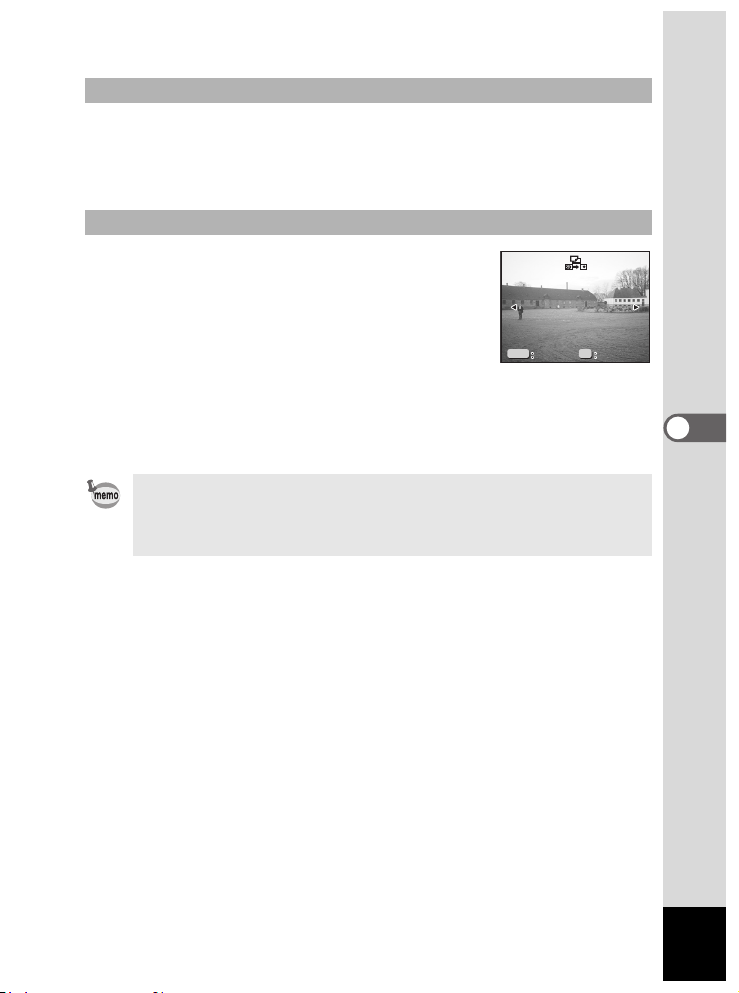
Kopiëren vanuit het interne geheugen naar een geheugenkaart
100-0030
Exit
OK
Copy this image
5 Selecteer [@ 5 ?] met de vierwegbesturing.
6 Druk op de OK-knop.
Alle opnamen worden gekopieerd naar de kaart.
Kopiëren van een geheugenkaart naar het interne geheugen
5 Selecteer [? 5 @] met de
vierwegbesturing.
Copy this image
Copy this image
6 Druk op de OK-knop.
7 Gebruik de vierwegbesturing (45)
om de opname te selecteren die u wilt
MENU OK
Exit
Exit OK
OK
kopiëren.
8 Druk op de OK-knop.
De geselecteerde opname wordt gekopieerd naar het interne geheugen.
9 Herhaal stap 7 en 8 om nog meer opnamen te kopiëren.
• Gekopieerde bestanden krijgen een nieuwe bestandsnaam wanneer ze
worden gekopieerd van een SD-geheugenkaart / MultiMediaCard naar het
interne geheugen.
• Zorg dat de camera is uitgeschakeld voordat u de SD-geheugenkaart /
MultiMediaCard plaatst of uitneemt.
100-0030
100-0030
5
Weergeven / Verwijderen
85
Page 88

Instellingen
Camera-instellingen
Hoe u het menu [B Set-up] oproept
Vierwegbesturing
OK-knop
Menuknop
Rec. Mode
Recorded Pixels
Quality Level
White Balance
Focusing Area
AE Metering
Sensitivity
MENU OK
Kaarten / intern geheugen formatteren
6
Instellingen
Bij formatteren worden alle gegevens op de SD-geheugenkaart / MultiMediaCard
2048
Exit OK
1536
AWB
Wide
Auto
Set-up
Format
Beep
Date Adjust
World Time
Language/
Screen effect
MENU OK
Exit OK
verwijderd.
Wanneer er geen kaart is geplaatst, wordt het interne geheugen geformatteerd.
• Verwijder de SD-geheugenkaart / MultiMediaCard niet terwijl de kaart wordt
geformatteerd. De kaart kan hierdoor beschadigd raken en onbruikbaar
worden.
• Let op: bij formatteren worden ook beveiligde opnamen verwijderd.
1 Selecteer [Format] in het menu [B Set-up].
2 Druk op de vierwegbesturing (5).
Het scherm voor formattering verschijnt.
Het bericht rechts verschijnt wanneer een
beveiligde opname is ingesteld op [Hide]
(verbergen).
There is protected
image hidden.
Format?
MENU OK
MENU OK
Exit OK
3 Selecteer [Format] met de vierwegbesturing (2).
4 Druk op de OK-knop.
Het formatteren begint. Wanneer het formatteren voltooid is, kunt u
opnamen maken met de camera.
86
mm / dd / yy
English
Page 89

Het bedieningsgeluid in- en uitschakelen
U kunt de bedieningsgeluiden in- en uitschakelen.
1 Selecteer [Beep] in het menu [B Set-up].
2 Selecteer [O (aan)] of [P (uit)] met de vierwegbesturing (45).
3 Druk op de OK-knop.
De camera is gereed voor het maken of weergeven van opnamen.
De datumweergave en de datum / tijd wijzigen
U kunt de standaard ingestelde datum en tijd wijzigen. U kunt ook de stijl van de
datumweergave wijzigen. Daarbij hebt u de keuze uit [jj/mm/dd], [mm/dd/jj] en
[dd/mm/jj].
1 Selecteer [Date Adjust] in het menu [B Set-up].
2 Druk op de vierwegbesturing (5).
Het scherm voor aanpassing van de datum verschijnt.
Zie “Standaardinstellingen” (blz.20) voor aanwijzingen aangaande het
instellen van de datum en tijd.
6
Instellingen
87
Page 90

Hoe u het menu [B Set-up] oproept
Vierwegbesturing
OK-knop
Menuknop
Rec. Mode
Recorded Pixels
Quality Level
White Balance
Focusing Area
AE Metering
Sensitivity
MENU OK
Exit OK
2048
1536
AWB
Wide
Auto
Set-up
Format
Beep
Date Adjust
World Time
Language/
Screen effect
MENU OK
Exit OK
De wereldtijd instellen
De datum en tijd die zijn ingesteld in “Standaardinstellingen” (blz.20), zijn de
instelling van de verblijfplaats (Home Time, uw gebruikelijke tijdzone).
6
Door de wereldtijd in te stellen, kunt u de plaatselijke datum en tijd weergeven
Instellingen
op de monitor wanneer u naar andere tijdzones reist.
1 Selecteer [World Time] in het menu [B Set-up].
2 Druk op de vierwegbesturing (5).
Het scherm voor instelling van de wereldtijd
verschijnt.
3 Gebruik de vierwegbesturing (45)
om te schakelen tussen [O] en [P].
O Geeft de tijd weer in de plaats die is
geselecteerd voor de wereldtijd.
P Geeft de tijd weer in de plaats die is geselecteerd als Home Time
(tijd verblijfplaats).
4 Druk op de vierwegbesturing (3).
Wanneer New York wordt geselecteerd als plaats voor de wereldtijd,
bevindt de kruisdraadlijn op de wereldkaart zich in New York en geeft
X de actuele tijd in New York (NYC) aan.
World Time
City
DST
City
DST
MENU OK
Exit OK
mm / dd / yy
English
NYC
15:00
NYC
15:00
88
Page 91

5 Gebruik de vierwegbesturing (45) om de plaats voor de
wereldtijd te selecteren en druk op de vierwegbesturing (3).
6 Gebruik de vierwegbesturing (45) om DST [O (aan)] of
[P (uit)] te selecteren en druk op de vierwegbesturing (3).
Hiermee wordt de plaats voor de verblijfplaatstijd ingesteld.
Wanneer New York wordt geselecteerd als plaats voor de verblijfplaatstijd, gebruikt u de vierwegbesturing (45) om de plaats voor
de verblijfplaatstijd te selecteren of om DST in of uit te schakelen.
7 Druk twee keer op de OK-knop.
De camera is gereed om opnamen maken of weer te geven met de
datum en tijd van de ingestelde plaats.
Zie de lijst op blz.95 voor de beschikbare plaatsen en de bijbehorende codes.
De weergavetaal wijzigen
U kunt de taal wijzigen waarin de menu’s, foutberichten, en andere schermen
worden weergegeven.
1 Selecteer [Language/ ] in het menu [B Set-up].
2 Druk op de vierwegbesturing (5).
Het scherm voor instelling van de taal verschijnt.
3 Selecteer de gewenste taal met de vierwegbesturing (23).
4 Druk op de OK-knop.
Menu’s worden weergegeven in de gekozen taal.
5 Druk op de OK-knop.
De camera is gereed voor het maken of weergeven van opnamen.
6
Instellingen
89
Page 92
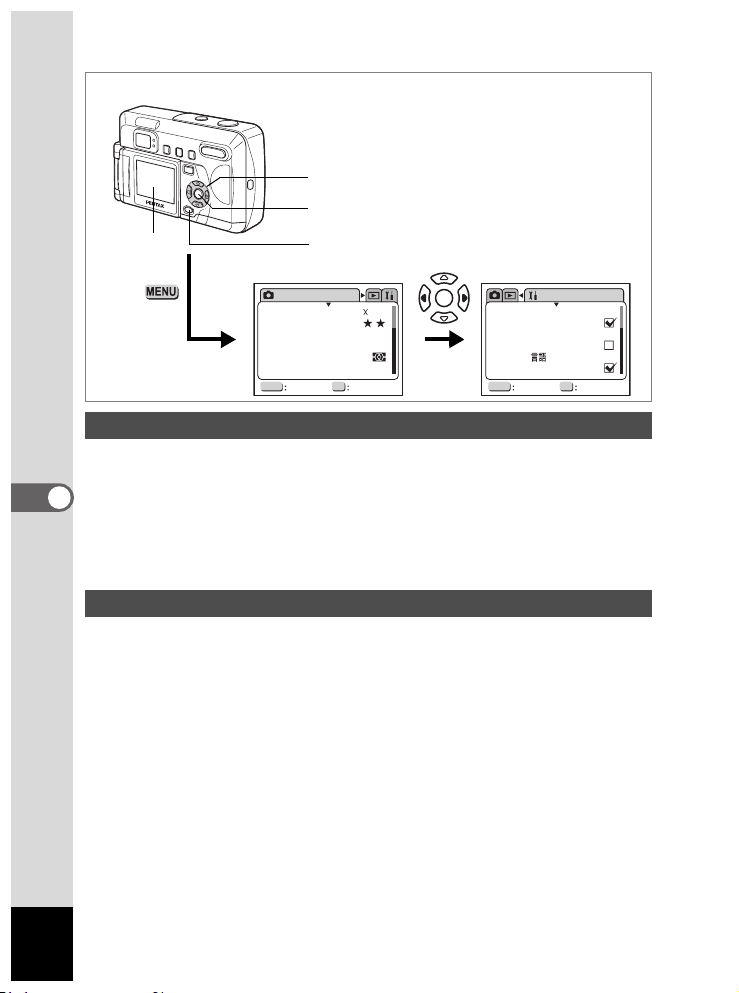
Hoe u het menu [B Set-up] oproept
LCD-monitor
Vierwegbesturing
OK-knop
Menuknop
Rec. Mode
Recorded Pixels
Quality Level
White Balance
Focusing Area
AE Metering
Sensitivity
MENU OK
Exit OK
2048
1536
AWB
Wide
Auto
Set-up
Format
Beep
Date Adjust
World Time
Language/
Screen effect
MENU OK
Exit OK
mm / dd / yy
Het schermeffect instellen
U kunt verschillende overgangseffecten gebruiken bij verandering van de
weergave op de LCD-monitor.
1 Selecteer [Screen effect] in het menu [B Set-up].
6
Instellingen
2 Selecteer [O (aan)] of [P (uit)] met de vierwegbesturing (45).
3 Druk op de OK-knop.
De camera is gereed voor het maken of weergeven van opnamen.
De achtergrondkleur instellen
Hiermee worden het motief en de kleur ingesteld van de achtergrond die op de
LCD-monitor verschijnt.
1 Selecteer [Background color] in het menu [B Set-up].
2 Druk op de vierwegbesturing (5).
Het scherm [Background color] verschijnt.
3 Gebruik de vierwegbesturing (
te selecteren.
4 Druk twee keer op de OK-knop.
De camera is gereed voor het maken of weergeven van opnamen.
2345
) om de achtergrondkleur
English
90
Page 93

Automatische uitschakeling instellen
U kunt de camera zo instellen dat die na een bepaalde periode zonder activiteit
automatisch wordt uitgeschakeld.
1 Selecteer [Auto Power Off] in het menu [B Set-up].
2 Selecteer met de vierwegbesturing (45) [3 min], [5 min]
of [Off] (uit).
3 Druk op de OK-knop.
De camera is gereed voor het maken of weergeven van opnamen.
Automatische uitschakeling van de camera werkt niet tijdens de weergave
van een diavoorstelling, als er een USB-verbinding is of tijdens het maken
van een filmopname.
De helderheid van de LCD-monitor instellen
U kunt de helderheid van de LCD-monitor instellen.
1 Selecteer [Brightness Level] in het menu [B Set-up].
2 Druk op de vierwegbesturing (5).
Het scherm voor aanpassing van de helderheid van de LCD-monitor
verschijnt.
3 Gebruik de vierwegbesturing (45) om de helderheid aan
te passen.
De monitor wordt donkerder naarmate de schuifregelaar verder naar
links wordt verschoven, en lichter naarmate deze verder naar rechts
wordt verschoven.
4 Druk twee keer op de OK-knop.
De camera is gereed voor het maken of weergeven van opnamen.
6
Instellingen
91
Page 94

Hoe u het menu [B Set-up] oproept
Vierwegbesturing
OK-knop
Menuknop
Rec. Mode
Recorded Pixels
Quality Level
White Balance
Focusing Area
AE Metering
Sensitivity
MENU OK
Exit OK
2048
1536
AWB
Wide
Auto
Set-up
Format
Beep
Date Adjust
World Time
Language/
Screen effect
MENU OK
Exit OK
mm / dd / yy
Het video-uitgangssignaal selecteren
U kunt het uitgangssignaal (NTSC of PAL) selecteren voor het maken of weergeven
van opnamen op een TV.
6
1 Selecteer [Video Out] in het menu [B Set-up].
Instellingen
2 Gebruik de vierwegbesturing (45) om het signaal te kiezen
dat overeenkomt met het systeem van uw TV: [PAL] of [NTSC].
3 Druk op de OK-knop.
De camera is gereed voor het maken of weergeven van opnamen.
Het opstartscherm / afsluitscherm wijzigen
U kunt het startscherm selecteren dat verschijnt bij inschakeling van de camera
en het afsluitscherm dat verschijnt bij uitschakeling van de camera.
1 Selecteer [Screen Setting] in het menu [B Set-up].
2 Druk op de vierwegbesturing (5).
3 Gebruik de vierwegbesturing (2345) om de opname te
selecteren die moet fungeren als startscherm / afsluitscherm.
4 Druk twee keer op de OK-knop.
De camera is gereed voor het maken of weergeven van opnamen.
English
92
Page 95

Gebruikersfuncties toewijzen aan de vierwegbesturing
U kunt een veelgebruikte functie toewijzen aan de vierwegbesturing (45). Bij
het maken van opnamen kunt u op de vierwegbesturing (45) drukken om die
functie rechtstreeks in te stellen, zonder dat het menu [Rec. Mode] hoeft te worden
opgeroepen.
Een functie opslaan
1 Selecteer [Custom Function] in het menu [B Set-up].
2 Gebruik de vierwegbesturing (45) om de functie te
selecteren die u wilt toewijzen.
3 Druk op de OK-knop.
De functie wordt toegewezen en de camera is gereed voor het maken
of weergeven van opnamen.
• U kunt slechts één functie toewijzen aan de vierwegbesturing (45).
• Er zijn elf [Rec. Mode]-functies die kunnen worden toegewezen:
m EV Compensation
(LW-correctie)
} Recorded Pixels
(Opnamepixels)
| Quality Level
(Kwaliteitsniveau)
, White Balance
(Witbalans)
* Focusing Area
(Scherpstelveld)
/ AE Metering
(Lichtmeting)
• Wanneer u # (Image rotation), selecteert, worden op de LCD-monitor
weergegeven opnamen linksom/rechtsom omgedraaid telkens wanneer
u op de (5) vierwegbesturing drukt, en worden de opnamen naar boven/
onderen omgedraaid telkens wanneer u op de (4) vierwegbesturing drukt.
o Sensitivity
(Gevoeligheid)
u Sharpness
(Scherpte)
! Saturation
(Verzadiging)
6 Contrast
(Contrast)
# Image rotation
(Beeldrotatie)
6
Instellingen
Functies oproepen
1 Druk op de vierwegbesturing (45) in de opnamefunctie.
De ingestelde gebruikersfunctie wordt opgeroepen.
Bij de functie voor handmatige scherpstelling wordt de vierwegbesturing (45)
gebruikt om de scherpstelling aan te passen. Een eventueel ingestelde
gebruikersfunctie kan dus niet worden opgeroepen, zelfs niet wanneer
op de vierwegbesturing (45) wordt gedrukt.
93
Page 96

Hoe u het menu [B Set-up] oproept
Vierwegbesturing
OK-knop
Menuknop
Rec. Mode
Recorded Pixels
Quality Level
White Balance
Focusing Area
AE Metering
Sensitivity
MENU OK
Exit OK
2048
1536
AWB
Wide
Auto
Set-up
Format
Beep
Date Adjust
World Time
Language/
Screen effect
MENU OK
Exit OK
mm / dd / yy
De standaardinstellingen herstellen [Reset]
Hiermee worden alle instellingen teruggezet op hun standaardwaarden, behalve
datum / tijd, taal, video-uitgangssignaal en wereldtijd.
6
Instellingen
1 Selecteer [Reset] in het menu [B Set-up].
2 Druk op de vierwegbesturing (5).
Het scherm voor het herstellen van de standaardinstellingen verschijnt.
3 Gebruik de vierwegbesturing (2) om [Reset] te selecteren.
4 Druk op de OK-knop.
De camera is gereed voor het maken of weergeven van opnamen.
English
94
Page 97

Bijlage
Lijst van plaatsnamen
Hierna volgen de plaatsen en de bijbehorende codes die beschikbaar zijn voor
instelling van de wereldtijd.
Regio Plaats Code Regio Plaats Code
EUROPA Madrid MAD AZIË Shanghai SHA
AFRIKA Johannesburg JNB Adelaide ADL
MIDDENOOSTEN
AZIË Karachi KHI San Francisco SFO
Londen LON Manila MNL
Parijs PAR Taipei TPE
Milaan MIL Seoul SEL
Rome ROM Tokyo TYO
Berlijn BER OCEANIË Pagopago PPG
Moskou MOW Perth PER
Cairo CAI Sydney SYD
Istanbul IST Noumea NOU
Jeruzalem JRS Wellington WLG
Jeddah JED Auckland AKL
Teheran THR NOORDDubai DXB Honolulu HNL
Kabul KBL Anchorage ANC
Male MLE Los Angeles LAX
Delhi DEL Denver DEN
Colombo CMB Chicago CHI
Kathmandu KTM Miami MIA
Dacca DAC New York NYC
Rangoon RGN Vancouver YVR
Bangkok BKK Calgary YYC
Kuala Lumpur KUL Toronto YTO
Vientiane VTE Halifax YHZ
Singapore SIN CENTRAAL
Phnom Penh PNH Santiago SCL
Ho Chi Minhstad SGN Caracas CCS
Jakarta JKT Buenos Aires BUE
Hongkong HKG Sao Paulo SAO
Beijing BJS Rio de Janeiro RIO
AMERIKA
- & ZUIDAMERIKA
Guam GUM
Mexico-Stad MEX
7
Bijlage
95
Page 98

Berichten
Bij de bediening van de camera kunnen de volgende berichten op de LCD-monitor
verschijnen.
Memory card full
Built-in Memory Full
No image Er zijn geen opnamen opgeslagen op de SD-geheugenkaart /
Camera can not display this
image
Battery depleted De batterij is leeg. Laad de batterij op (als er een oplaadbare batterij
Memory card error. Het maken en weergeven van opnamen is onmogelijk door een
Card not formatted De SD-geheugenkaart / MultiMediaCard die u hebt geplaatst, is niet
Setting being recorded De beveiligingsinstellingen voor opnamen of de DPOF-instellingen
Formatting... De SD-geheugenkaart / MultiMediaCard of het interne geheugen
Deleting De opname wordt verwijderd.
7
Image folder could not be
Bijlage
created
Settings not stored De SD-geheugenkaart / MultiMediaCard of het interne geheugen is
Can not saved image De opname kan niet worden opgeslagen door een probleem met de
Card invalid Er is een onbruikbare geheugenkaart geplaatst. (blz.15)
Card locked De beveiligingsschuif van de SD-geheugenkaart staat op de stand
Hidden images found.
Format?
De SD-geheugenkaart / MultiMediaCard of het interne geheugen is
vol en er kunnen geen opnamen meer worden opgeslagen. Plaats
een nieuwe SD-geheugenkaart / MultiMediaCard of verwijder nietbenodigde opnamen.(blz.15, blz.76)
Mogelijk kunt u de opname opslaan door het kwaliteitsniveau of de
opnamepixels te wijzigen. (blz.43, blz.44)
MultiMediaCard of in het interne geheugen. Het kan ook zijn dat alle
opnamen zijn beveiligd en zijn ingesteld op verbergen. (blz.78)
U probeert een opname weer te geven met een indeling die niet
wordt ondersteund door deze camera. Mogelijk kunt u de opname
wel weergeven op een computer of op een camera van een ander
merk.
is geplaatst) of vervang de batterij door een nieuwe. (blz.12)
probleem met de SD-geheugenkaart / MultiMediaCard. Probeer
de opnamen weer te geven op een computer.
geformatteerd of is geformatteerd op een computer of een ander
apparaat. (blz.86)
worden gewijzigd.
wordt geformatteerd.
Het hoogste bestandsnummer is gebruikt, er kunnen geen opnamen
meer worden opgeslagen. Plaats een nieuwe SD-geheugenkaart /
MultiMediaCard of formatteer de kaart of het interne
geheugen.(blz.15, blz.86)
vol en er kunnen geen DPOF-instellingen meer worden verricht.
SD-geheugenkaart / MultiMediaCard.
[LOCK] (vergrendeld). (blz.17)
U probeert de SD-geheugenkaart / MultiMediaCard of het interne
geheugen te formatteren maar er zijn nog verborgen beveiligde
opnamen aanwezig.
96
Page 99

Optionele accessoires
Bij deze camera zijn de volgende optionele accessoires verkrijgbaar.
Netvoedingsadapter
• K-AC12-A (Australië)
• K-AC12-B (Groot-Brittanië)
• K-AC12-E (Europa)
USB-kabel I-USB2 (meegeleverd)
Videokabel I-VC2 (meegeleverd)
Cameratas O-CC5
Draagriem O-ST5 (meegeleverd)
7
Bijlage
97
Page 100

Problemen oplossen
Probleem Oorzaak Oplossing
De camera gaat
niet aan.
Geen beeld op de
LCD-monitor
Ontspanknop
werkt niet
7
Bijlage
Er zijn geen batterijen
geplaatst
Batterijen zijn verkeerd
geplaatst
Batterijen zijn uitgeput Plaats nieuwe batterijen in de camera of gebruik
De LCD-monitor is
uitgeschakeld.
Aangesloten op een TV Wanneer de camera is aangesloten op een TV,
Opname wordt
weergegeven maar is slecht
zichtbaar
Flitser wordt opgeladen Wanneer de flitserstatus-LED rood knippert,
Geen vrije ruimte op de SDgeheugenkaart /
MultiMediaCard of in het
interne geheugen.
Er wordt een opname
opgeslagen
Controleer of batterijen zijn geplaatst. Zo niet,
plaats batterijen.
Controleer stand van batterijen. Plaats batterijen
opnieuw volgens de poolaanduidingen + - in
het batterijcompartiment.(blz.12)
de netvoedingsadapter.
Druk op de OK-knop om de LCD-monitor aan te
zetten. (blz.38)
is de LCD-monitor altijd uitgeschakeld. (De LCDmonitor is ook altijd uitgeschakeld wanneer de
videokabel I-VC2 is aangesloten op de camera.)
Opnamen kunnen op de LCD-monitor slecht
zichtbaar zijn bij het maken van buitenopnamen
in de zon. Wijzig de helderheidsinstelling van de
LCD-monitor. (blz.91)
wordt de flitser opgeladen en kan er geen
opname worden gemaakt. Wanneer het
opladen gereed is, brandt de LED rood.
Plaats een SD-geheugenkaart / MultiMediaCard
met voldoende vrije ruimte of verwijder
overbodige opnamen. (blz.15, blz.76)
Wacht tot het opslaan gereed is.
98
